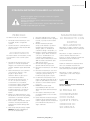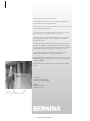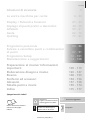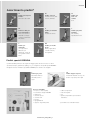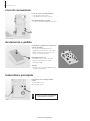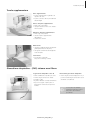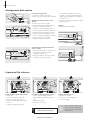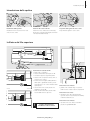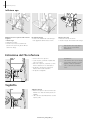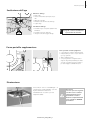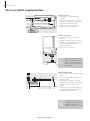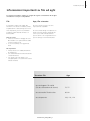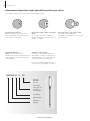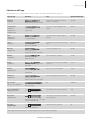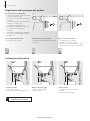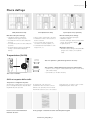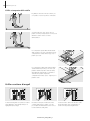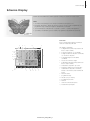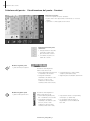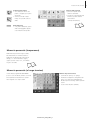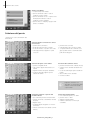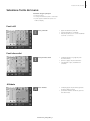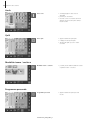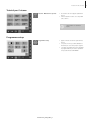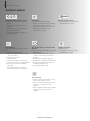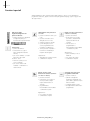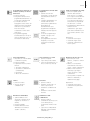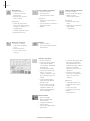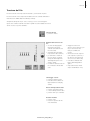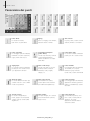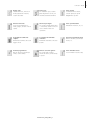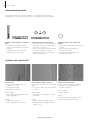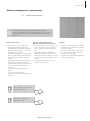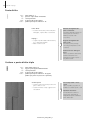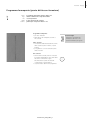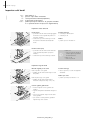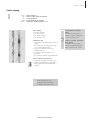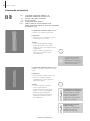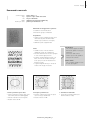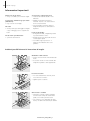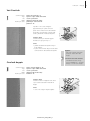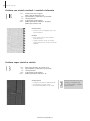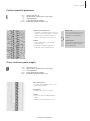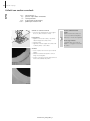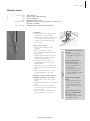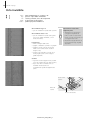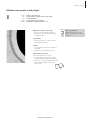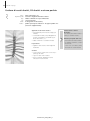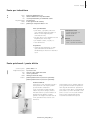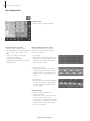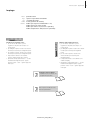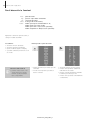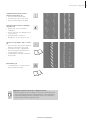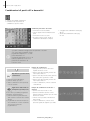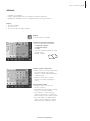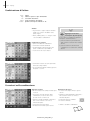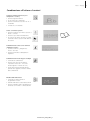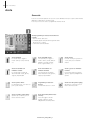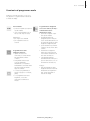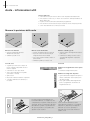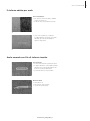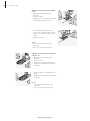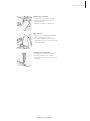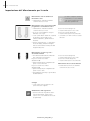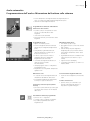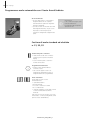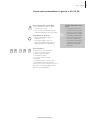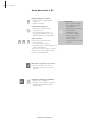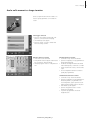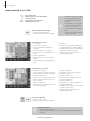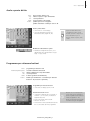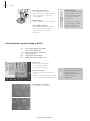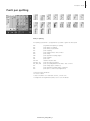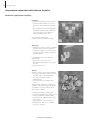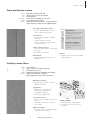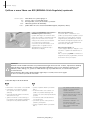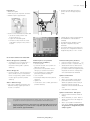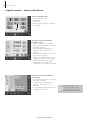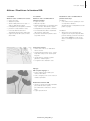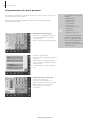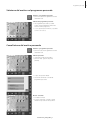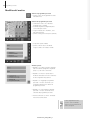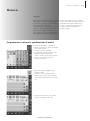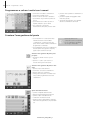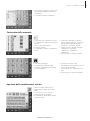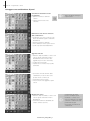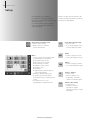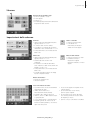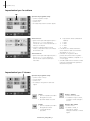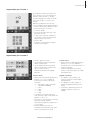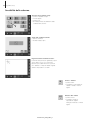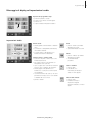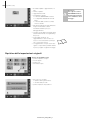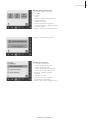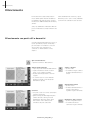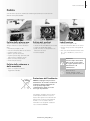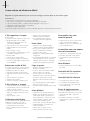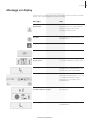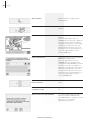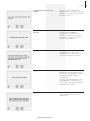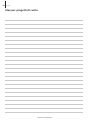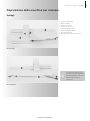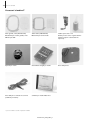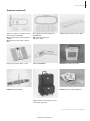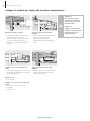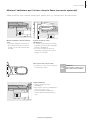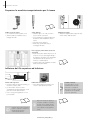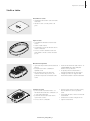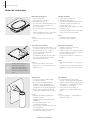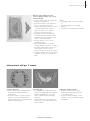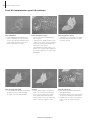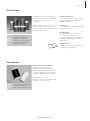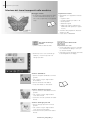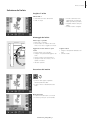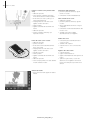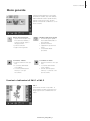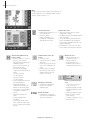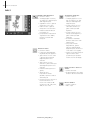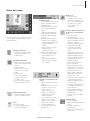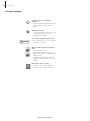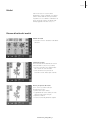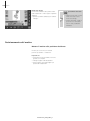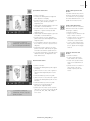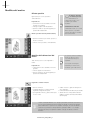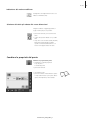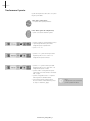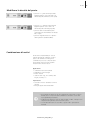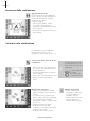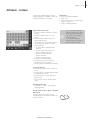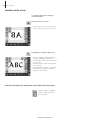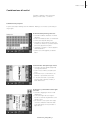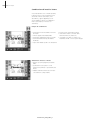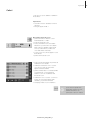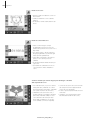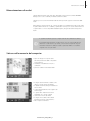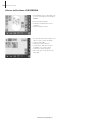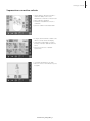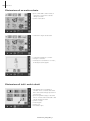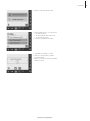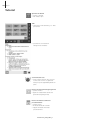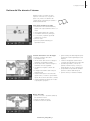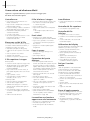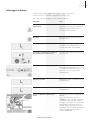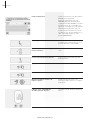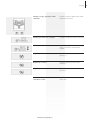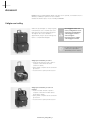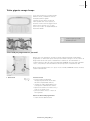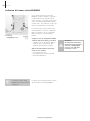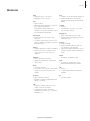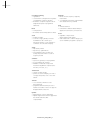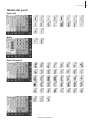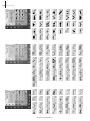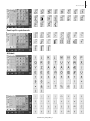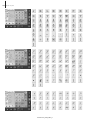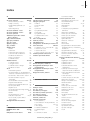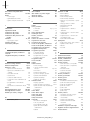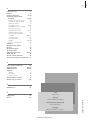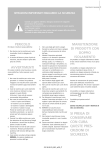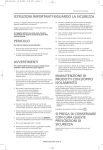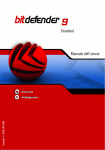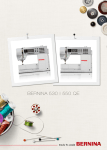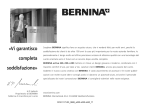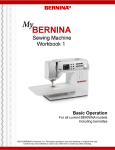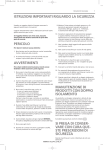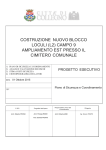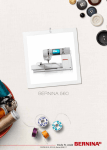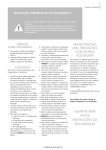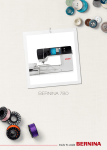Download SI PREGA DI CONSERVARE CON CURA QUESTE PRES
Transcript
Prescrizioni di sicurezza 1 ISTRUZIONI IMPORTANTI RIGUARDO LA SICUREZZA Usando un oggetto elettrico bisogna osservare le seguenti prescrizioni di sicurezza: Leggere attentamente tutte le indicazioni prima di usare questa macchina per cucire. Se l’oggetto elettrico non viene usato, staccarlo sempre dalla rete elettrica estraendo la spina dalla presa di corrente. PERICOLO Per ridurre il rischio di scosse elettriche: 1. Non lasciare mai la macchina per cucire incostudita, finchè è collegata alla corrente. 2. A termine del lavoro e prima di pulire la macchina, staccare sempre la spina dalla presa di corrente. AVVERTIMENTI 7. 8. 9. 10. Per evitare incidenti come bruciature, incendi, scosse elettriche e ferite osservare i punti seguenti: 1. Non usare la macchina per cucire come giocattolo. E’ richiesta una prudenza maggiore se la macchina viene usata nelle vicinanze di bambini oppure dai bambini stessi. 2. Usare la macchina per cucire solamente come mezzo per ottenere lo scopo spiegato in questo libretto d’istruzioni. Usare solo gli accessori raccomandati dal produttore. 3. Non usare la macchina per cucire, se: • il cavo o la spina sono difettosi, • la macchina cuce con problemi, • la macchina è caduta o danneggiata • la macchina è caduta in acqua. Portare la macchina per cucire da un rivenditore autorizzato o un punto di servizio per farla revisionare oppure riparare. 4. Durante l’uso della macchina per cucire fare attenzione di non bloccare gli intagli di aereazione e tenerli liberi da peluzzi, polvere e residui di stoffa. 5. Tenere lontano le mani da tutti i pezzi in movimento. Prestare particolarmente prudenza nelle vicinanze dell’ago della macchina. 6. Usare sempre una placca d’ago originale BERNINA. Una placca sbagliata può provocare la rottura dell’ago. 11. 12. 13. 14. 15. 16. 17. 18. Non usare degli aghi storti o piegati. Durante la cucitura non tirare o spingere la stoffa, ciò può provocare la rottura dell’ago. Mettere l’interruttore principale sempre su «0» durante le operazioni manuali nella zona di movimento dell’ago, quali p. es. l’infilatura, la sostituzione dell’ago o del piedino, ecc. Durante le operazioni di manutenzione spiegate in questo libretto d’istruzione come per es. la lubrificazione o la sostituzione della lampadina ecc., staccare sempre la macchina per cucire dalla rete elettrica estraendo la spina dalla presa di corrente. Non introdurre degli oggetti nelle aperture della macchina per cucire. Non usare la macchina per cucire all’aria aperta. Non usare la macchina per cucire in un locale dove vengono usati prodotti che contengono gas propellente (p. es. bombolette spray) oppure ossigeno. Per disinserire la macchina per cucire mettere l’interruttore principale su «0» e togliere la spina dalla presa di corrente. Staccare la corrente tirando la spina e non il cavo. BERNINA non assume alcuna responsabilità per danni provocati dall’uso impropriato della macchina per cucire. Non lasciare la macchina per ricamo incostudita, quando è in uso il modulo per ricamo. Questa macchina è dotata di un doppio isolamento. Usare solamente pezzi di ricambio originali. Osservare l'indicazione per la manutenzione di prodotti con doppio isolamento. 031508.50.03_0508_a640_IT MANUTENZIONE DI PRODOTTI CON DOPPIO ISOLAMENTO Un prodotto con doppio isolamento è dotato di due unità di isolamento invece di una presa a terra. Un prodotto con doppio isolamento non contiene materiale di presa di terra. Il prodotto con doppio isolamento richiede una manutenzione precisa ed una buona conoscenza del sistema. Pertanto la manutenzione di questi prodotti deve essere effettuata unicamente da personale qualificato. Per servizio e riparazioni usare solamente pezzi di ricambio originali. Un prodotto con doppio isolamento è contrassegnato con la scritta: «Doppio Isolamento». Il prodotto può portare anche il simbolo. Questa macchina per cucire è destinata al solo uso domestico. SI PREGA DI CONSERVARE CON CURA QUESTE PRESCRIZIONI DI SICUREZZA 2 Cara cliente «artista», caro cliente «artista» La casa BERNINA continua con i nuovi modelli artista 630/640 la lunga tradizione della famosa linea artista. Il nome "artista" sta per l'arte, la creatività e l'eccezionalità - per una macchina che regala inspirazione. Con la nuova generazione artista faremo di Voi - cari clienti - degli artisti, che possono vivere pienamente la loro bravura. Il design moderno e l'altissima funzionalità permettono lavorazioni sofisticate ed insieme all'uso facilissimo garantiscono il massimo divertimento di cucito. Il modello artista 630 è una fantastica macchina per cucire, che può diventare in combinazione all'unità per ricamo anche un'eccellente macchina per ricamo, mentre artista 640 offre soprattutto nel ricamo possibilità ancora più versatili, grazie al suo sistema di crochet. I due modelli dispongono di un bellissimo schermo a colori che indica le varie modalità d'uso con una semplicità unica. A tutti clienti artista consigliamo inoltre il nostro software per ricamo BERNINA Designer e la vasta scelta di accessori, che troverete presso i rivenditori BERNINA. Adesso Vi auguro buon divertimento con la «nuova» delle famiglia artista. H.P. Ueltschi Proprietario della fabbrica di macchine per cucire BERNINA BERNINA CH-8266 Steckborn www.bernina.com 031508.50.03_0508_a640_IT Contenuto 3 Istruzioni di sicurezza 1 La vostra macchina per cucire 4 - 20 Display / Pulsanti e funzioni Impiego di punti pratici e decorativi Alfabeti Asole Quilting 21 34 59 62 77 Programma personale Salvare e cancellare punti e combinazioni di punti Programma Setup Manutenzione e suggerimenti 84 - 86 87 - 91 92 - 101 102 - 108 Preparazione al ricamo/ Informazioni importanti Elaborazione disegni e ricamo Ricamo Periferici ed accessori Glossario Tabella punti e ricami Indice 109 120 148 154 157 159 175 - - 33 58 61 76 83 119 147 153 156 158 174 177 Spiegazione dei simboli 27 Attenzione! Seguire le avvertenze! Pericolo di danneggiare la macchina! 28 Ulteriori informazioni relativi al tema trovate alla pagina indicata! ! Rispettare le indicazioni per la sicurezza! Pericolo di lesioni! 031508.50.03_0508_a640_IT Informazioni aggiuntive! Consigli utili! 4 Accessori Accessori* Borsa • protegge da polvere e sporco • la borsa e idelae per trasportare la macchina; le tasche interne offrono posto per gli accessori Accessori I seguenti accessori sono sistemati separatamente nella confezione o nella valigetta (accessori supplementari): • reostato • indicazioni sull’uso (manuale) • cavo di rete • certificato di garanzia • leva alzapiedino (FHS) • righello per piano supplementare • guida scorrevole del piano supplementare • CD-ROM presentazione / istruzioni • borsa • penna per il touchscreen * può variare a seconda del mercato Armadietto accessori D E F G J A H B C Rimozione dell’armadietto accessori: • premere leggermente l’attacco a scatto A in cima dell’armadietto • togliere l’armadietto, tirandolo indietro Posizionare l’armadietto accessori • estrarre i sostegni pieghevoli (fino all’incastro) • posizionare l’armadietto Sistemare gli accessori Gli accessori standard si trovano in una bustina di plastica. L’armadietto dispone di un cassetto piccolo ed un cassetto grande (B e C), posto per le spoline D e ganci per i piedini E. (Ulteriori ganci e cassetti sono disponibili come accessori opzionali) • inserire le spoline • per estrarre una spolina = premere leggermente il tasto F • agganciare I piedini E • l’asolatore a slitta n. 3A trova posto nello scomparto a sinistra G • per gli aghi è previsto lo scomparto H Agganciare l’armadietto accessori alla macchina • chiudere gli sportelli • ripiegare i sostegni • agganciare l’armadietto alla macchina (l’attacco a scatto A deve incastrarsi) • inserire la leva alzapiedino nell’apposita apertura J Attenzione: Abbassare prima la leva alzapiedino! 031508.50.03_0508_a640_IT Accessori 5 Assortimento piedini* 1C Piedino per trasporto indietro Punti utili e decorativi 2A Piedino overlock Cucitura overlock, Orlo overlock, Rifiniture 3C Piedino per asole con codifica asole 3A Piedino a slitta per asole automatiche Asole ed occhielli su materiali non troppo voluminosi rammendo automatico 4 Piedino per chiusure lampo Cucitura di cerniere 5 Piedino per punto invisibile Orlo invisibile, Impuntura di bordi 9 Piedino per rammendo con trasportatore abbassato per rammendo, ricamo di monogrammi a mano libera 20C Piedino per ricamo aperto Ricamo, applicazioni, cucitura di motivi, monogrammi Piedini speciali BERNINA I piedini standard permettono di eseguire la maggior parte dei lavori di cucito. Per lavori speciali (ad esempio, patchwork, quilting, ecc), si consiglia l’uso dei piedini speciali BERNINA. Rivolgetevi al vostro rivenditore specializzato BERNINA, che sarà lieto di consigliari. 8 Piedino per jeans Impuntura diritta su materiali pesanti e spessi Accessori standard*: • 4 spole (+1 nella capsula) • assortimento di aghi 130/705H • taglia-asola • cacciavite piccolo • cacciavite Torx • pennello • riga guidabordi • supporto di gomma piuma 031508.50.03_0508_a640_IT 50 Piedino doppio trasporto Cucitura di materiali scivolosi, che tendono a spostarsi; lavori quilt • • • • calibri compensatori 3 dischi svolgifilo olio piastra compensatrice per l’asolatore automatico * può variare a seconda del mercato 6 Particolari Particolari artista 640 20 11 10 21 19 18 32 22 23 16 24 17 9 25 33 15 31 30 29 28 27 26 14 13 7 12 8 6 5 4 3 2 1 34 Vista frontale 35 36 37 38 39 40 Vista posteriore 031508.50.03_0508_a640_IT Particolari 7 41 42 44 43 1 2 3 4 5 6 7 8 9 10 11 12 13 14 Coperchio Placca ago Supporto per accessori speciali Foro per il telaio da rammendo Piedino Morsetto dell’ago Guida del filo Infilatore dell’ago Copertura della leva tendifilo Canale guida filo Leva tendifilo Pulsante Avanti/Indietro Tagliafilo automatico Pulsante Start/Stop 15 16 17 18 19 20 21 22 23 24 25 26 27 Regolazione della velocità Arresto dell’ago Pulsante fine disegno Tasti posizione dell’ago Schermo Filarello e tagliafilo Tasto punti utili Tasto punti decorativi Tasto alfabeti Tasto asole Tasto programma patchwork Tasto modalità cucitura/ricamo Tasto Programma personale 45 Vista laterale (sinistra) 28 29 30 31 32 33 34 35 36 37 38 39 40 41 Tutorial (solo modalità ricamo) Tasto Setup Tasto clr (clear) Tasto Inizio disegno Manopola larghezza punto Manopola lunghezza punto Innesto per leva alzapiedino FHS Guida per avvolgere il filo Perno porta-filo orizzontale Maniglia Guida-filo posteriore Luce CFL (luce fluorescente fredda) Supporto per il piano supplementare Pre-tensione del filarello 42 43 44 45 46 47 48 49 50 51 52 53 54 Regolazione della pressione del piedino Leva alza –piedino Taglia-filo laterale Supporto per lenti d’ingrandimento Volantino Perno porta-filo verticale (girevole) Interruttore principale ON/OFF Presa per cavo di rete Presa connessione USB Presa connessione PC Presa collegamento modulo per ricamo Presa per reostato Abbassamento della griffa 46 50 51 47 48 49 52 53 54 Vista laterale (destra) 031508.50.03_0508_a640_IT 8 Indicazioni per l’uso Cavo di connessione Il cavo di rete si trova nella valigetta • collegare A con la macchina • collegare B con la presa di corrente Cavo dell’avviamento a pedale • inserire il cavo C nella presa della macchina A C B Avviamento a pedale L’avviamento a pedale serve a regolare la velocità di cucitura • la velocità si regola applicando una maggiore o minore pressione sul reostato • alzare o abbassare l’ago premendo sul pedale con il tallone del piede Riavvolgimento del cavo • riavvolgere il cavo sul retro del pedale • fermare l’estremità del cavo (spina) attacandolo ad A Cucendo • fermare il cavo in posizione B o C secondo la lunghezza desiderata Interruttore principale L’interruttore si trova sulla parta del volano 1 la macchina è accesa 0 la macchina spenta ! Si prega di osservare attentamente le prescrizioni di sicurezza! 031508.50.03_0508_a640_IT B A C Indicazioni per l’uso 9 Tavolo supplementare Piano supplementare • il piano supplementare ingrandisce la superficie di cucito • il piano è a braccio libero per indumenti tubolari larghi Attacco del piano supplementare • alzare l’ago ed il piedino • spingere sul braccio libero verso destra e farlo incastrare Rimozione del piano supplementare • alzare l’ago ed il piedino • staccare il piano supplemenatre dall’aggancio • estrarre verso sinistra Guida stoffa • spingere la guida da destra nell’apposita guida (parte anteriore del piano) • da regolare senza limiti sulla lunghezza totale del piano Scala misure • La cifra «0» corrisponde alla posizione dell’ago centrale Ginocchiera alzapiedino – (FHS) sistema mani libere La ginocchiera alzapiedino serve ad • alzare ed abbassare il piedino per cucire • Premere la ginocchiera verso destra • il piedino si alza • la griffa si abbassa contemporaneamente • dopo aver eseguito il primo punto il trasportatore ritorna alla sua posizione normale Innesto della ginocchiera alzapiedino • Inserire la ginocchiera nell’apposito foro; in posizione seduta la ginocchiera deve essere azionabile comodamente 031508.50.03_0508_a640_IT Se necessario fare adattare l’inclinazione della ginocchiera alza piedino dal rivenditore specializzato. 10 Indicazioni per l’uso Avvolgimento della spolina Inserimento della spolina • accendere l’interruttore principale • infilare la spolina vuota sull’asse del filarello Avvolgimento del filo inferiore sulla spolina • mettere il filo sul perno portafilo • inserire i dischi svolgifilo adatti (diametro della spola = grandezza del disco) • far passare il filo nella guida posteriore e tenderlo seguendo l’indicazione della freccia • Riempire la spolina avvolgendo il filo (2/3 giri) sulla spolina vuota; tagliare il filo in eccesso con l’apposito tagliafilo del filarello • premere la leva contro la spolina • il filarello funziona in automatico • la velocità dell’avvolgimento può essere regolata con la manopola della larghezza zigzag oppure direttamente sul display con le caselle «+» o «-» • il filarello si ferma quando la spolina è piena • Togliere la spolina Tagliafilo • far passare il filo sul tagliafilo Avvolgimento della spolina durante il cucito o ricamo • far passare il filo attraverso la pre-tensione sul coperchio e tenderlo seguendo l’indicazione della freccia • seguire le indicazioni descritte sopra per continuare a riempire la spolina Capsula del filo inferiore A Estrazione della capsula della spolina • alzare l’ago • mettere l’interruttore su pos. «0» • aprire lo sportello del crochet • afferrare la levetta della capsula della spolina • estrarre la capsula della spolina Introduzione della capsula nel crochet • tenere la capsula tramite la levetta • L’apertura della capsula della spola è in l’alto • introdurre la capsula • Chiudere il coperchietto ! Si prega di osservare attentamente le prescrizioni di sicurezza! 031508.50.03_0508_a640_IT Tagliafilo del filo inferiore • introdurre la capsula • far passare il filo sul tagliafilo A • il filo viene tagliato Non è necessario estrarre il filo inferiore, perché la lunghezza del filo inferiore è sufficiente per iniziare a cucire. Indicazioni per l’uso 11 Introduzione della spolina Inserimento della spolina Introdurre il filo in modo che il filo viene svolto in senso orario Passare il filo sotto la molla Tirare il filo verso sinistra sotto la molletta, finchè viene a trovarsi nell’intaglio a forma di T all’estremità della molletta La spolina deve girare in senso orario La spolina deve girare in senso orario Infilatura del filo superiore C A B D Posizionare il rocchetto di filo • alzare l’ago e il piedino! • mettere l’interruttore principale su «0» • montare il supporto di gomma piuma • mettere il filo sul porta-rocchetto (il filo si svolge in senso orario) • inserire i dischi svolgifilo adatti (diametro della spola = grandezza del disco); tra la spola ed il disco non ci deve rimanere dello spazio aperto • tenere fermo il filo e farlo passare nel guidafilo posteriore A • tirarlo in avanti facendolo passare nella fessura della tensione superiore ! Leggere attentamente le informazioni sulla sicurezza! 031508.50.03_0508_a640_IT E Tirare il filo verso il basso • guidare il filo a destra lungo il coperchio della leva verso il basso attorno al punto B Tirare il filo verso l’alto • riportare il filo in alto sulla sinistra del coperchio attorno al punto C (leva tendifilo) in direzione della freccia Tirare il filo verso il basso • riportare il filo verso il basso facendolo passare nei guidafili D ed E 12 Indicazioni per l’uso Infilatore ago A B Abbassare la leva e passare il filo intorno al gancio • Alzare l’ago! • Abbassare il piedino • Premere verso il basso la leva A e far passare il filo attorno al gancino B verso destra fino all’ago Filo davanti all’ago • Portare il filo davanti alla cruna dell’ago e farlo agganciare dall’uncinetto di ferro Lasciare leva e filo • Rilasciare la levetta A ed il filo • Estrarre il cappio di filo dalla cruna dell’ago Aghi speciali come l’ago doppio o triplo, devono essere infilati manualmente. Informazione: il filo inferiore deve essere estratto solo per lavori speciali. Se si usa il tagliafilo, infatti, la quantità di solito è sufficiente per iniziare a cucire. Estrazione del filo inferiore • tenere fermo il filo superiore • cucire un punto, premendo il pedale due volte con il tallone • tirare il filo superiore, estraendo così il filo inferiore attraverso il foro della placca • far passare i fili superiore ed inferiore indietro nella fessura del piedino • far passare sul tagliafilo Tagliafilo Tagliafilo laterale • tirare il filo superiore ed il filo inferiore da davanti verso dietro facendoli passare sul tagliafilo • i fili si staccano automaticamente cucendo il primo punto 031508.50.03_0508_a640_IT Indicazioni per l’uso 13 Sostituzione dell’ago Rimozione dell’ago • alzare l’ago • mettere l’interruttore principale su pos. «0» • abbassare il piedino • allentare la vite del morsetto dell’ago • togliere l’ago Introduzione dell’ago • introdurre l’ago con la parte piatta rivolta all’indietro • introdurre l’ago fino all’arresto • stringere la vite di fissaggio dell’ago ! Si prega di osservare attentamente le prescrizioni di sicurezza! Perno portafilo supplementare A Perno portafilo verticale pieghevole • si trova dietro il volantino della macchina • indispensabile per cucire con più di un filo (p.e. ago gemello) • girare ed alzare il perno • con spole grandi si consiglia di usare il supporto di gomma piuma A, per evitare che il filo si incastri nel perno portafilo e per dare maggiore stabilità alla spola Illuminazione La luce CFL per cucire si contraddistingue – al contrario delle comuni lampadine – per una migliore illuminazione della zona immediatamente circostante e per una lunghissima durata. 031508.50.03_0508_a640_IT Avvertenza: Se la luce per cucire si guasta essa deve essere sostituita esclusivamente da tecnici specializzati. Portate la macchina computerizzata dal vostro rivenditore BERNINA specializzato. 14 Indicazioni per l’uso Perno portafilo supplementare Infilare il primo filo • posizionale il filo sul porta-rocchetto orizontale • infilare il filo nella pre-tensione sopra la macchina e poi nella tensione passando a destra del disco della tensione A • guidare il filo, come di consueto, fino all’ago ed infilarlo nell’ago destro A Infilare il secondo filo • posizionale il filo sul porta-rocchetto verticale e • infilare il filo nella pre-tensione sopra la macchina e poi nella tensione passando a sinistra del disco della tensione A • infilare l’ago sinistro • I fili non si devono incrociare A Infilatura dell’ago triplo • sono necessarie due rocchetti di filo ed una spolina • posizionare un rocchetto sul perno portafilo verticale • posizionare il secondo filo e la spolina divise da un disco svolgi-filo - sul porta-filo verticale (I fili devono girare in senso orario) • infilare come al solito, passando due fili a sinistra del disco della tensione A ed un filo dalla parte destra del disco 031508.50.03_0508_a640_IT Usare il perno portafilo verticale sempre in combinazione con il supporto di gomma piuma (per evitare che il filo si giri intorno al perno portafilo) Lo svolgimento dei due fili sovrapposti può essere migliorato utilizzando la guida per fili metallizzati (accessorio opzionale) Indicazioni per l’uso 15 Informazioni importanti su filo ed aghi Per ottenere un risultato ottimale, si consiglia di scegliere correttamente fili ed aghi e di verificarne la reciproca compatibilità. Filo Ago, filo e tessuto E’ importante scegliere il filo adatto alla lavorazione. Per ottenere un risultato perfetto, la qualità del filo e della stoffa gioca un ruolo molto importante, perciò si raccomanda di acquistare sempre materiali di marca e di buona qualità. Occorre accertarsi che ago e filo siano reciprocamente compatibili. Filato di cotone • i fili di cotone hanno il vantaggio di essere fibre naturali e sono particolarmente adatti a cucire tessuti di cotone • se sono mercerizzati, sono leggermente lucidi La scelta corretta dell’ago non dipende solo dal filo, ma anche dal tipo di materiale da cucire. Il peso della stoffa determina lo spessore del filo e di conseguenza anche lo spessore dell’ago e la forma della punta. Fili di poliestere • i fili di poliestere sono adatti praticamente per qualsiasi uso • sono caratterizzati da un’elevata robustezza e resistenza alla luce • sono elastici come i fili di lana e sono consigliati quando è necessaria una cucitura robusta ed elastica Tessuto e filo Ago tessuto leggero: filo sottile (filo da rammendo e da ricamo) 70–75 tessuto medio: filo da cucito 80–90 tessuto pesante: 100, 110, 120 031508.50.03_0508_a640_IT 16 Indicazioni per l’uso Informazioni importanti sugli aghi delle macchine per cucire Per controllare il rapporto ago-filo inserire il filo nella scanalatura dell’ago. Corretto rapporto ago-filo Durante la cucitura il filo si inserisce bene lungo la scanalatura, in tal modo il filo può essere cucito in modo ottimale. Filo da cucito troppo sottile o ago troppo spesso Il filo è troppo sottile per la scanalatura dell’ago. Punti saltati o danni al filo possono essere le conseguenze. Panoramica degli aghi BERNINA lavora con il sistema ago 130/705 H. Questa sigla di sistema definisce la forma del gambo, nonché la lunghezza e la forma della punta. Verificare lo stato dell’ago E’ necessario controllare periodicamente lo stato dell’ago e sostituirlo, un ago difettoso infatti danneggia non solo il lavoro di cucito ma anche la macchina computerizzata. La regola è: sostituire l’ago prima di ogni nuovo progetto oppure quando è necessario. 130/705 H S 70 spessore dell’ago = 0,7 mm forma della punta (qui ad es. punta sferica media) scanalatura gambo piatto lunghezza dell’ago 031508.50.03_0508_a640_IT Filo troppo spesso o ago troppo sottile Il filo sfrega contro i bordi della scanalatura e può incastrarsi. Ciò può causare la rottura del filo. Indicazioni per l’uso 17 Selezione dell’ago Molti materiali possono essere lavorati in modo più semplice con risultati ottimali utilizzando l’ago giusto. Tipo di ago Uso Spessore dell’ago quasi tutti i tessuti naturali e sintetici (tessuti e stoffe attive) 60–100 jersey, tricot, stoffe a maglia, tessuti elastici 70–90 tutti i tipi di pelle, ecopelle, plastica, pellicole 90–100 stoffe pesanti come jeans, tela, tute da lavoro 80–110 Tessuti in microfibra e seta 60–90 lavori di impuntura e trapunto 75–90 avori di ricamo su tutti i tessuti naturali e sintetici 75–90 lavori di cucito con fili metallici 75-90 per lavori di impuntura con filo spesso 80–100 Orli 100–120 Ago a spada doppio 130/705 H-ZWI-HO per effetti speciali nel ricamo degli orli 100 Ago doppio 130/705 H-ZWI orlo a vista in tessuti elastici; nervature cucito decorativo 70–100 per lavori di cucito decorativo 80 Universal 130/705 H Jersey/Stretch 130/705 H-S 130/705 H-SES 130/705 H-SUK Pelle 130/705 H-LL 130/705 H-LR Versione punta normale, poco arrotondata punta sferica con punta tagliente Jeans 130/705 H-J punta molto affusolata Microtex 130/705 H-M punta particolarmente affusolata Quilting 130/705 H-Q punta affusolata Ricamo 130/705 H-E cruna grande, punta leggermente arrotondata Metafil 130/705 H-MET cruna grande Cordonnet 130/705 H-N punta sferica piccola, cruna lunga Ago a spada (ago per orli) 130/705 HO ago largo (alette) distanza tra gli aghi: 1,0 / 1,6 / 2,0 / 2,5 / 3,0 / 4,0 / 6,0 / 8,0 Ago triplo 130/705 H-DRI distanza tra gli aghi 3,0 I diversi aghi per macchina da cucire sono disponibili presso il vostro rivenditore specializzato 031508.50.03_0508_a640_IT 18 Indicazioni per l’uso Regolazione della pressione del piedino Rotella della pressione del piedino • la pressione del piedino viene regolata sulla parte sinistra della macchina • l’impostazione standard (47) è indicata blu sul display • ogni modifica della pressione del piedino è indicata con un numero rosso lampeggiante ed una barra rossa • l’impostazione standard (47) è indicata in nero alternata con l’impostazione modificata • l’impostazione standard viene visualizzata con una linea nera lampeggiante accanto alla barra rossa Pressione del piedino normale • per lavori di cucito comuni Aumentare la pressione del piedino Ridurre la pressione del piedino • per materiali robusti il trasporto della stoffa è più forte • per maglieria, stoffe in maglia • la stoffa non si deforma cucendo • allentare la pressione del piedino solo tanto, da assicurare un buon trasporto della stoffa Alzare la leva di fissaggio • alzare la leva di fissaggio • togliere il piedino Fissare il piedino • introdurre il piedino nel dispositivo d’attacco • abbassare la leva di fissaggio Sostituzione del piedino Sostituire il piedino • alzare l’ago e il piedino • mettere l’interruttore principale su «0» ! Leggere attentamente le informazioni sulla sicurezza. 031508.50.03_0508_a640_IT Indicazioni per l’uso 19 Placca dell’ago A A 9 mm (misurazione mm) Marcatura sulla placca dell’ago • sulla placca dell’ago è indicata la lunghezza in mm oppure in pollici • le indicazioni in mm si trovano sulla parte anteriore • le indicazioni in pollici si trovano sulla parte posteriore • la misura indicata si riferisce alla distanza tra l’ago e la marcatura sulla placca dell’ago 9 mm (misurazione inch) • l’ago si trova in posizione 0 (= al centro) • le indicazioni in inch o mm si trovano a destra e a sinistra • sono un ottimo aiuto per la precisa esecuzione di cuciture, trapunto, ecc. • le marcature trasversali aiutano a cucire angoli, asole, ecc. A 5,5 mm (inch o mm, opzionale) Rimozione della placca dell’ago • spegnere l’interruttore principale • abbassare la griffa • Premere sull’angolo destro posteriore della placca, fino a quando si ribalta • togliere la placca Montaggio della placca • Mettere la placca dell’ago sull’apertura A e spingere verso il basso, fino a quando scatta Trasportatore (Griffa) Tasto non premuto = griffa alzata (posizione da cucito) Tasto premuto = Griffa abbassata (posizione per rammendare) • per lavori, che si eseguono a mano (rammendo, ricamo a mano libera, quilt a mano libera) • per ricamare (con modulo di ricamo) Tasto sotto il volantino Griffa e trasporto della stoffa Trasportatore e lunghezza del punto Ad ogni punto il trasportatore si muove di un passo. La lunghezza del passo dipende dalla lunghezza del punto prescelta. Lasciare scorrere uniformemente il materiale da cucire. Per punti molto corti i passi sono estremamente brevi. La stoffa scorre lentamente sotto il piedino, anche a velocità massima di cucitura. Le asole e la cucitura a punto pieno per es. vengono cuciti con una lunghezza del punto molto corta. Tirare, spingere o trattenere la stoffa causa dei punti irregolari 031508.50.03_0508_a640_IT 20 Indicazioni per l’uso Griffa e trasporto della stoffa La griffa può lavorare in modo normale, solo se il piedino si trova in posizione orizzontale. Se ad un punto del cucito molto spesso il piedino si inclina, il trasportatore non riesce ad afferrare la stoffa. Il lavoro si ferma ammassandosi. Per compensare questa differenza di altezza della cucitura, porre una o più piastrine per la compensazione verticale dietro l’ago sotto il piedino per cucire. Per compensare la differenza di altezza della cucitura davanti al piedino, porre una o più piastrine davanti al piedino sulla sua destra, appoggiandole quasi all’ago. Continuare a cucire finchè il piedino ha passato completamente il tratto spesso. Togliere poi le piastrine usate. Griffa e cucitura di angoli Le due file della griffa sono piuttosto lontane l’una dall’altra a causa dell’apertura per lo zigzag della placca d’ago. Ne risulta un trasporto insufficiente nella cucitura degli angoli, in quanto solo una piccola parte del materiale da cucire viene a trovarsi realmente sulla griffa. 031508.50.03_0508_a640_IT Ponendo a fianco del bordo del lavoro sulla destra del piedino una o più piastrine, la stoffa viene trasportata regolarmente. Schermo Display 21 Schermo Display L’utilizzo di artista 640 avviene tramite pulsanti e manopole esterni ed il touch-screen. Saluti • accendere la macchina per cucire: mettere l’interruttore principale su «1» • La videata “Benvenuto” appare per alcuni secondi se un testo è stato programmato nel programma Setup. Senza testo appaiono direttamente I punti utili. • si può interromprere il “Benvenuto” toccando lo schermo - i punti pratici appaiono • è possibile personalizzarlo a piacere tramite il programma setup Tabella dei punti utili Punti utili Dopo il videata saluto appare automaticamente la videata dei punti utili: A B C D E F G Q H J K L M N O P 031508.50.03_0508_a640_IT Sul display è visualizzato: A la larghezza dei punti (l’impostazione di base è sempre visibile) B la posizione dell’ago (11 possibilità) C la rappresentazione del punto selezionato con il numero del punto D la modalità singola / la modalità combinata E freccia di scorrimento su/giù F la lunghezza dei punti (l’impostazione di base è sempre visibile) G l’indicazione del piedino per cucire H indicazione della pressione del piedino J visualizzazione del punto selezionato, attivato e del numero (area modifica del punto) K funzioni esterne L programma Setup M Tutorial (solo per ricamo) N programma personale O funzioni P selezione numerica del punto Q Pulsanti menu principale 22 Indicazioni sullo schermo Selezione del punto - Visualizzazione del punto - Funzioni Selezionare un motivo • premere il riquadro del punto desiderato • il punto attivo viene rappresentato nella finestra con lo sfondo azzurro • ogni punto è contrassegnato da un numero Rappresentazione del punto selezionato • la rappresentazione del punto selezionato è visibile nella parte sinistra dello schermo • le modifiche sui punti sono visibili sullo schermo Modifica larghezza punti • girare la manopola superiore la variazione della larghezza è visibile in due diversi modi: • la barra della larghezza punto 0-9 è visualizzata come area blu • la largezza modificata è visualizzata come barra di colore blu scuro, inoltre si vede l’indicazione numerica della modifica (numero blu a sinistra) Modifica lunghezza punti • girare la manopola inferiore la variazione della lunghezza è visibile in due diversi modi: • la barra della lunghezza punto 0-5 è visualizzata come area blu • la lunghezza modificata è visualizzata come barra di colore blu scuro, inoltre si vede l’indicazione numerica della modifica (numero blu in cima) 031508.50.03_0508_a640_IT • la regolazione base è sempre visibile ; esempio 3,0 mm (barra scura ) • larghezza punto modificabile da 0–9 mm • l’impostazione di base è sempre visibile; nell’esempio 1,5 (barra nera) • per la maggior parte dei punti, la lunghezza può essere modificata da 0 a 5 mm Indicazioni sullo schermo 23 Indicazione del piedino • viene indicato il numero del piedino consigliato per il punto selezionato • una freccia rivolta in basso indica, che il piedino èancora alzato Selezione delle funzioni • premere il riquadro della funzione desiderata • la funzione selezionata diventa azzurra (è possibile attivare varie funzioni contemporaneamente) 28 Griffa abbassata • se la griffa è abbassata, questo simbolo lampeggiante appare sotto indicazione del piedino 33 Memoria personale (temporanea) Nella Memoria personale vengono salvate automaticamente le modifiche relative a lunghezza e larghezza punti, alle posizioni dell’ago, ecc. Se la macchina si spegne, oppure si preme il tasto «clr», le modifiche vengono cancellate. 37 37 Memoria personale (a lungo termine) I valori di base programmati da BERNINA possono essere modificati, salvati e conservati anche quando la macchina viene spenta. I valori originari sono sempre visibili. Modifica impostazione base • selezionare un punto (p.es. zigzag) • modificare la lunghezza e la larghezza del punto con le manopole multifunzionali • Modifica posizione dell'ago tramite pulsanti esterni • toccare l’area del punto (azzurra) 031508.50.03_0508_a640_IT 24 Indicazioni sullo schermo Salvare le modifiche • si aprirà una speciale videata • premere la finestra «salva» = tutte le modifiche vengono salvate • premere la finestra «reset» = il punto torna all’impostazione di base e tutte le modifiche vengono annullate • premere «ESC» = il display si spegne senza salvare o modificare Selezione del punto I punti possono essere selezionati in due diversi modi. Selezione diretta scorrendo verso l’alto e verso il basso • premere la freccia in basso • la fila dei punti più in alto scompare • le due file in basso si spostano verso l’alto • sulla riga più in basso appaiono i punti successivi Selezione del punto con il numero • premere il riquadro «0–9» • sullo schermo appare una tastiera con i numeri • digitare il numero del punto desiderato • il numero del punto appare sopra la tastiera dei numeri • premere la freccia in alto • la fila di punti in alto è di nuovo visibile • con questa funzione di scorrimento (su e giù) è possibile vedere e selezionare tutti i punti di una categoria Correzione di inserimento errato: • premere la finestra in alto a destra (freccia) • il numero viene cancellato da destra verso sinistra • toccare la casella larga sopra Ia casella dei numeri • tutto il numero viene cancellato • riscrivere il numero Confermare il numero e passare alla prossima videata • per confermare premere la finestra «OK» • il punto selezionato è visualizzato nell’area del punto • digitare «ESC» • sul display appare la pagina con il motivo selezionato • il motivo selezionato viene attivato (sfondo azzurro) 031508.50.03_0508_a640_IT Digitando un numero non disponibile, tre punti interrogativi indicano l’errore nella casella sopra I numeri Tornare alla videata iniziale • non confermare il punto con «OK» • premere «ESC» o «0-9» • riappare la videata iniziale • il numero selezionato non viene più considerato Indicazioni sullo schermo 25 Selezione facile del menù Tasti delle categorie principali • premere un tasto • la categoria relativa dei punti è selezionata • il punti oppure la tabella dei punto sono visibili sul display Punti utili Tasto punti utili • appare la tabella dei punti utili • 9 punti utili appaiono sul display • altri punti pratici possono essere visualizzati scorrendo con le frecce Tasto punti decorativi • sul display appaiono 6 gruppi di punti decorativi (menù) • premere il gruppo di punti desiderato • il programma si apre, visualizzando il contenuto Tasto alfabeto • sul display appare la panoramica generale dei diversi alfabeti (menù) • per attivare l’alfabeto desiderato, premere una delle finestre Punti decorativi Alfabeto 031508.50.03_0508_a640_IT 26 Indicazioni sullo schermo Asole Tasto asole • sul display appaiono tutte le asole disponibili • premere per selezionare • facendo scorrere il contenuto del menu appaiono anche l’asola a punto diritto e l’asola rotonda Tasto quilt • appare la tabella dei punti quilt • il display mostra 9 punti quilt • gli altri punti quilt si possono vedere scorrendo Modalità ricamo / cucitura • possibile passare dalla modalità di cucitura a quella di ricamo e viceversa Programma personale • appare la tabella dei punti personali raccolti Quilt Modalità ricamo / cucitura Programma personale 031508.50.03_0508_a640_IT Indicazioni sullo schermo 27 Tutorial per il ricamo Tutorial - Manuale incorporato • la selezione dei menu appare (tabella dei menu) • 9 menu relativi al ricamo sono disponibili sullo schermo selezionabile solo durante il ricamo Programma setup Programma setup 031508.50.03_0508_a640_IT • appare il menù di selezione (panoramica menù) • con questo menù è possibile adattare la macchina per cucire alle proprie esigenze • è possibile in qualsiasi momento annullare le programmazioni personali e ripristinare le impostazioni base di BERNINA 28 Indicazioni sullo schermo Pulsanti esterni Regolazione della posizione dell’ago • tasto sinistro = posizionare l’ago verso sinistra • tasto destro = posizionare l’ago verso destra • regolazione veloce con «auto-repeat» (tenere premuto il tasto) • 11 posizioni dell’ago (5 a sinistra, 5 a destra, 1 al centro) Fine disegno • premere il pulsante Fine disegno • il simbolo stop sul lato destro del display indica, che la funzione è attivata • la macchina si ferma alla fine del motivo attivato, oppure alla fine di una combinazione di disegni Regolazione della velocità • la velocità del motore è liberamente regolabile tramite il cursore Arresto dell'ago Nella regolazione base la freccia è rivolta in alto. • Premere il tasto brevemente: • l’ago viene alzato o abbassato (colpo di tacco sul reostato) • Tenere il tasto premuto: • ago abbassato • la freccia sul display è rivolta in basso • la macchina si ferma con l’ago abbassato • Tenere il tasto premuto nuovamente: • ago alzato • la frecia sul display è rivolta in alto • la macchina si ferma con l’ago alzato Tasto Avanti/ indietro sul frontale della macchina • premere il tasto Avanti/ indietro sul frontale della macchina • fermare manualmente l’inizio e la fine cucitura: cucire indietro finché il tasto è premuto • programmare la lunghezza dell’asola • programmare la lunghezza del rammendo • passare al programma punto diritto con fermatura automatica (n. 5) • fermare il punto quilt n.324 Tagliafilo automatico • premere il tasto • il fili (superiore e inferiore) vengono automaticamente tagliati Tasto Start-Stop • avviare e fermare la macchina per cucire senza reostato durante il cucito • avviare e fermare la macchina nel modus „Ricamo“con il modulo per ricamo collegato • attiva e disattiva la funzione BSR, quando il piedino BSR (opzionale) è montato e collegato 031508.50.03_0508_a640_IT Indicazioni sullo schermo 29 Funzioni generali Le seguenti funzioni sono disponibili in diverse videate e programmi di artista 640: Indipendentemente dal programma selezionato, il loro utilizzo ed il loro modo di attivazione sono sempre uguali. Modalità “Punto singolo” • la modalità “punto singolo” è attivata (verde) automaticamente, quando la macchina viene accesa e solo il punto selezionato può essere cucito (questa modalità non permette combinazioni di punti diversi Scorrimento indietro • premere il riquadro una o più volte • il display scorrerà all’indietro il contenuto di una categoria di punti • tenendo premuta la finestra, è possibile scorrere più velocemente Modalità “Combinazione punti” • premere il riquadro • dessso la modalità “combinazione punti” è attivata (verde) e combinazioni di punti e lettere possono essere programmate Scorrimento in avanti • premere il riquadro una o più volte • il display scorrerà in avanti il contenuto di una categoria di punti • tenendo premuta il riquadro, è possibile scorrere più velocemente Inizio disegno • premere il tasto • il punto o il programma selezionati tornano all’inizio del punto Uscita da funzioni speciali • premere il riquadro • la funzione speciale viene chiusa • si ritorna alla videata attiva precedente OK • premere il riquadro • la modifica/ la selezione vengono attivate o confermate, ad esempio la selezione del punto con il numero • la modifica/ selezione programmata sono pronte per la cucitura Tasto «clr» (clear) • premere il tasto «clr» • la lunghezza e la larghezza di punti, e la posizione dell’ago tornano all’impostazione di base • le funzioni attive vengono annullate Applicazione: • cuciture decorative, asole, lavori in modalità “combinazione” Eccezione: Funzioni di sicurezza (p.es. limitazione ago doppio, grandezza delle lettere) 031508.50.03_0508_a640_IT 30 Funzioni Funzioni speciali Artista 640 dispone delle seguenti funzioni Ogni funzione, che può essere utilizzata nel programma selezionato, appare a sinistra nella parte gialla del display, oppure in grigio nelle due righe in basso. Indicazione della larghezza/lunghezza del punto modificata • premere la bassa per larghezza e lunghezza punto per ritornare alle impostazioni base Punto lungo • premere la funzione • la macchina cuce ogni 2. punto (lunghezza massima 10 mm) • può essere utilizzato con tutti i punti utili e decorativi Eccezione: asole • Funzioni e punti possono essere combinati • può essere salvato nella modalità “combinazioni” e nella memoria Allungamento del punto da 2 a 5 volte • premere la funzione una o più volte • il punto selezionato viene allungato da 2 a 5 volte • aumenta il numero di punti • i punti allungati possono essere programmati nella modalità “combinazione” • Tenere premuto il riquadro = la funzione è disattivata, il riquadro diventa giallo Applicazione: • allungamento di punti esistenti • combinazione di punti Effetto specchio nella direzione di cucitura (verticale = in alto / in basso) • premere la finestra • la macchina cuce il punto in modo specchiato (su/giù rispetto alla direzione di cucitura) • programmabile e memorizzabile nella modalità “combinazione punti” Applicazione: • per cuciture decorative • combinazione di punti 031508.50.03_0508_a640_IT Effetto specchio (orizzontale = a destra / a sinistra) • premere la funzione • la macchina cuce il punto specchiato (destra/sinistra rispetto alla direzione di cucitura) • l’effetto speccio è programmabile e memorizzabile nella modalità “combinazione punti” Applicazione: • punto invisibile per orlo a bambola • per cuciture decorative • combinazioni di punti Conteggio dei punti per il programma rammendo • premere il simbolo • quando la lunghezza desiderata è raggiunta (p.es. punto diritto), premere il tasto Avanti / indietro • sul display appare «auto» • la lunghezza del rammendo è programmata Funzioni 31 Programmazione dell’asola con il numero (in mm) o la misura del bottone • premere la finestra • la lunghezza dell’asola viene programmata direttamente con le manopole multi-funzionali • per misurare il bottone appoggiarlo sul lato sinistro del display ed inserire la lunghezza del bottone = posizionare la linea nera verticale eseattamente sul lato destro del bottone • il programma aggiunge automaticamente 2 mm per lo spessore del bottone (solo con la misurazione del bottone) Programmazione diretta della lunghezza • quando un’asola viene selezionata, lo sfondo diventa automaticamente azzurro (= attivo) • il pulsante Avanti/Indietro sul frontale della macchina permette la programmazione diretta dell’asola, alternativamente si può programmare la lunghezza indicata premendo l’apposito simbolo • se l’asola è programmata, il riquadro si spegne (=non attiva, gialla) • per programmare una nuova lunghezza, è necessario selezionare nuovamente il riquadro Funzione fermapunto (4 punti) • premere il riquadro prima dell’inizio della cucitura: il punto singolo o la combinazione vengono fermati all’inizio • premere il simbolo durante l’esecuzione di punti singoli = la macchina cuce 4 punti alla fine del motivo e si ferma • Programmazione della funzione all’interno di una combinazione: ogni singolo punto della combinazione può essere fermato all’inizio o alla fine Tasto multi-funzione • disponibile solo nella modalità “combinazione punti”) • premere il riquadro • si aprirà una finestra con altre funzioni: • cancella la combinazione • specchiare la combinazione (sinistra/destra) • panoramica • divisore di combinazioni Asole manuali in 4 o 6 fasi • premere il riquadro • si apre una speciale videata • cucire l’asola manuale in 4 o 6 fasi (secondo il tipo di asola) Ripetizione motivo da 1 a 9x • premendo più volte la funzione, compaiono i numeri da 1 a 9 • Numero 1: la macchina si ferma alla fine di un motivo singolo o di una combinazione • Numeri 2-9: la macchina si ferma dopo ogni singolo numero del motivo o della combinazione • Tenere premuto il riquadro = la funzione è disattivata, il riquadro diventa grigio Salvare • premere il simbolo • vengono salvate le combinazioni di Cancellare • premere il simbolo • annullare i singoli punti o le lettere sopra il cursore • annullare le combinazioni di punti • annullare il contenuto della memoria Dimensione dell’alfabeto • quando l’alfabeto viene selezionato, misura 9 mm (il riquadro con il numero 1 è azzurro) • premere il riquadro • l’altezza delle lettere viene diminuita a circa 6 mm (la casella 2 è azzurra ) Suddivisione della combinazione • premere il simbolo • combinazioni di punti possono essere divisi a piacere, posizionando un divisore tra i punti • ogni sezione è indipendente dagli altri componenti della combinazione 031508.50.03_0508_a640_IT Applicazione: • cucitura di motivi singoli • cucitura di singole lettere • cucitura di combinazione di motivi e parole Applicazione: • cucitura di motivi singoli • combinazione di punti utili e decorativi 32 Funzioni Bilanciamento • premere il simbolo • si aprirà la finestra del bilanciamento • bilanciamento di punti in avanti e indietro Applicazione: • i punti utili (ad esempio il punto a nido d’ape) in diversi materiali non chiudono o si soprappongono • modifica di punti decorativi • bilanciamento di asole Maiuscole - minuscole • il maiuscolo è attivato selezionando stampatello o corsivo • premere la funzione • ora sono attive le lettere minuscole Cucito indietro permanente • premere la funzione • la macchina cuce permanentemente indietro Applicazione: • rammendo con punto diritto o serpentino • cuciture decorative su maniche o gambe di pantaloni • quilting Selezione numerica del punto • premere il riquadro • si apre una speciale videata • digitare il numero corrispondente al punto Applicazione: • scelta facile di un punto singolo • scelta facile di combinazioni nella modalità “combinazione” Memoria • premere il simbolo • si apre la panoramica generale della memoria Funzione di sicurezza • premere la funzione • si apre una speciale videata • selezionando il riquadro corrispondente, la larghezza dei punti viene automaticamente limitata • l’ago speciale inserito (ago doppio, ecc) non può rompersi sul piedino o sulla placca dell’ago (l’ago non si spezza) • i numeri sull’ago doppio o triplo indicano la distanza dell’ago in mm • premere il simbolo dell’ago con la cornice verde. L’ago standard è riattivato e la limitazione della larghezza punto è disattivata Tensione del filo • premere il riquadro • appare la videata della tensione del filo • è possibile modificare la tensione del filo • il valore viene rappresentato nella finestra 031508.50.03_0508_a640_IT • la selezione del riquadro della placca ago corrispondente limita automaticamente la larghezza dei punti; in questo modo, l’ago standard utilizzato non può rompersi sulla placca • la funzione rimane attiva anche dopo lo spegnimento («0») e l’accensione del computer Applicazione: • cucitura di nervature e orli • cucitura di orli di tessuti in maglia • cuciture decorative • cucitura di tessuti speciali • quilting • lavori patchwork Funzioni 33 Tensione del filo La tensione del filo viene impostata in automatico, selezionando un punto. La tensione del filo viene campionata in fabbrica in modo ottimale utilizzando il filato Metrosene 100/2 (ditta Arova Mettler, Svizzera). Adoperando altri tipi di filo per cucito e ricamo, possono esserci divergenze rispetto alle condizioni ottimali di cucitura. È quindi necessario adattare la tensione del filo al cucito e al punto desiderato. Tensione del filo • premere il simbolo Modifica della tensione del filo • al centro del disply appare laformazione del punto ottimaler (annodamento del filo nella stoffa) • una barra sulla scala indica l’impostazione base (azzurro) • per aumentare o ridurre la tensione del filo, ruotare la manopola della lunghezza o della larghezza punto verso sinistra o destra • la variazione della tensione del filo è indicata a sinistra della scala Salvataggio e uscita • premere Regolazione base • la modifica viene salvata e la rappresentazione sul display cambia Ritorno all’impostazione base • premere «Regolazione base» • si ritorna all’impostazione base • premere «OK» per confermare Nessuna modifica • premere «ESC» • la tensione presente del filo viene mantenuta 031508.50.03_0508_a640_IT • lmaggiore tensione filo superiore (il filo superiore è più teso, il filo inferiore viene tirato più sul diritto del tessuto) • minore tensione filo superiore (il filo superiore è più lento, il filo superiore viene tirato più verso il rovescio della stoffa) • la modifica è indicata sulla barra e dalla raffigurazione grafica • l’impostazione base rimane sempre visualizzata (in nero) 34 Punti utili - Tabella Panoramica dei punti Punto diritto Per tessuti non elastici; tutti i lavori con punti diritti Zigzag Lavori con zigzag, come rifiniture, attaccare elastici e merletti Vari-overlock Per jersey sottile, cuciture overlock elastiche, rifiniture e orli elastici Punto serpentino Per la maggior parte dei materiali; rammendo con punto serpentino, toppe, rinforzo di bordi, ecc. Programma fermapunto (punto diritto) Per tutti i tipi di tessuto; ferma la cucitura automaticamente all’inizio ed alla fine con cinque punti diritti Punto diritto triplo Per cuciture resistenti su materiali pesanti, per orli e cuciture a vista. Zigzag triplo Per cuciture resistenti su materiali pesanti, per orli e cuciture a vista e per applicazione di nastri Punto a nido d’ape Per tutti i tipi di tricot e tessuti morbidi; cuciture a vista per biancheria, vestiti, tovaglie, rattoppi, ecc Punto invisibile Per la maggior parte dei materiali; orli invisibili, orli con punto bambola in jersey morbidi e tessuti sottili; cuciture ornamentali Overlock doppio Per tessuti da ricamo di tutti i tipi; cucitura overlock = cucire e rifilare in una sola operazione Punto super stretch Per materiali molto elastici; cuciture aperte molto elastiche per indumenti di qualsiasi tipo Punto increspato Per la maggior parte dei materiali; applicazione di elastici, giunzione piatta = bordi affiancati, cuciture decorative Stretch overlock Per tessuti in maglia di peso medio, spugne e tessuti pesanti; cuciture overlock, cuciture piatte di giunzione Punto maglia Per felpa e maglia; orli e cuciture a vista in biancheria e pullover; toppe in tricot. Punto universale Per materiali più pesanti, come feltro e pelle; cuciture piatte di giunzione, orli a vista, applicazione di nastri elastici e cuciture decorative 031508.50.03_0508_a640_IT Punti utili - Tabella 35 Zigzag cucito cucitura di rinforzo, rinforzo di bordi, applicazione di elastici, cuciture decorative Punto lycra Per materiali in lycra, cuciture piatte di giunzione ed orli, orli rinforzati su biancheria intima Punto stretch Per materiali molto elastici; cuciture aperte per capi di abbigliamento sportivo Overlock rinforzato Per tessuti in maglia di peso medio, spugne, cuciture overlock e piatte Overlock per maglia Per tessuti in maglia, fatti a mano o a macchina, cuciture overlock = cucire e rifilare in una sola operazione Punto per imbastitura Imbastitura di cuciture, orli, ecc. Programma di rammendo semplice Rammendo automatico di tessuti leggeri e medi Programma di rammendo rinforzato Rammendo automatico di tessuti pesanti Travetta programmata lunga Rinforzo di tasche, passanti per cinture, ecc Travetta programmata Rinforzo di tasche, passanti per cinture, cerniere lampo Rinforzo sartoriale grande Per tessuti medi e pesanti; rinforzo di tasche, cerniere lampo e spacchi Punto invisibile stretto Per orli invisibili in tessuti sottili; 031508.50.03_0508_a640_IT 36 Punti utili - Tabella Informazioni generali Le impostazioni di base possono essere modificate a seconda del materiale e dello scopo dell’applicazione. Le regolazioni qui descritte possono essere utilizzate per tutti i punti utili. Regolazione della larghezza e lunghezza punti • la larghezza e la lunghezza del punto possono essere modificate a seconda del materiale • la regolazione può essere effettuata durante l’operazione di cucitura Regolazione della posizione dell’ago • per spostare la posizione dell’ago, premere i tasti esterni, in modo che i punti vengano posizionati con esattezza • in tutto sono possibili 11 posizioni dell’ago (5 a sinistra, 5 a destra, 1 centrale • spostamento rapido con «auto-repeat» (tenere premuto il tasto) Utilizzo del tasto avanti/ indietro (sul frontale) • ha lo scopo di fermare l’inizio e la fine della cucitura • Premere il tasto avanti/ indietro: la macchina cuce indietro • Rilasciare il tasto avanti/ indietro: la macchina cuce in avanti Cuciture aperte Per cuciture copn margini stirati aperti • margine fino a 1,5 cm • la cucitura risulta piatta • la cucitura non si allunga Cuciture chiuse (cuciture overlock) Sono cuciture che non possono essere stirate aperte • sono cucite e rifilate in una sola operazione • orli stretti Cuciture piatte di giunzione Cuciture con bordi sovrapposti o affiancati • la cucitura scorre lungo il bordo del margine sovvrapposto Punti consigliati: • punto diritto, punto zigzag stretto, super stretch, zigzag triplo Punti consigliati: • vari-overlock, overlock doppio o overlock per maglia Impiego: • in particolare per tessuti • vestiti, oggetti decorativi per la casa Impiego: • in particolare per materiali in maglia • per abbigliamento di maglia, biancheria intima e Jersey Cuciture con i punti utili 031508.50.03_0508_a640_IT Punto consigliato: • Stretch overlock Impiego: • in particolare per tessuti spugnosi e lycra • abiti sportivi, abbigliamento intimo Punti utili - Tabella 37 Memoria temporanea e permanente Punto: qualsiasi punto selezionato La memoria temporanea mantiene qualsiasi modifica del punto (lunghezza, larghezza, posizione dell’ago, allungamento motivo, effetti specchio, punto lungo, tensione del filo, bilanciamento e ripezione del motivo 1-9x). Memoria temporanea • la macchina “ricorda” nella memoria temporanea automaticamente tutte le modifiche relative a lunghezza e larghezza punti, alla posizione dell’ago, ecc. finché la macchina non viene spenta • modificando la larghezza e la lunghezza dei punti, è possibile adattare qualsiasi punto in modo ottimale al materiale e al lavoro di cucitura • la memoria temporanea è particolarmente utile quando la lavorazione richiede il continuo cambio tra due o più punti diversi, come p.es. rifinire margini, zigzag, varioverlock, ecc. • è possibile modificare qualsiasi tipo di punto • se si torna al punto modificato, l’impostazione individuale precedente resta invariata Ripristino della regolazione base Rimozione della memoria temporanea • 1apossibilità: premere il tasto esterno «clr» (tutte le modifiche vengono cancellate = il punto selezionato torna alla regolazione base • 2apossibilità: ripristinare la larghezza e lunghezza del punto premendo la relativa sbarra (oppure a mano ruotando la rotellina esterna); reimpostare manualmente le altre funzioni • 3a possibilità: spegnere la macchina e le modifiche vengono rimosse Salvare le modifiche del punto nella “Memoria permanente” 23 Inserire il punto modificato nel programma personale 84 24 84 031508.50.03_0508_a640_IT Esempio: • selezionare il punto zigzag n.2 e modificare la larghezza dei punti a 9 mm (ad esempio un bordo da rifilare) • selezionare il punto diritto e cucire il bordo • l’orlo deve ora essere rifilato: selezionare nuovamente il punto zigzag • l’impostazione modificata della larghezza a 9 mm è stata mantenuta 38 Punti utili - Impiego Punto diritto Punto: Ago: Filo: Griffa: Piedino: punto diritto n. 1 spessore e tipo adatto al materiale cotone/poliestere in alto (posizione di cucitura) piedino per trasporto indietro n. 1C Punto diritto • accendere la macchina, il menu dei punti utili appare, il punto diritto è selezionato Impiego : • scegliere il piedino adatto alla lavorazione, p.es. rammendo manuale • adatto a tutti i tessuti Adattare la lunghezza del punto al materiale ad esempio allungare il punto per tessuto jeans (ca. 3–4 mm) e ridurrlo per tessuti sottili (2–2,5 mm) Regolare la lunghezza del punto al filo ad esempio punto più lungo (3-5 mm) per impuntura con filo cordonnet Attivare l’arresto dell’ago in basso Evita lo spostamento della stoffa, quando la macchina viene arrestata per regolare il punto o per girare la stoffa. Cucitura a punto diritto triplo Punto: Ago: Filo: Griffa: Piedino: punto diritto triplo n. 6 ago per jeans oppure 80-90 universale cotone/poliestere in alto (posizione di cucitura) piedino per trasporto indietro n. 1C oppure piedino per jeans n. 8 (accessorio opzionale) Cucitura aperta • cuciture resistenti per tessuti pesanti come jeans e velluto a coste • cuciture rinforzate su capi soggetti a forti sollecitazioni Per tessuti pesanti o molto spessi: l’ago e il piedino per jeans n. 8 facilitano la cucitura di jeans o tela Impuntura decorativa per impunture decorative su tessuto jeans, aumentare la lunghezza dei punti e utilizzare il punto diritto triplo 031508.50.03_0508_a640_IT Punti utili - Impiego 39 Programma fermapunto (punto diritto con fermatura) Punto: Ago: Filo: Griffa: Piedino: Programma fermapunto (punto diritto) n. 5 adatto a dimensione e tipo di materiale cotone/poliestere in alto (posizione di cucitura) piedino per trasporto indietro n. 1C Programma fermapunto • per tutti i materiali • applicazione del fermapunto ad inizio e fine cucitura Inizio cucitura • la macchina salda automaticamente l’inizio della cucitura (5 punti in avanti, 5 punti indietro) • proseguimento con una cucitura a punto diritto in avanti Fine cucitura • alla fine della cucitura premere e rilasciare il pulsante Avanti/Indietro sul frontale della macchina - la macchina esegue automaticmente i punti di fermatura (5 punti avanti, 5 punti indietro) • stop automatico alla fine del programma 031508.50.03_0508_a640_IT Cuciture lunghe • applicazione più rapida del fermapunto ad inizio e fine • punti di fermatura più regolari 40 Punti utili - Impiego Impuntura dei bordi Punto: Ago: Filo: Griffa: Piedino: punto diritto n. 1 spessore e tipo adatto al materiale cotone/poliestere/cordonnet (impuntura) in alto (posizione di cucitura) piedino per trasporto indietro n. 1C, per punto invisibile n. 5 o per bordi stretti n. 10 (accessorio supplementare) Impuntura stretta dei bordi Bordi esterni • posizionare il bordo della stoffa appoggiato da sinistra contro la guida del piedino n.5 per punto invisibile • selezionare la posizione dell’ago in modo da ottenere la distanza desiderata dal bordo 5 Bordi risvoltati (orli) • posizionare il bordo della stoffa da destra contro la guida del piedino per punto invisibile • selezionare la posizione dell’ago a destra Posizione dell’ago • a sinistra per bordi esterni • a destra per orli Piedino • piedino per orlo invisibile n.5 Piedino n.5 • tutte le posizioni dell’ago a sinistra oppure la posizione all’estrema destra Piedino n. 10: • tutte le posizioni Impuntura larga dei bordi Metodi di guida per la stoffa Usare il piedino come guida • guidare il bordo della stoffa lungo la suola del piedino Usare la placca ago come guida • guidare il bordo della stoffa lungo le marcature sulla placca d’ago (1-2,5 cm) Usare il righello guida bordi • inserire il righello nel foro (gambo del piedino) • regolare la larghezza desiderata stringere la vite • far scorrere il righello lungo il bordo della stoffa, guidare • per ottenere cuciture parallele, guidare il righello lungo una cucitura 031508.50.03_0508_a640_IT Posizione dell’ago • tutte le posizioni, secondo la larghezza desiderata Piedino per cucire • piedino per trasporto indietro n. 1C Punti utili - Impiego 41 Punto zigzag Punto: Ago: Filo: Griffa: Piedino: punto zigzag n. 2 spessore e tipo adatto al materiale cotone/poliestere in alto (posizione di cucitura) piedino per trasporto indietro n. 1C Punto zigzag • per tutti i materiali • per rifinire i bordi • per cuciture elastiche • per lavori decorativ Cucitura di bordi con punto zigzag se i bordi non stanno piatti o si arrotolano, utilizzare il punto varioverlock e il piedino n. 2A. Cucitura di bordi • far passare il bordo della stoffa in mezzo al piedino • non selezionare uno zigzag troppo largo e un’eccessiva lunghezza punto • l’ago cuce da una parte nel tessuto, dall’altra nel vuoto • il bordo deve rimanere piatto e non arrotolarsi • per tessuti fini, utilizzare filo da rammendo Ricamo con il punto cordoncino (punto pieno) per ottenere un nuovo effetto, modificare la larghezza del punto durante l’operazione di cucitura Punto cordoncino/ punto pieno • zigzag fitto per applicazioni, ricamo, ecc. • ridurre la lunghezza punto: l’impostazione della cucitura viene indicata dalla linea parallela la macchina dispone di un programma per la cucitura di cordoncini: punto satin n. 354 031508.50.03_0508_a640_IT 42 Punti utili - Impiego Rammendo automatico Punto: Ago: Filo: Griffa: Piedino: programma di rammendo semplice n. 22, programma di rammendo rinforzato n. 23 spessore e tipo adatto al materiale filo da rammendo in alto (posizione di cucitura) piedino a slitta per asole automatiche n. 3A, piedino per trasporto indietro n. 1C (solo per programma di rammendo n. 22) Programma di rammendo semplice n. 22 sostituisce il filo d’ordito in tutti i tessuti Preparazione • rinforzare le zone consumate con stoffa o fliselina leggera, se neccasario Cucitura • cucire la prima lunghezza e fermare • premere brevemente il tasto avanzi/ indietro, in modo che la lunghezza venga programmata • finire la cucitura del programma di rammendo, la macchina si ferma automaticamente il programma di rammendo semplice n. 22 può essere eseguito anche con il piedino a slitta automatico n. 3A (vedere la descrizione seguente) Programma di rammendo rinforzato n. 23 sostituisce i fili d’ordito e della trama in tutti i tessuti Preparazione • inserire il piedino a slitta per asole n. 3A • nelle zone consumate, applicare eventualmente un tessuto di rinforzo o della fliselina leggera Cucitura • la cucitura inizia in alto a sinistra • cucire la prima lunghezza • premere brevemente il tasto avanti/ indietro, in modo che la lunghezza desiderata venga programmata • finire la cucitura del programma di rammendo, la macchina si ferma automaticamente La superficie di rammendo non copre tutta la zona consumata spostare il piedino ed eseguire nuovamente il programma di rammento (la lunghezza è programmata e si può ripetere quante volte si desidera) La superficie di rammendo risulta «contorta» correggere con il bilanciamento (maggiori informazioni sul bilanciamento a pag. 102) 031508.50.03_0508_a640_IT Punti utili - Impiego 43 Rammendo manuale Selezione punto: Ago: Filo: Griffa: Piedino per cucire: punto diritto n. 1 spessore e tipo adatto alla stoffa filo per rammendo abbassato (posizione di rammendo) piedino per rammendo n. 9 Rammendo di strappi, buchi e parti lise «sostituzione» dei fili verticali ed orizzontali in ogni tipo di materiale Preparazione • Tendere il cucito nell’apposito telaio per il rammendo (la parte da rammendare rimane tesa, la stoffa non si increspa) • Utilizzare il piano supplementare Cucire • Guidare il cucito in modo uniforme utilizzando il telaio per il rammendo • Lavorare da sinistra verso destra e spingere il cucito senza troppa pressione • Eseguire i cambi di direzione in alto e in basso in modo arrotondato (un’angolo acuto può provocare la rottura del filo o bucare il tessuto) • eseguire lunghezze diverse, in modo da fondere il filo meglio nel tessuto 1. Cucire i primi fili sopra il buco • Cucire i primi fili (non troppo fitti, cucire oltre il limite della zona danneggiata) • Lavorare il bordo in modo irregolare • Ruotare il lavoro di 90° 2. Ricoprire i primi fili tesi • Ricoprire i primi fili tesi, anche in questo caso non troppo densamente • Ruotare il lavoro di 180° 031508.50.03_0508_a640_IT Punti difettosi • Il filo inferiore appare sul diritto della stoffa: guidare il cucito più lentamente • Sul rovescio della stoffa si formano piccoli nodi: guidare il cucito più velocemente Rottura del filo • Il filo si strappa: guidare il cucito in modo più regolare 3. Terminare il rammendo • Cucire ancora una fila (nella stessa direzione della seconda) 44 Punti utili - Impiego Informazioni importanti Iniziare con un ago nuovo • un ago consumato può rovinare la maglia Se necessario, utilizzare l’ago per stretch (130/705 H-S) • l’ago «scivola» tra le maglie Fili sottili • un filo pesante può danneggiare la maglia e dopo il lavaggio possono comparire dei buchi Filo da ricamo per imbastitura • è più facile da rimuovere Se necessario, eseguire una prova • l’elasticità dei materiali attuali è molto differente • Adattare l’impostazione di base al materiale: il tessuto e la cucitura devono avere la stessa elasticità • per una maggiore elasticità ridurre la lunghezza del punto e/o aumentarne la larghezza Pressione del piedino • la maglieria morbida, a maglia larga tende a spostarsi durante il cucito: • allentare la pressione del piedino finché la cucitura appare piatta • non ridurre troppo la pressione - il transporto del materiale deve essere garantito Problemi possibili durante la lavorazione di maglia Ondulazione della cucitura • inserire un filo di rinforzo nella rifinitura del bordo • accorcciare i bordi con il filo tornando alla lunghezza originaria e stirare appiattendo I bordi si arrotolano • non cucire direttamente sul bordo, bensì circa 5 mm verso l’interno • tagliare la parte eccedente Orli arricciati o ondulati • rinforzare le cuciture soggette a limitata estensione (ad esempio la cucitura della spalla) con un nastro prima di cucirle • nel commercio sono disponibili dei nastri elastici, che danno alla cucitura più stabilità 031508.50.03_0508_a640_IT Punti utili - Impiego 45 Vari-Overlock Selezione punto: Ago: Filo: Griffa: Piedino per cucire: punto vari-overlock n. 3 spessore e tipo adatto alla stoffa cotone / poliestere alzata (posizione di cucito) piedino per overlock n. 2A piedino n. 1C Il piedino n. 2A è stato sviluppato appositamente per i punti overlock. Il punto viene formato intorno alla staffetta del piedino, tenendo piatto il bordo della stoffa e garantendo l’elasticità del punto. Cucitura chiusa Cucitura elastica per materiali leggeri e morbidi come jersey di seta, ecc. Cucire • guidare la staffetta del piedino lungo il bordo tagliato • il punto viene formato lungo il bordo della stoffa ed intorno alla staffetta del piedino Lavorazione di stoffe elastiche • eventualmente usare un ago stretch (130/705H-S) = la punta dell’ago “scivola” tra le maglie Overlock doppio Selezione punto: Ago: Filo: Griffa: Piedino per cucire: Maglieria • usare aghi a punta sferica (ball point) per evitare danni alla maglia punto overlock doppio n. 10 spessore e tipo adatto alla stoffa cotone / poliestere alzata (posizione di cucito) Piedino n. 1C Cucitura chiusa Cucitura overlock in maglieria molto lenta e per cuciture trasversali in materiali di maglia Cucire • cucire l’orlo lungo il margine tagliato 031508.50.03_0508_a640_IT 1C 46 Punti utili - Impiego Cucitura con stretch overlock / overlock rinforzato Punto: Ago: Filo: Griffa: Piedino: stretch overlock n. 13 oppure punto overlock rinforzato n. 19 ago universale, a punta sferica o per stretch cotone/poliestere in alto (posizione di cucitura) piedino per trasporto indietro n. 1C oppure piedino per overlock n. 2A Cucitura chiusa • Cucitura overlock su maglia pesante e per tessuti voluminosi Cucitura • cucire il punto stretch overlock lungo il bordo del tessuto • eseguire il punto in modo, che il punto venga formato intorno ed oltre il bordo del materiale Cucitura super stretch e stretch Punto: Ago: Filo: Griffa: Piedino: punto super stretch n. 11 e stretch n. 18 ago universale, a punta sferica o per stretch cotone/poliestere in alto (posizione di cucitura) piedino per trasporto indietro n. 1C Cucitura aperta • cucitura molto elastica in materiali stretch • in particolare per tessuti sportivi • la cucitura risulta piatta e molto stretta 031508.50.03_0508_a640_IT Lavorando stoffe pesanti (orli che si arrotolano) si consiglia di cucire circa 1cm dal margine e di tagliare la stoffa eccedente. Punti utili - Impiego 47 Cucitura piatta di giunzione Punto: Ago: Filo: Griffa: Piedino: stretch overlock n. 13 ago universale, a punta sferica o per stretch cotone/poliestere in alto (posizione di cucitura) piedino per trasporto indietro n. 1C Cucitura piatta di giunzione • sovrapporre i bordi della stoffa e cucire sui margini = cuciture molto piatte e resistenti • in particolare per materiali voluminosi e pesanti, come spugne, feltro, pelle, ecc. Tessuto e filo se il filo e il tessuto hanno lo stesso colore, questo tipo di cucitura nei materiali pelosi è praticamente invisibile Cucitura • cucire il punto stretch overlock lungo il bordo del tessuto • il punto deve superare leggermente il bordo dello strato di stoffa superiore Cucitura spessa particolarmente adatta per materiali sui quali una cucitura “normale“ ingrosserebbe troppo Orlo a vista con punto maglia Punto: Ago: Filo: Griffa: Piedino: punto tricot n. 14 ago universale, a punta sferica o per stretch cotone/poliestere in alto (posizione di cucitura) piedino per trasporto indietro n. 1C Orlo a vista elastico • per tutti i tipi di maglieria in lana, cotone, fibre sintetiche e miste Preparazione • Piegare l’orlo, spillare se necessario Cucitura • cucire l’orlo alla profondità desiderata (dritto) • tagliare il tessuto rimanente (rovescio) 031508.50.03_0508_a640_IT 48 Punti utili - Impiego Colletti con cucitura overlock Punto: Ago: Filo: Griffa: Piedino: vari-overlock n. 3 spessore e tipo adatto al materiale cotone/poliestere in alto (posizione di cucitura) piedino per overlock n. 2A Colletti con cucitura overlock • per tutti i tipi di materiali in jersey leggero di cotone, fibre sintetiche e miste Preparazione • tagliare la striscia del colletto, calcolando l’altezza doppia del colletto finito • stirarla a metà • appuntare il bordo tagliato del colletto alla scollatura, diritto contro diritto Cucitura • Cucire il punto vari-overlock sopra il bordo tagliato • Guidare la staffetta del piedino overlock lungo il bordo tagliato • il punto corre lungo il bordo della stoffa ed intorno alla staffetta del piedino Davanti Rovescio 031508.50.03_0508_a640_IT Evitare l’ondulazione del colletto Tagliare la striscia del colletto un po’ più corta del bordo tagliato e tirarla un po’ mentre la si appunta Arresto ago in basso è di grande aiuto per cucire ed adattare o correggere le rotondità del colletto Punti utili - Impiego 49 Chiusura lampo Selezione punto: Ago: Filo: Griffa: Piedino per cucire: Posizione dell’ago: punto diritto n. 1 spessore e tipo adatto alla stoffa cotone / poliestere alzata (posizione di cucito) piedino per cerniere n. 4 oppure piedino per cerniere n. 14 (accessorio opzionale) all’estrema destra oppure all’estrema sinistra Preparazione • Chiudere la cucitura fino all’inizio della cerniera lampo e rifinire i margini • Attaccare la cerniera lampo sotto la stoffa in modo tale che i bordi della stoffa si incontrino al di sopra della metà della cerniera lampo Cucire la cerniera lampo • Aprire la cerniera lampo per alcuni centimetri • Iniziare a cucire in alto a sinistra • Cucire parallelamente alla fila dei denti della cerniera • Fermarsi prima della chiusura (posizione dell’ago in basso), sollevare il piedino e richiudere la cerniera lampo • Continuare a cucire fino alla fine dell’apertura per la cerniera (posizione dell’ago in basso) • Girare il lavoro e cucire fino all’altro lato della cerniera lampo (posizione dell’ago in basso) • Girare nuovamente il lavoro e cucire il secondo lato dal basso verso l’alto Variazione: cucire la cerniera lampo su entrambi i lati dal basso verso l’alto • Adatta a tutte le stoffe con pelo (ad es. velluto) • Preparare la cerniera lampo come descritto sopra • Cominciare a cucire dal fondo della cerniera lampo e cucire il primo lato dal basso verso l’alto • Cucire il secondo lato esattamente nello stesso modo dal basso verso l’alto 031508.50.03_0508_a640_IT Cerniera lampo come elemento decorativo • Cucire la cerniera lampo in modo visibile in modo che dia nell’occhio Non si può cucire sopra il gancino della cerniera • Chiudere completamente la cerniera e cucire fino a circa 5 cm dal gancino • Abbassare l’ago nella stoffa, alzare il piedino, aprire la cerniera, riabbassare il piedino e continuare a cucire Il trasporto all’inizio della cucitura • All’inizio della cucitura tenere ben fermi i fili ed eventualmente tirare leggermente il cucito all’indietro (solo pochi punti) Il nastro della cerniera o la stoffa sono di un materiale molto rigido o duro • Utilizzare un ago n° 90-100 = cucitura più uniforme 50 Punti utili - Impiego Orlo invisibile Punto: Ago: Filo: Griffa: Piedino: punto invisibile largo n. 9, stretto n. 29 spessore e tipo adatto al materiale cottone, poliestere, seta o filo trasparente in alto (posizione di cucitura) piedino per punto invisibile n. 5 Orlo invisibile largo n. 9 • per orli «invisibili» in tessuti medi o pesanti Orlo invisibile stretto n. 29 • per orli «invisibili» in tessuti sottili (i punti piccoli sono visibili sul davanti, con un effetto decorativo) Orlo invisibile largo Preparazione • rifinire il margine della stoffa • piegarlo e imbastirlo o puntare con gli spilli • piegare il tessuto in modo che il bordo rifinito si trovi sul lato destro (vedere il disegno sotto) • mettere sotto al piedino, in modo che il bordo piegato possa scorrere lungo la guida del piedino Impostazione esatta della larghezza punto • effettuare prove di cucitura e correggere la larghezza del punto secondo lo spessore del tessuto, in modo che il bordo sia solo leggermente forato • far passare la piega del bordo in modo uniforme lungo la guida del piedino Cucitura • l’ago deve forare la piega il meno possibile (come per il punto mascosto fatto a mano) • dopo circa 10 cm controllare l’orlo su entrambi i lati del tessuto ed eventualmente regolare la larghezza del punto Rovescio del tessuto Punto invisibile stretto Dirito del tessuto Rovescio del tessuto 031508.50.03_0508_a640_IT Punti utili - Impiego 51 Rifinitura con punto a nido d’ape Punto: Ago: Filo: Griffa: Piedino: Punto a nido d’ape n. 8 ago universale, a punta sferica o per stretch cotone/poliestere in alto (posizione di cucitura) piedino per trasporto indietro n. 1C Rifinitura con punto a nido d’ape • per tutti i tipi di materiali in maglia, in particolare in tricot di cotone, lana, fibre sintetiche e miste Arresto ago in basso è di grande aiuto per cucire ed adattare o correggere le rotondità del colletto Preparazione • stirare il bordo ad 1 cm sul lato sinistro, eventualmente imbastire Cucitura • cucire il punto a nido d’ape sul davanti in profondità • tagliare il tessuto rimanente (rovescio) Bilanciamento/correzione Il punto a nido d’ape non è chiuso: • con la rotellina per la regolazione della lunghezza punti, modificare la lunghezza del motivo in modo che l’illustrazione nella parte destra del display corrisponda al motivo cucito 102 031508.50.03_0508_a640_IT 102 52 Punti utili - Impiego Cucitura di nastri elastici, fili elastici e cotone perlato Punto: Larghezza punti Ago: Filo: Griffa: Piedino: punto universale n. 15 secondo la larghezza del nastro elastico adatto a dimensione e tipo di materiale cotone/poliestere in alto (posizione di cucitura) piedino per trasporto indietro n. 1C oppure piedino n. 6 (accessorio supplementare) Applicazione del nastro elastico • increspatura di pezzi di tessuto lunghi, per rifiniture • su materiali morbidi, vestiti, abbigliamento sportivo, per bambini e per bambole, per lavori fatti a mano, ecc. • adatto a maniche e scollature arricciate Preparazione • tagliare il nastro elastico nella lunghezza desiderata Cucitura • cucire il nastro: il punto deve essere un po’ più largo del nastro • l’ago non deve forare l’elastico • dopo la cucitura, distribuire il tessuto arricciato in modo uniforme 031508.50.03_0508_a640_IT Fermare l’inizio e la fine dell’elastico cucire alcuni punti diritti in avanti e indietro per fermare l’elastico Rifinitura più rapida dell’”orlo” • particolarmente adatto ad abiti per bambini e bambole, costumi di Carnevale • cucire l’orlo con l’elastico prima di chiudere la cucitura laterale Punti utili - Impiego 53 Punto per imbastitura Punto: Ago: Filo: Lunghezza punti: Griffa: Piedino: Punto per imbastitura n. 21 adatto a dimensione e tipo di materiale cotone/poliestere/filo per rammendo sottile 3,5 mm-5 mm in alto (posizione di cucitura) piedino per trasporto indietro n. 1C Punto per imbastitura • punto diritto, ogni quarto punto viene cucito (quindi la variante più lunga è di 20 mm con una lunghezza punto selezionata di 5 mm) • per tutti i lavori su cui si desidera avere una lunghezza punto molto lunga • per imbastire cuciture, orli, quilt, ecc. • facile da rimuovere Fermare/fissare il filo • eseguire alcuni punti corti all’inizio ed alla fine dell’imbastitura Imbastire • utilizzare filo da rammendo sottile; è più facile da eliminare Preparazione • fermare gli strati di materiale con degli spilli (orizzontalmente alla direzione d’imbastitura) per evitare che il materiale si sposti Punto patchwork / punto diritto Selezione punto: Lunghezza del punto: Ago: Filo: Griffa: Piedino: punto diritto n. 1 1,5–mass. 2 mm spessore e tipo adatto alla stoffa cotone / poliestere alzata (posizione di cucito) piedino patchwork n. 37 (accessorio opzionale) piedino patchwork n. 57 (accessorio opzionale) Piedino Patchwork La precisione è molto importante per tutti i lavori patchwork. I lati di questo piedino speciale misurano esattamente 6 mm, le marcature centrali sul piedino indicano la posizione dell’ago, mentre le marcature anteriori e posteriori indicano la distanza di 6 mm dall’ago. Il piedino garantisce un margine di cucitura esatto di 6 mm, prendendo il lato esteriore come riferimento. 031508.50.03_0508_a640_IT Anche girando il lavoro i margini rimangono precisi, grazie alle marcature sul piedino che fanno da punti di riferimento. Il patchwork viene cucito a punto diritto – la lunghezza del punto ideale è 1,5–2 mm. Lavorando con un punto così corto non è necessario fermare il punto. Il piano supplementare facilita notevolmente una lavorazione precisa. 54 Punti decorativi - Applicazioni Punti decorativi Punti decorativi • Premere il tasto per «punti decorativi» Selezione dei punti decorativi • premere il tasto «punti decorativi» • sul display appare una panoramica generale • 101, ..., 301, ..., 401, ..., 601, ..., 701, ..., 901, ... • premere un riquadro = la categoria desiderata viene attivata • selezionare il punto desiderato • la larghezza della maggior parte dei punti decorativi è 9 mm Impiego dei diversi punti decorativi A seconda del tipo di tessuto è possibile valorizzare al meglio punti decorativi più semplici o più sofisticati. • tessuti leggeri • punti decorativi semplici, programmati con punti diritti, sono quelli che danno il miglior risultato sui tessuti leggeri (ad esempio il punto decorativo n. 101) • tessuti di peso medio • punti decorativi semplici e più elaborati composti da punto diritto triplo oppure da alcuni punti satin - sono particolarmente adatti per tessuti medio-pesanti (p.es punto n. 615) • tessuti pesanti • punti decorativi più sofisticati, programmati con punto pieno, danno il miglior risultato su tessuti più pesanti (ad esempio il punto decorativo n 401) Risultato perfetto • utilizzare la stessa tonalità per il filo superiore e inferiore • per realizzare un motivo perfetto, rinforzare sul retro con un foglio di fliselina • con tessuti pelosi o a filo lungo (ad esempio in lana, velluto, ecc.) utilizzare sul diritto del rinforzante acqua-solubile che è facile da rimuovere a lavoro finito 031508.50.03_0508_a640_IT Punti decorativi - Applicazioni 55 Impiego Punto: Ago: Filo: Griffa: Piedino: punti decorativi spessore e tipo adatto al materiale cotone/fili decorativi in alto (posizione di cucitura) Piedino per trasporto avanti/indietro n. 1C, Piedino aperto per ricamo n. 20C, Piedino per ricamo n. 6 (accessorio opzionale), Piedino trasparente n. 34C (accessorio opzionale) Modificare la larghezza punto • per un effetto decorativo e per la regolazione dei punti (ad esempio con tessuti spessi) • per allargare il punto: ruotare verso destra la manopola esterna per la larghezza punto • per stringere il punto: ruotare verso sinistra la manopola esterna per la larghezza punto • l’impostazione di base e la modifica vengono rappresentate sullo schermo • ripristinare le impostazioni base = toccare la barra della lunghezza punto oppure premere il tasto “clear” o girare l’apposita manopola Modifica della lunghezza punto • per un effetto decorativo e per la regolazione dei punti (ad esempio con tessuti spessi) • per allungare il puntio: ruotare verso destra la manopola esterna per la lunghezza punto • per accorciare il punto: ruotare verso sinistra la manopola esterna per la lunghezza punto • le impostazioni base e le modifiche sono visibili sul display • ripristinare le impostazioni base = toccare la barra della lunghezza punto oppure premere il tasto “clear” o girare l’apposita manopola Salvataggio delle modifiche • Inserire il motivo modificato nel “programma personale” 84 84 salvare il punto modificato nella “memoria permanente” 23 031508.50.03_0508_a640_IT 24 56 Punti decorativi - Applicazioni Punti decorativi e funzioni Punto: Ago: Filo: Griffa: Piedino: punti decorativi spessore e tipo adatto al materiale cotone/fili decorativi in alto (posizione di cucitura) Piedino per trasporto avanti/indietro n. 1C, Piedino aperto per ricamo n. 20C, Piedino per ricamo n. 6 (accessorio opzionale), Piedino trasparente n. 34C (accessorio opzionale) Applicando le funzioni ai punti decorativi, si ottengono risultati straordinari. Procedimento • selezionare il motivo desiderato • selezionare la funzione desiderata • il punto modificato appare sul display • è possibile combinare più funzioni con un solo motivo Effetti specchio e punti decorativi 1 Rimozione delle funzioni • premere il tasto esterno «clr» oppure rimuovere le singole funzioni speciali premendo il tasto corrispondente • premere la funzione per l’effetto specchio orizzontale • il motivo viene riprodotto specchiato a destra o a sinistra 031508.50.03_0508_a640_IT 2 • selezionare l’effetto specchio verticale • il motivo viene riprodotto esattamente nella direzione di cucitura • premere contemporaneamente entrambe le funzioni per l’effetto specchio • il motivo viene specchiato orizzontalmente e verticalmente Punti decorativi - Applicazioni 57 Combinazione di punti decorativi e funzione “punto lungo” (1) • premere la funzione punto lungo • la macchina cuce ogni secondo punto • il punto modificato appare sul display Punti decorativi e funzione “raddoppio del punto” (2) • premere una o più volte la funzione “raddoppio” • il punto selezionato viene allungato da 2 a 5 volte (a fianco) • alcuni punti hanno un limite di allungamento che non supera le 2 volte Cucitura con ago doppio, triplo o a lancia (3) • dopo aver inserito l’ago speciale, attivare la limitazione nella funzione di sicurezza • selezionando il motivo, la larghezza del punto viene limitata automaticamente a seconda dell’ago selezionato • i risultati migliori si ottengono utilizzando motivi semplici 1 32 32 Bilanciamento (4) • con il bilanciamento si ottengono diversi effetti (variazioni del motivo) 3 102 2 102 Aggiungere la funzione fine motivo / ripetizione motivo • premere il pulsante esterno Fine Disegno: la macchina si ferma alla fine del motivo oppure alla fine del motivo attivato all’interno di una combinazione • selezionare sul display la funzione “ripetizione motivo 1-9x: la macchina si ferma secondo il numero del rapporto inserito 031508.50.03_0508_a640_IT 4 58 Punti decorativi - Applicazioni Combinazioni di punti utili e decorativi • Selezione la modalità combinazione • la videata si apre ed permette la combinazione di punti e lettere Combinare punti utili e decorativi • selezionare il motivo desiderato • il motivo appare nell’area indicazione dei punti • selezionare il motivo successivo • procedere in questo modo, finché la combinazione desiderata è completa è possibile combinare la maggior parte dei punti utili e decorativi Sono esclusi alcuni programmi speciali: programma fermapunto n. 5 e n. 324 punto imbastitura n. 21 programma di rammendo n. 22 e n. 23 travette programmate n. 24 e n. 25 punto rinforzo sartoriale n. 26 le asole n. 51-63 Riproduzione speculare della combinazione • premere il tasto multi-funzione • premere «Effetto specchio» • tutta la combinazione viene riprodotta in modo speculare Applicazione della funzione fermapunto (4 punti piccoli) Vi sono diverse possibilità per applicare il fermapunto automaticamente: 1. premere la funzione prima dell’inizio della cucitura: la cucitura viene fermata all’inizio 2. programmare la funzione all’interno di una combinazione: il motivo desiderato viene fermato in base alla programmazione Esempio di combinazione • punti geometrici: premere una volta il riquadro del motivo n. 655 • aprire il menu dei punti utili, premere una volta il punto diritto n. 1 • aprire il menu dei punti decorativi, premere una volta il punto geometrico n. 606 • aprire il menu dei punti utili, premere una volta il punto diritto n. 1 • cucire la combinazione, il motivo si alterna continuamente Esempio di combinazione tra motivo e funzione • premere una volta il motivo n. 656 • premere nuovamente il punto n. 656 e attivare la funzione di effetto specchio nella direzione di cucitura • il motivo viene specchiato nella direzione della cucitura • cucire la combinazione, il motivo viene riprodotto uguale all’originale e specchiato 031508.50.03_0508_a640_IT • correggere una combinazione vedi a pag. 90 - 91 • salvare una combinazione vedi a pag. 87 - 88 Lettere - Informazioni generali 59 Alfabeti • 3 alfabeti sono disponibili • ognuno di questi alfabeti può essere realizzato in due diverse dimensioni • gli alfabeti in stampatello e corsivo sono disponibili anche come lettere minuscoli Impiego • per nomi ed indirizzi • per parole e testi • per scrivere su lavori di quilting (etichette) Alfabeti • premere il tasto per l’alfabeto Informazioni generali sugli alfabeti • appare una panoramica degli alfabeti • Stampatello semplice • Stampatello doppio • Corsivo • selezionare l’alfabeto desiderato toccando una delle caselle • l’alfabeto è attivato 161 162 Schermo: selezione della scritta • facendo scorrere il contenuto della finestra, è possibile richiamare tutte le lettere maiuscole, i numeri, segni d’interpunzione e caratteri speciali • premere la casella «A/a» = le lettere minuscole sono attivate (stampatello e corsivo) Per un risultato perfetto • utilizzare lo stesso colore per il filo superiore e inferiore • per realizzare un motivo perfetto, rinforzare sul retro con un foglio di fliselina • con tessuti pelosi o a pelo lungo (ad esempio in lana, velluto, ecc.) utilizzare a diritto un foglio di riforzo solubile in acqua • per i tessuti leggeri sono adatti caratteri semplici, che si programmano con punto diritto (ad esempio, stampatello doppio) 031508.50.03_0508_a640_IT 60 Lettere - Impiego Combinazione di lettere Punto: Ago: Filo: Griffa: Piedino: lettere adatto a spessore e tipo di materiale cotone/filo decorativo in alto (posizione di cucitura) piedino con trasporto indietro n. 1C Alfabeti • singole lettere o righe composte di lettere uguali, sono cucite in modalità “cucito punto singolo” • Nomi, indirizzi, parole, ecc. vengono creati con la modalità “combinazioni” Combinazione di lettere • aprire la modalità di combinazione • selezionare la lettera desiderata • la lettera appare nell’area gestione del punto e nella barra sopra l’alfabeto • il cursore si trova sotto la lettera Aggiungere la funzione “fermapunto (4 punti piccoli) Vi sono diverse possibilità per applicare il fermapunto automaticamente: 1. premere la funzione prima dell’inizio della cucitura: la cucitura viene fermata all’inizio 2. premere la funzione alla fine della combinazione: la cucitura viene fermata alla fine • selezionare le lettere successive premendo la finestra corrispondente • la seconda lettera appare nell’area gestione del punto e così via Correzioni nella combinazione Aggiunta di lettere • la nuova lettera viene sempre inserita sopra il cursore • per inserire un motivo all’inizio della combinazione, il cursore deve essere spostato in alto con la freccia • attivare la casella desiderata: selezionare o fare scorrere il motivo con le frecce nell’area del punto • selezionare una nuova lettera • la lettera viene inserita sopra il cursore Eliminazione di lettere • il motivo viene sempre rimosso sopra il cursore • attivare la casella desiderata: selezionare o fare scorrere il motivo con le frecce nell’area del punto • premere la funzione «elimina» • il motivo è eliminato • salvare e cancellare combinazioni 87 031508.50.03_0508_a640_IT 91 Lettere – Impiego 61 Combinazione di lettere e funzioni Selezione di lettere minuscole (solo stampatello e corsivo) • premere l’apposita funzione • la «a» minuscola è evidenziata • premere nuovamente la casella = la “A” è evidenziata • le maiuscole sono riattivate Scritte con effetto specchio • premere la funzione per l’effetto specchio a destra o a sinistra • la lettera è specchiata orizzontalmente • per ottenere un effetto speciale, è possibile selezionare l’effetto specchio nella direzione di cucitura 30 Combinazione di scritte con la funzione “raddoppio motivo” • premere la funzione „allungamento motivo“ una volta • la lettera selezionata è raddoppiata in lunghezza Combinazione di motivi singoli o multipli • selezionare la combinazione • premere una o più volte la funzione “ripetizione motivo da 1 - 9x” (nella finestra appaiono i numeri da 1 a 9) • la macchina si ferma automaticamente quando viene raggiunto il numero indicato della combinazione Modifica delle dimensioni • selezionare le funzioni prima di programmare le lettere • l’altezza della lettera è stata ridotta a 6mm • premere il riquadro relativo alla dimensione: la finestra con il numero 1 diventa azzurra 031508.50.03_0508_a640_IT 30 62 Asole - Panoramica Asole Generale Le asole sono chiusure pratiche che possono essere utilizzate anche per scopi decorativi. Artista 640 mette a disposizione una vasta scelta. Le asole possono essere cucite e programmate in diversi modi. Asole/programma per attaccare bottoni/asole rotonde • premere il tasto delle asole • sul display appare una panoramica generale delle diverse asole e occhielli • selezionare l’asola desiderata Asola standard Per tessuti di peso leggero o medio: camicie, vestiti, lenzuola, ecc. Asola standard stretta Per tessuti di peso leggero o medio: camicie, vestiti, abiti per bambini e neonati, lenzuola, lavori eseguiti a mano, ecc. Asola elastica Per tutti i tessuti jersey elastici in cotone, lana, seta e materiali sintetici Asola arrotondata con rifinitura normale Per tessuti medi e pesanti di diversi materiali: vestiti, giacche, cappotti, impermeabili Asola arrotondata con rifinitura riforzata Per tessuti medi e pesanti di diversi materiali: vestiti, giacche, cappotti, impermeabili Asola a goccia con rifinitura normale Per tessuti pesanti (non elastici) giacche, cappotti, abbigliamento sportivo Asola a punto diritto Per rinforzare asole e per asole su pelle e pelle sintetica Programma per attaccare bottoni Cucitura di bottoni a 2 o 4 fori Asola rotonda a punto zigzag Aperture per cordoncini, piccoli nastri e lavori decorativi Asola rotonda a punto diritto Aperture per cordoncini, piccoli nastri e lavori decorativi Asola decorativa (effetto fatto a mano) Per stoffe leggere e mediopesanti. Camicette, vestiti, abbigliamento da tempo libero 031508.50.03_0508_a640_IT Asole - Panoramica 63 Funzioni nel programma asole Quando si seleziona un’asola (n. 51-56, 59 e 63), appaiono le seguenti funzioni nella fascia a sinistra sul display. Asola manuale • premere il riquadro per aprire la speciale videata • cucire l’asola manuale in 4 o 6 fasi (secondo il tipo di asola) Applicazione: • per singole asole manuali • per la riparazione di asole esistenti Programmazione della lunghezza dell’asola • quando un’asola viene selezionata, lo sfondo diventa automaticamente azzurro (= attivo) • la lunghezza dell’asola può essere programmata direttamente con il pulsante Avanti/Indietro sul frontale della macchina oppure premendo l’apposito simbolo • se l’asola è programmata, la finestra si spegne (= non attiva, gialla) • se si programma una nuova lunghezza, è necessario selezionare nuovamente la finestra Programmazione lunghezza asola con il numero (in mm) o la misura del bottone (misurazione ottica) • premendo il riquadro si apre una speciale videata • la lunghezza dell’asola (lunghezza punti in mm) può essere inserita direttamente con la rotellina di regolazione della lunghezza e larghezza punti • per la misurazione posizionare il bottone sul lato sinistro dello schermo • determinare la lunghezza dell’asola spostando la linea nera verticale esattamento sul lato destro del bottone • il programma aggiunge automaticamente 2 mm per lo spessore del bottone (solo con la misurazione del bottone) Impiego: • facile determinazione della lunghezza dell’asola inserendo direttamente la lunghezza in mm, oppure misurando il bottone sul display 031508.50.03_0508_a640_IT 64 Asole - informazioni utili Asole - informazioni utili Tensione dell’asola • selezionando l’asola, la tensione del filo viene impostata automaticamente • il filo superiore è meno teso, in modo che il cordoncino risulti più bombato sul diritto della stoffa • in questo modo l’asola risulta esteticamente più gradevole • il filo di rinforzo rende l’asola ancora più resistente e dona un aspetto perfetto • cucire i due lati dell’asola con la stessa velocità Marcare la posizione delle asole Marcare asole manuali • marcare la lunghezza dell’asola direttamente sul tessuto • utilizzare il piedino n. 3C Marcare asole automatiche • marcare la lunghezza di una sola asola • dopo aver cucito l’asola una volta, la lunghezza rimane memorizzata • per le asole seguenti marcare soltanto il punto iniziale • utilizzare il piedino per asola n. 3A Marcare occhielli a goccia • marcare soltanto la lunghezza del tratto a punto pieno • la dimensione della goccia deve essere calcolata nella lunghezza complessiva dell’asola Correzioni Prova di cucito • eseguire la prova di cucito sempre sul tessuto originale, adoperando anche il rinforzo originale • selezionare lo stesso tipo d’asola • cucire l’asola nella direzione originale (orizzontale o verticale) • aprire l’asola • far passare il bottone attraverso l’apertura • correggere la dimensione dell’asola, se necessario Modificare la larghezza dei tratti a punto pieno: • modificare la larghezza del punto Modificare la lunghezza del punto: • ogni modifica della lunghezza del punto si riflette su ambedue i tratti a punto pieno (più fitti, più radi) • dopo ogni modifica della lunghezza del punto = programmare nuovamente la lunghezza dell’asola Per cucire un'asola orizzontalmente sul bordo dell’indumento, si consiglia l’uso del compensatore per il piedino a slitta (accessorio opzionale). Inserire il compensatore da dietro tra indumento e piedino e posizionarlo fino allo spessore più alto. Cosi il piedino deve superare nessun «scalino». 031508.50.03_0508_a640_IT Per la confezione dell’asola su stoffe particolarmente voluminose, si consiglia di adoperare il „dispositivo per il trasporto dell’asola“ (accessorio opzionale). Il dispositivo deve essere usato insieme al piedinio n. 3A Asole - informazioni utili 65 Il rinforzo adatto per asole Asole automatiche • per ottenere un buon risultato, utilizzare sempre un rinforzo (1) • il rinforzo deve essere adatto al tessuto 1 • sotto stoffe voluminose e morbide è possibile applicare del rinforzo per ricamo (fliselina) (2), in modo da facilitare il trasporto della stoffa 2 Asola normale con filo di rinforzo inserito Filo di rinforzo • il filo inserito rinforza e perfeziona l’asola • il cappio del rinforzo si trova dall’estremità dell’asola, che è esposta alla trazione del bottone = posizione del bottone • posizionare il lavoro sotto il piedino Rinforzo ideale • filo perlato n. 8 • filo forte per cucito a mano • cotone fine per uncinetto 031508.50.03_0508_a640_IT 66 Asole - informazioni utili Aggancio del filo rinforzante su piedino n. 3C • abbassare l’ago nella stoffa (inizio dell’asola) • il piedino è alzato • agganciare il filo rinforzante sulla staffetta centrale del piedino per asole n. 3C • tenere ambedue le estremità del filo e passarle sotto il piedino (le due estremità del filo scorrono nelle scanalature sotto il piedino) • abbassare il piedino Cucire • cucire l’asola senza trattenere il filo rinforzante • il filo viene coperto dal punto pieno Aggancio del filo rinforzante sul piedino a slitta n. 3A • abbassare l’ago nella stoffa (inizio dell’asola) • il piedino è alzato • passare il filo da destra sotto il piedino • agganciare il filo alla staffetta posteriore del piedino • • passare ambedue le estremità del filo in avanti agganciare le estremità del filo sul davanti del piedino Cucire • cucire l’asola senza trattenere il filo rinforzante • il filo viene coperto dal punto pieno 031508.50.03_0508_a640_IT Asole - informazioni utili 67 Fermare il filo rinforzante • tirare il cappio di filo nell’asola finita • passare le estremità del rinforzo sul rovescio del lavoro • annodare o fermare con alcuni punti Taglio dell’asola • aprire l’asola con il taglia-asola tagliando dalle estremità verso il centro • per evitare di tagliare erroneamente la travetta di asole piccole, si può inserire uno spillo nella travetta Lesina (accessorio opzionale) • posizionare l’asola sul pezzo di legno • inserire la lesina tra i due cordoncini • premere la lesina a mano o con l’aiuto di un martello 031508.50.03_0508_a640_IT 68 Asole - informazioni utili Impostazione del bilanciamento per le asole Bilanciamento di asole standard con misurazione ottica • il bilanciamento influenza entrambe i cordoncini allo stesso modo A A B B Bilanciamento asole a goccia arrotondate programmate con misurazione ottica • il bilanciamento influenza entrambe i cordoncini allo stesso modo • la goccia o l’arrotondamento vengono bilanciate come segue: • cucire i punti diritti in avanti fino a quando la macchina si sposta sulla goccia o sull’arrotondamento, quindi fermare la macchina • premere “bilanciamento” e, nella parte a destra del display, adattare l’immagine all’asola cucita tramite la manopola della lunghezza del punto: Bilanciamento con asole a goccia o arrotondate manuali • la modifica del bilanciamento influenza i due cordoncini in modo diverso: La goccia è storta verso destra (illustrazione A): • girare la manopola per la lunghezza del punto in senso anti-orario La goccia è storta verso sinistra (illustrazione B): • girare la manopola per la lunghezza del punto in senso orario • riprogrammare l’asola dopo ogni modifica del bilanciamento Consiglio • cucire sempre un’asola di prova su un pezzo del tessuto originale Annullamento della regolazione • premere la finestra «Regolazione base» nella specialevideata, oppure il tasto esterno «clr» («clr» annulla anche l’asola programmata!) 031508.50.03_0508_a640_IT per tutte le lunghezze misurate in automatico e le asole manuali, ogni singola sequenza può essere bilanciata separatamente. Goccia verso destra (disegno A): • ruotare la manopola in senso orario Goccia verso sinistra (disegno B): • ruotare la manopola in senso antiorario • confermare con «OK» e finire la cucitura dell’asola Goccia verso destra (disegno B): • ruotare la manopola in senso orario Goccia verso sinistra (disegno A): • ruotare la manopola in senso antiorario Bilanciamento di asole strette manuali • il bilanciamento avviene su entrambe i cordoncini allo stesso modo Asole - Impiego 69 Asola automatica Programmazione dell’asola o Misurazione del bottone sullo schermo • inserire direttamente la lunghezza dell’asola (lunghezza punti in mm) con la manopola della lunghezza /larghezza del punto • da 4 mm fino alla lunghezza massima Programmazione dell’asola o Misurazione del bottone sullo schermo • il piedino a slitta n. 3A permette di cucire l’asola con esatta indicazione della lunghezza • selezionare l’asola desiderata • premere la funzione per l’inserimento della lunghezza Programmare l’asola • appare una videata speciale • inserire la lunghezza dell’asola tramitela manopola per la larghezza /lunghezza del punto • la lunghezza programmata dell’asola (apertura dell’asola) è indicata sotto il bottone tra le due frecce • il numero sopra il bottone indica la grandezza del bottone adatta alla lunghezza d’asola selezionata • confermare la lunghezza desiderata con «OK»: la finestra si chiude automaticamente • sul display appare «auto» e la lunghezza programmata in mm • Lunghezza asola = lunghezza dell’apertura tagliata in mm Misurazione del bottone • una videata speciale si apre • appoggiare il bottone contro il lato sinistra dello schermo • usare la manopola per la larghezza / lunghezza punto per posizionare la linea nera verticale esattamente sul lato destro del bottone • la grandezza del bottone è indicata in mm sopra il bottone tra le due frecce (p.es. 14 mm) • togliere il bottone dal display • confermare la misurazione con «OK» = la videata cambia Dimensione asola • il computer calcola la lunghezza dell’asola direttamente dal diametro del bottone • il programma aggiunge automaticamente 2 mm per lo spessore del bottone Correzione della lunghezza dell’asola • inserire la nuova lunghezza come descritto sopra Correzione per bottoni spessi (altezza elevata) • per bottono particolarmente spessi bisogna spostare la linea verticale 1-4 mm distanti dal bottone Cancellazione dell’asola programmata • premere «clr» o «registrare» • scompare «auto» ed appare «registrare» • È possibile programmare una nuova lunghezza asole 031508.50.03_0508_a640_IT Tornare al menù asole • premere «ESC» per confermare e per ritornare sulla videata del bottone, le impostazioni originali rimangono 70 Asole - Impiego Programmare asole automatiche con il tasto Avanti/Indietro Asole automatiche • la lente dell’asolatore n. 3A registra la lunghezza dell’asola e la completa automaticamente quando la lunghezza massima è raggiunta • per tutte le asole che misurano da 4 mm alla lunghezza massima, che può essere impostata con la manopola per la regolazione di larghezza / lunghezza del punto Informazione: I due cordoncini vengono cuciti nella stessa direzione. La lunghezza indica l’apertura dell’asola in mm Cucitura di asole standard ed elastiche n. 51, 52, 53 Cucitura del primo cordoncino • l tratto dell’asola da cucire è indicato nell’area gestione punti a sinistra del display • cucire in avanti il primo cordoncino. Fermare la macchina Programmazione dell’asola • premere il tasto Avanti/ Indietro e continare a cucire • sullo schermo appare «auto» e la lunghezza programmata (in mm): la lunghezza dell’asola è programmata Cucito automatico la macchina prosegue a cucire automaticamente: • i punti diritti indietro • la prima travetta • il secondo cordoncino in avanti • la seconda travetta • i punti di fermatura ; la macchina si ferma e torna automaticamente all’inizio dell’asola Tutte le asole successive vengono ora cucite in automatico con la stessa lunghezza (senza premere il tasto avanti/indietro) 031508.50.03_0508_a640_IT Asole - Impiego 71 Cucire asole arrotondate e a goccia n. 54, 55, 56 Cucire il prima tratto a punto diritto • il tratto dell’asola da cucire è indicato nell’area gestione punti • cucire in avanti il punto diritto fino alla lunghezza desiderata; fermare la macchina Programmazione dell’asola • premere il tasto Avanti/ indietro e continuare a cucire • sullo schermo appare «auto» e la lunghezza programmata (in mm) (= la lunghezza dell’asola è programmata) Cucito automatico La macchina cuce automaticamente: • a parte arrotondata / la goccia • il primo cordoncino indietro • i punti diritti in avanti • il secondo cordoncino indietro • la travetta • i punti di fermatura ; si ferma e torna automaticamente all’inizio dell’asola Tutte le asole successive vengono ora cucite in automatico con la stessa lunghezza (senza premere il tasto avanti/indietro) 031508.50.03_0508_a640_IT Cucitura doppia delle asole a goccia • nei tessuti spessi, le asole a goccia possono essere cucite due volte; in questo modo la prima operazione è eseguita utilizzando punti più lunghi • non spostare il tessuto dopo aver cucito la prima asola, basta premere nuovamente il reostato per ripetere l'asola esattamente sopra quella precedente. 72 Asole - Applicazione Asola decorativa n. 63 lunghezza del primo cordoncino • cucire il cordoncino della lunghezza desiderata • fermare la macchina Programmazione dell’asola • premere il tasto Avanti/ indietro e continuare a cucire • sullo schermo appaiono «auto» e la lunghezza programmata (in mm) (= la lunghezza delle asole è programmata) Cucito automatico La macchina cuce automaticamente: • l’arrotondamento • il secondo cordoncino indietro • la travetta superiore, i punti di saldatura e si ferma automaticamente Tutte le asole successive vengono ora cucite in automatico con la stessa lunghezza (senza premere il tasto avanti/indietro) Importante: correggere in caso di errore • premere la funzione “inizio motivo” • il programma ritorna di nuovo all’inizio dell’asola Cancellazione dell’asola programmata • premere«clr» o «registrare» • scompare «auto» ed appare «registrare» • È possibile programmare una nuova lunghezza asole 031508.50.03_0508_a640_IT Asole precise • per la corretta riuscita delle asole, utilizzare sempre un rinforzo adatto • utilizzando un filo di rinforzo, le asole risultano particolarmente belle • per ottenere un risultato perfetto eseguire l’asola sempre ad una velocità regolare - ridurre eventualmente la velocità della macchina Asole – Impiego 73 Asole nella memoria a lungo termine Questo programma di memoria è adatto solo ad asole già programmate con l’indicazione «auto» Salvataggio dell’asola • premere l’asola rappresentata nella zona gestione punti (a sinistra sul display) • una videata speciale appare • premere «salva» = l’asola è salvata nella memoria a lungo termine Richiamo dell’asola salvata • selezionare l’asola desiderata • la lunghezza dell’asola appare nella finestra per l’inserimento della lunghezza • sul display appare «auto» e la lunghezza in mm Modifica dell’asola salvata • selezionare il tipo di asola desiderata • premere il riquadro per la programmazione diretta della lunghezza • modificare la lunghezza dell’asola salvata nella videata aperta; confermare con «OK» • salvare nuovamente l’asola, come descritto sopra • la nuova lunghezza dell’asola sostituisce quella già programmata Annullamento dell’asola salvata • selezionare il tipo di asola desiderata • premere il riquadro per la programmazione diretta lunghezza e programmare una nuova lunghezza, oppure premere l’asola rappresentata nell’area gestione dei punti • una videata speciale appare • premere «Regolazione base»: l’asola salvata viene annullata • È possibile programmare una nuova lunghezza asole 031508.50.03_0508_a640_IT 74 Asole - Applicazione Asole manuali a 4 o 6 fasi Punto: Ago: Filo: Griffa: Piedino: tutti i tipi di asole adatto a spessore e tipo di materiale cotone/poliestere in alto (posizione di cucitura) piedino per asole n. 3C Aprire la misurazione manuale: • selezionare l’asola desiderata • premere la finestra «man» per manuale Cucitura di asole a 4 fasi • «1» è attivato • cucire il primo cordoncino • fermare la macchina alla lunghezza desiderata • premere il riquadro «2» sul display • la macchina cuce l’arrotondamento / la goccia • premere il riquadro «3» • la macchina cuce il secondo cordoncino indietro • fermare la macchina all’altezza del primo punto Cucitura delle asole a 6 fasi • il riquadro «1» è attivato • cucire il cordoncino fermare la macchina alla lunghezza del cordoncino desiderata • premere il riquadro «2» • la macchina cuce indietro a punto diritto • fermare la macchina al primo punto del primo cordoncino • premere il riquadro «3» • la macchina cuce la travetta superiore e si ferma automaticamente La misurazione manuale è adatta per cucire una singola asola o per la riparazione di asole già esistenti. L’asola standard viene eseguita in 6 passi - l’asola arrotondata, l’asola a goccia e l’asola decorativa vengono eseguiti in 4 passi. Il numero di fasi dipende dal tipo di asola selezionata. • premere «4» • la macchina cuce la travetta superiore ed cuce automaticamente i punti di saldatura • la lunghezza del cordoncino è determinata manualmente durante la cucitura • ogni fase può essere selezionata con il pulsante Avanti/ Indietro • • • • • • • • • premere il riquadro «4» la macchina cuce il secondo cordoncino fermare la macchina premere il riquadro «5» la macchina cuce la travetta inferiore e si ferma automaticamente premere il riquadro «6» la macchina cuce i punti di fermatura e si ferma automaticamente la lunghezza dei cordoncini viene decisa da chi adopera la macchina ogni fase può essere selezionata con il pulsante Avanti/ Indietro Uscita dal programma • premere «ESC» o «man» • appare la videata delle asole originaria Riparazione di asole • è possibile saltare diverse fasi • Sull’asola esistente vengono eseguite solo le fasi della cucitura effettivamente necessarie 031508.50.03_0508_a640_IT Asole - Applicazione 75 Asola a punto diritto Punto: Ago: Filo: Griffa: Piedino: Asola a punto diritto n. 59 adatto a spessore e tipo di materiale cotone/poliestere in alto (posizione di cucitura) piedino per asole n. 3C oppure piedino automatico a slitta per asole n. 3A Asola a punto diritto • selezionare il n. 59 sul display • stessa programmazione dell’asola automatica (vedi a pagina 69, 70) La pre-cucitura delle asole è consigliata per tutti i tessuti morbidi, per asole sottoposte a forti sollecitazioni e per il rinforzo di asole in pelle, vinile e feltro. Modificare la distanza tra I punti • Modificare la larghezza del punto, se la distanza delle linee di impuntura è troppo larga o troppo stretta Programma per attaccare bottoni Punto: Modifica larghezza punti: Ago: Filo: Griffa: Piedino: programma per bottoni n. 60 secondo la distanza dei bottoni adatto a dimensione e tipo di materiale cotone/poliestere in basso (posizione di rammendo) Piedino per rammendo n. 9 or Piedino per attaccare bottoni n. 18 (accessorio opzionale) Programma per attaccare bottoni • selezionare sul display il punto n. 60 Cucitura di bottoni a 2 fori • controllare la distanza dei fori ruotando il volantino e, se necessario, modificare la larghezza del punto • tenere i fili all’inizio della cucitura • attaccare il bottone • la macchina si ferma automaticamente alla fine e torna subito ad inizio programma 031508.50.03_0508_a640_IT Bottoni con 2 o 4 fori possono essere cuciti. Si può regolare a piacere il gambo tra la stoffa ed il bottone (piedino n. 18). Bottini esclusivemente decorativi non hanno bisogno del gambo. 76 Asole – Impiego Cucitura di bottoni a 4 fori • cucire dapprima i fori anteriori • spostare il bottone con cautela in avanti • cucire i fori posteriori con la stessa programmazione Attaccare bottoni Un notevole risparmio di tempo per tutti i lavori su cui devono essere cuciti più bottoni dello stesso tipo (ad es. camice, lenzuola, ecc.) Fili iniziali e finali • i fili sono già saldati e si possono tagliare Se i bottoni sono sottoposti a sforzi particolari, si consiglia eseguire il programma per attaccare bottoni due volte. Per una maggiore saldezza • tirare i due fili inferiori finché sul retro si vedono le estremità dei fili superiori (possono anche essere annodati) • tagliare i fili Asola rotonde a punto zigzag o diritto Punto: Ago: Filo: Griffa: Piedino: asole a punto zigzag n. 61, oppure asole a punto diritto n. 62 adatto a spessore tipo di materiale cotone/poliestere in alto (posizione di cucitura) piedino con trasporto indietro n. 1C Asola rotonda • selezionare l’asola desiderata 61 = asola a punto zigzag 62 = asola a punto diritto Cucito asole rotonde • posizionare il tessuto sotto il piedino e cucire • la macchina si ferma automaticamente alla fine e torna subito all’inizio del programma Foratura delle asole rotonde • con una lesina o un punteruolo 031508.50.03_0508_a640_IT Asole rotonde sono ideali per passare cordoncini, piccoli nastri, per lavori decorativi, abbigliamento per bambini, ecc. Non possono essere programmati. Punti Quilt - Tabella 77 Punti per quilting Punti per quilting Per il quilting, il patchwork o per applicazioni è possibile scegliere fra diversi punti: 324 325 326 327 328 329 330 331 332 333–338 339–345, 351 347, 348, 350 352 353 354 • • • • programma fermapunto per quilting punto diritto per quilting punto diritto per patchwork punto stippling punto quilting effetto “fatto a mano” punto Parigi punto applicazioni (Parigi) doppio punto invisibile punto erba variazioni al punto erba punti decorativi per quilting punto per quilting/variazioni al effetto” fatto a mano” punto Parigi doppio (semplice e) punto applicazioni (Parigi) doppio, simmetrico punto pieno (cordoncino per applicazioni) premere il punto desiderato il motivo si attiva tutte le modifiche sono visibili sullo schermo, come al solito la larghezza e la lunghezza dei punti possono essere modificate 031508.50.03_0508_a640_IT 78 Punti Quilt - Tabella Informazioni importanti sulle diverse tecniche Patchwork, applicazioni e quilting Patchwork • questa tecnica permette di cucire insieme pezzi di tessuti di svariati colori, forme e motivi per coperte, arazzi da parete, abiti, ecc • per la realizzazione di lavori in patchwork risulta particolarmente adatto l’utilizzo di forme geometriche, come rettangoli, triangoli e quadrati di vario tipo Punto per lavori in patchwork: • punto patchwork n. 326/punto diritto Applicazioni • l’applicazione avviene cucendo o ricamando pezzi di stoffa su un tessuto di supporto • è possibile eseguire non solo lavori creativi e artistici, ma anche coprire con eleganza aree danneggiate Per le applicazioni si possono utilizzare i seguenti punti: • punto pieno n. 354 (cordoncino) • punto Parigi per applicazioni n. 329, 330, 352, 353 • punto invisibile n. 331 Quilting Un quilt è composto da tre strati di materiale: • uno strato superiore decorativo (di solito in patchwork, ma non necessariamente) • uno strato intermedio, costituito dall’imbottitura • uno strato inferiore, che rappresenta il rovescio Questi tre strati, che insieme costituiscono il “sandwich” del quilting, vengono appuntati e/o imbastiti e poi cuciti con diversi tipi di punti. Questo è quilting. Per quiltare sono adatti i seguenti punti: • programma fermapunto per quilting n. 324 • punto per quilting n. 325/punto diritto • n. 328, 347, 348, 350 punti quilt “effetto fatto a mano” • punti decorativi n. 327, 331–345, 351 • quilting a mano libera con o senza BSR (accessorio opzionale) 031508.50.03_0508_a640_IT Punti Quilt - Impiego 79 Punto quilt/punto a mano Punto: Ago: Filo: Filo inferiore: Griffa: Piedino: Punti quilt n. 328, 347, 348, 350 adatto a spessore e tipo di materiale filo trasparente filo da cucito, da rammendo e da ricamo in alto (posizione di cucitura) piedino per trasporto indietro n. 1C oppure piedino doppio trasporto n. 50 (accessorio supplementare) Punto quilt „effetto fatto a mano“ • per tutti i tipi di materiali e lavori che devono sembrare „fatti a mano“ Prova di cucito • il filo inferiore deve apparire sul diritto della stoffa 1 punto è visibile (filo inferiore) 1 punto è invisibile (filo trasparente) = effetto fatto a mano Tensione del filo superiore • la tensione del filo superiore è impostata in automatico • aumentarla se è necessario Bilanciamento • regolare eventualmente il punto con il bilanciamento Angoli perfetti • attivare „ago basso“ e premere la funzione „fine motivo“ e girare il lavoro • girando, fare attenzione di non spostare i vari strati di stoffa Il monofilo si strappa • ridurre la velocità di cucito • diminuire la tensione del filo superiore Cucitura • il punto può essere eseguito con qualsiasi posizione dell’ago Quilting a mano libera Punto: Ago: Filo: Griffa: Piedino: punto diritto n. 1 spessore e tipo a seconda del materiale filo transparente, cotone abbassata (posizione di rammendo, mano libera) piedino per rammendo n. 9 oppure piedino quilting n. 29 (accessorio opzionale) Quilting a mano libera • per tutti i lavori di trapunto che vanno guidati a mano libera Preparazione • spillare insieme stoffa superiore, imbottitura e stoffa inferiore, eventualmente imbastire • usare il piano supplementare Come tenere il lavoro • le mani tengono ferma la stoffa come un telaio • partire dal centro del lavoro e lavorare verso l’esterno Quiltare un disegno • muovere il cucito con movimenti leggeri e rotondi per creare il disegno 031508.50.03_0508_a640_IT Quilting a meandri • tecnica per riempire superfici grandi • le singole linee sono rotonde e non si incrociano 80 Punti Quilt - Impiego Quiltare a mano libera con BSR (BERNINA Stitch Regulator) opzionale Selezione punto: Ago: Filo: Griffa: Piedino: Punto diritto n.1 o punto zigzag n. 2 spessore e tipo a seconda della stoffa filo trasparente, cotone, filo da ricamo o poliestere abbassata (posizione di rammendo) piedino BSR n. 42 con 3 solette intercambiabili (aperta, trasparente, chiusa) Funzione BSR (BERNINA Stich Regulator = BERNINA Regolatore del Punto) Il piedino BSR reagisce al movimento della stoffa sotto il piedino e determina la velocità. Regola: Più velocemente viene mossa la stoffa, più velocemente cuce la macchina. Se la stoffa viene spostata troppo velocemente, la macchina avverte con un segnale acustico. Il segnale acustico si attiva/disattiva nel programma Setup o direttamente sul display. BSR con punto diritto n.1 La funzione BSR in combinazione con il piedino speciale permette di quiltare (cucire) a mano libera con il punto diritto ed ad una lunghezza punto prestabilita (fino a 5mm). BSR mantiene la lunghezza regolata entro un certo limite di velocità, indipendentemente dal movimento della stoffa. BSR con punto zigzag n. 2 Il punto zigzag è ideale per “dipingere con la macchina” o qualsiasi altro abbellimento di stoffa. BSR con punto zigzag NON non mantiene la lunghezza del punto programmata, ma rende la lavorazione molto più semplice. Attenzione! Attivando la funzione BSR la macchina cuce permanentemente (giri del motore lenti- modus 1, impostazione standard) oppure modus 2. Finché la lampadina rossa del piedino BSR è illuminata, non si possono effettuare operazioni come l’infilatura, cambio dell’ago, ecc., perché con il BSR attivato l’ago si potrebbe muovere, se la stoffa viene spostata involontariamente! Senza movimento della stoffa la funzione BSR si spegne dopo 7 secondi, la luce rossa si spegne. Per favore osservate le precauzioni di sicurezza. La macchina dispone di due modi BSR • BSR Modus 1 viene attivato come standard • la macchina cuce lentamente, appena viene premuto il reostato o il pulsante Start/Stop • la velocità aumenta tramite il movimento della stoffa sotto l’ago • grazie al movimento continuo dell’ago si può fermare il punto durante la quiltatura, senza premere un pulsante addizionale • premere il pulsante «BSR2» per attivare BSR 2 • la machina inizia a cucire soltanto se il pedale (o il pulsante Start/Stop) viene premuto e la stoffa contemporaneamente spostata • il movimento della stoffa determina la velocità del cucito • per fermare il punto si deve premere il pulsante „ferma-punto“ • premere il pulsante «BSR1» per attivare BSR 1 031508.50.03_0508_a640_IT Per ottenere un inizio di cucito regolare (1. punto) premere il reostato e muovere contemporaneamente la stoffa. Questo vale anche per il cucito di punte e forme rotonde. Se la funzione BSR viene disattivata e riattivata - e la macchina non è stata spenta nel frattempo - rimane attivo l’ultimo modus BSR selezionato. Punti quilt - Impiego 81 Preparazione • abbassare la griffa • ridurre la pressione del piedino al minimo • utilizzare il piano supplementare • montare il piedino BSR ed inserire lo spinotto del cavo nell’apposita presa (verde) • fissare la soletta desiderata sul piedino BSR • staccare la soletta: premere i due bottoni (vedi frecce) • togliere la soletta dalla guida • montare la soletta: inserire la soletta nella guida e spingere in alto, finché si incastra • il display «BSR» si apre automaticamente • la modalità BSR1 è attivata (BSR1 è standard) • la lunghezza punto standard è 2 mm • impostare la lunghezza del punto desiderata • per il punto stippling e la lavorazione di motivi piccoli è consigliabile di ridurre la lunghezza del punto a 1 mm - 1.5 mm Uso di alcune funzioni nel modus BSR: Arresto dell’ago basso (standard) • sul display la freccia è rivolta in basso = l’ago rimane nel lavoro quando la macchina si ferma (pedale o pulsante Start/Stop) Arresto dell’ago alto • premere il pulsante „ago alto/ ago basso“ (la freccia indica in su) = la macchina si ferma con l’ago alzato, quando si lascia il reostato oppure si preme il pulsante Start/Stop Alzare o abbassare l’ago • l’ago si alza o abbassa, premendo il tasto dell’arresto dell’ago oppure premendo il reostato con il tallone Fermare il punto con il pulsante Start/Stop (solo modalità 1) • staccare il pedale • posizionare la stoffa sotto il piedino ed abbassare il piedino • premere due volte il pulsante “arresto dell’ago“ per estrarre il filo inferiore • tenere ambedue i fili e iniziare BSR premendo il pulsante Start/Stop • cucire 5-6 punti • interromperre BSR premendo il pulsante Start/Stop • tagliare I fili • ricominciare a cucire con BSR, premendo il pulsante Start/Stop La regolazione del punto BSR funziona soltanto entro un certo limite di velocità se questa velocità viene superata non è più garantita l’uniformità del punto. Per favore fare attenzione, che la lente sotto il piedino BSR non sia sporca (impronte digitali, ecc.). Pulire la lente e il piedino periodicamente con un panno morbido, appena inumidito. 031508.50.03_0508_a640_IT Funzione ferma -punto (modus 2) • premere il pulsante ferma-punto • premere il reostato o il pulsante Start/Stop • attivata dal movimento della stoffa la macchina cuce prima alcuni punti corti, poi entra in funzione la lunghezza punto impostata e la funzione "ferma-punto” viene automaticamente disattivata Quiltare a mano libera • BSR è attivato • adesso si può quiltare a mano libera • premendo la funzione ferma-punto durante la quiltatura a mano libera, la macchina esegue alcuni punti di fermatura e smette automaticamente di cucire • la modalità BSR è disattivata Quiltare a mano libera - BSR spento • premere la funzione BSR (a sinistra sul display) • il BSR è disattivato, le caselle «BSR1» e «BSR2» sul lato sinistro del display non sono attive • adesso si può quiltare normalmente a mano libera, senza il controllo del BSR, che garantisce la lunghezza del punto sempre regolare 82 Punti quilt - Impiego Segnale acustico - attivare /disattivare Aprire il programma Setup • premere il pulsante Setup • il meni appare • toccare «5» • la videata «Audio Settings= impostazioni audio» appare 5 Selezionare il suono per il BSR nel programma Setup • il suono è impostato come standard • premere una volta la casella con il simbolo altoparlante per il BSR • la casella grigia e l’altoparlante rosso significano, che il segnale acustico è disattivato • la casella dell'altoparlante diventa blu, seil segnale acustico è attivato • se tutti i suoni della macchina sono stati disattivati nel programma Setup, (casella grande a sinistra del display è grigia, l’altoparlante è rosso) il simbolo del segnale acustico per il «BSR» non è visibile. Selezionare il suono per il BSR nella videata «BSR» • premere una volta la casella con il simbolo altoparlante per il BSR • la casella grigia e l’altoparlante rosso significano, che il segnale acustico è disattivato • la casella dell'altoparlante diventa blu, seil segnale acustico è attivato 031508.50.03_0508_a640_IT il simbolo per la selezione del suono è solo visibile, se tutti i suono della macchina sono stati attivati nel programma Setup Punti quilt - Impiego 83 Attivare /Disattivare la funzione BSR: 1. Possibilità Attivare il cucito con BSR con il reostato • inserire il reostato • abbassare il piedino • attivare il BSR premendo il reostato - il simbolo «BSR attivato» appare • la lampadina rossa del piedino si illumina • premere il reostato durante il cucito • la velocità della macchina viene determinata dal movimento della stoffa • togliendo il piede dal reostato si ferma anche il BSR 2. Possibilità Attivare il cucito con BSR tramite il pulsante Start/Stop • togliere il reostato • abbassare il piedino • attivare il BSR-Modus con il pulsante Start / Stop - il simbolo «BSR attivato» appare • la lampadina rossa sul piedino si illumina • la velocità della macchina è determinata dal movimento della stoffa • premendo nuovamente il pulsante Start / Stop il BSR si ferma Come tenere il lavoro • tendere bene il lavoro con ambedue le mani e muovere • movimenti bruschi (troppo veloci - troppo lenti) della stoffa possono causare punti irregolari • una lavorazione continua e regolare garantisce i risultati migliori • non girare il lavoro durante il cucito Impiego: BSR con punto zigzag n. 2 • il punto zigzag è molto adatto per il ricamo a mano libera • forme o disegni possono essere creati con risultati sorprendenti Disattivare la funzione BSR • staccare lo spinotto del piedino BSR dalla presa sulla macchina - il punto precedentemente selezionato è di nuovo attivo • togliere il piedino BSR 031508.50.03_0508_a640_IT Disattivare il cucito con BSR tramite il pulsante Start /Stop: Modalità 1: • se la stoffa non viene spostata per circa 7 secondi, il BSR si disattiva automaticamente e la lampadina rossa del piedino si spegne Modalità 2: • alla fine del cucito la macchina deve eseguire ancora un punto (dipende dalla posizione dell’ago), perché la macchina si deve fermare sempre con l’ago in alto, anche se sul display la freccia è rivolta in basso 84 Programma personale Programmazione dei punti personali Nel Programma personale potete raccogliere tutti i punti, che usate più spesso i punti possono essere punti utili, decorativi o alfabeti Quando inserite dei punti nel Programma Personale, anche tutte le modifiche fatte in precedenza vengono salvate. Programmazione del primo punto • selezionare lo zig-zag dal menu dei Punti Pratici e personalizzare le impostazioni come desiderato • premere l’area gestione del punto (azzurra) • si apre una speciale videata • Premere la finestra «aggiungi a programma personale» • il punto zigzag (con eventuali modifiche) viene salvato nel Programma personale; la videata si chiude • le modifiche possono essere cancellate con «clr» Programmazione del secondo punto • premere il tasto delle asole • selezionare l’asola standard (n. 51) • premere l’area gestione del punto (azzurra) • salvare il punto come descritto sopra • inserire altri punti con lo stessdo procedimento 031508.50.03_0508_a640_IT Il programma salva le seguenti modifiche: • larghezza punto • lunghezza punto • posizione ago • tensione del filo • effetto specchio • allungamento del motivo • punto lungo • bilanciamento • ripetizione motivo 1-9x Se la memoria della macchina è piena, non è possibile salvare punti nel Programma Personale. In tal caso un messaggio indica di cancellare una parte della memoria per dare spazio a punti/ combinazioni nuovi. Programma personale 85 Selezione del motivo nel programma personale Attivare il programma personale • premere il tasto del Programma Personale sulla barra viola Videata del programma personale • nel Programma personale è possibile vedere i punti programmati (numeri dei motivi in ordine progressivo). • se sono presenti più di 9 motivi, è possibile scorrere con le frecce Cancellazione del motivo personale Attivare il programma personale • premere il tasto del Programma Personale sulla barra viola Videata personale • selezionare il punto da cancellare • premere l’area gestione del punto (azzurra) • si apre una speciale videata • Selezionare la finestra «cancella da programma personale» Motivo cancellato • la videata si chiude • il motivo selezionato si chiude e quelli rimanenti si spostano di una posizione 031508.50.03_0508_a640_IT 86 Programma personale Modifica del motivo Attivare il programma personale • premere il tasto del Programma Personale sulla barra viola Videata del programma personale • selezionare il motivo che si desidera modificare (ad es. zigzag) • modificare larghezza e lunghezza punto con le manopole esterne • vengono indicate sia le modifiche, sia le impostazioni di base • premere l’area gestione del punto (azzurra) • si apre una speciale videata • premere «salva»: tutte le modifiche vengono salvate e la videata si chiude Videata speciale • Riquadro con «Salva»: permette di salvare tutte le modifiche (lunghezza e larghezza punti, ecc.) del motivo selezionato • Riquadro con «Reset»: riporta tutte le modifiche effettuate sul motivo selezionato ai valori originari di impostazione • Riquadro con “Aggiungi a programma personale”: il motivo selezionato (con eventuali modifiche) viene salvato nel programma personale • Riquadro con “Cancella da programma personale”: il motivo selezionato viene cancellato dal programma personale • Premere la finestra con «ESC»: la videata viene chiusa senza salvare I valori originali del motivo possono essere modificati anche in modo permanente in tutte le categorie 031508.50.03_0508_a640_IT Memoria – Programmare e salvare 87 Memoria In generale Nella memoria è possibile raccogliere e salvare motivi, lettere e numeri. Il computer dispone di un archivio, in cui possono essere salvate le memorie del cucito e del ricamo. Combinazioni fino a 50 punti possono essere salvate nei “cassetti”, finché spazio libero è disponibile. Può capitare comunque che non tutti “cassetti” possono essere utilizzati, se la capacità della memoria viene superata prima. Programmare e salvare le combinazioni di motivi • selezionare la modalità “combinazioni” • appaiono l’area gestione punto ed i riquadri con le relative funzioni • selezionare il motivo desiderato • evtl. effettuare eventuali modifiche, come lunghezza e larghezza del punto e posizione dell’ago, ed impostare eventuali funzioni, come l’effetto specchio ecc. • selezionare altri motivi • premere la casella lampeggiante della memoria (cassetti) • la funzione «Save» è attivata (azzurra) • la barra in alto a destra indica la capacità della memoria (spazio libero) in percentuali (%) • selezionare la memoria in cui si desidera salvare la combinazione dei motivi 031508.50.03_0508_a640_IT La memoria è a lungo termine; ciò significa che viene mantenuta fino a quando si decide di eliminarla. Un’eventuale interruzione di corrente o lo spegnimento della macchina non hanno alcuna conseguenza sul programma salvato. 88 Memoria – Programmare e salvare Programmare e salvare i motivi con i numeri • • • • selezionare la modalità “combinazioni” selezionare il riquadro «0-9» inserire il numero del motivo desiderato per eliminare i singoli numeri: premere la freccia • per eliminare tutti i numeri: premere il riquadro indicativo sopra i numeri • per confermare e selezionare numericamente altri punti: premere «OK» • premere «ESC» quando la combinazione è completa • premere il riquadro lampeggiante della memoria (cassetti) • selezionare la memoria in cui si desidera salvare la combinazione dei motivi Svuotare l’area gestione del punto • se la macchina non è stata spenta dopo l’ultima lavorazione nella modalità “combinazioni”, nell’area gestione del punto rimane visibile l’ultima combinazione programmata o richiamata • per programmare una nuova combinazione, svuotare prima l’area gestione del punto, oppure aprire una memoria vuota Svuotare l’area gestione del punto passo per passo • la funzione elimina il motivo sopra il cursore • premere il “cestino” più volte fino a svuotare l’area gestione del punto Svuotare l’area gestione del punto in una volta • premere il tasto multi-funzione • selezionare “cancella la combinazione” • premere «OK» per confermare • l’area gestione del punto ora risulta vuota ed è possibile programmare una nuova combinazione Aprire una memoria vuota • premere il riquadro della memoria • appare una panoramica delle memorie • premere «Apri» nella barra in alto • selezionare una memoria vuota • la barra in alto a destra indica la capacità della memoria (spazio libero) in percentuali (%) 031508.50.03_0508_a640_IT Questa operazione non comporta nessuna conseguenza per le combinazioni già salvate, che vengono mantenute. Memoria – Programmare e salvare 89 • l’area gestione del punto ora risulta vuota ed è possibile programmare una nuova combinazione • se si desidera, salvare la combinazione Contenuto della memoria • programmare una combinazione di motivi • la combinazione è visibile nell’area gestione del punto • premere il tasto multi-funzione • sul display è indicato : • la combinazione completa è visualizzata a sinistra • accanto alla combinazione completa si vedono i punti in scala reale; le manopole della lunghezza /larghezza del punto permettono lo scorrimento dei punti • a destra si trovano i riquadri «Cancellare combinazione», «Specchiare combinazione», «Anteprima » e «Suddivisione» • premere «ESC» per chiudere la videata • selezionare «Anteprima» • la combinazione appare sul display • ogni punto è direttamente selezionabile, p.es. per modificarlo: • selezionando un punto si apre immediatamente l’area gestione punto con tutte le opzioni di modifica • scorrere attraverso le combinazioni con le frecce • premere «ESC» per chiudere l’anteprima Apertura delle combinazioni salvate • premere il riquadro della memoria • appare una panoramica delle memorie salvate • se necessario, scorrere le memorie • premere la memoria desiderata • la combinazione salvata appare nell’area gestione del punto 031508.50.03_0508_a640_IT 90 Memoria – Programmare e salvare Correggere una combinazione di punti Cancellazione dell’ultimo motivo programmato • premere la funzione «elimina = cestino» • l’ultimo motivo inserito viene cancellato Tutte le modifiche avvengono sopra il cursore. Combinazioni già salvate, possono comunque essere modificate o corrette con lo stesso procedimento. Per salvare correzioni o modifiche in modo permanente bisogna memorizzare nuovamente la combinazione. Eliminazione di un motivo all’interno della combinazione • posizionare con le frecce il cursore sotto motivo da eliminare oppure selezionarlo direttamente • premere la funzione «elimina» • viene eliminato il motivo sopra il cursore • I punti si spostano automaticamente Aggiunta di motivi • attivare il campo desiderato: scorrere con il cursore oppure selezionare il motivo direttamente (il nuovo motivo viene aggiunto dopo il motivo selezionato) • scegliere un nuovo punto • il punto nuovo è inserito dopo il punto selezionato • per inserire un motivo all’inizio della combinazione, il cursore deve essere spostato in alto con la freccia • selezionare un nuovo motivo • il nuovo motivo viene aggiunto sopra il cursore Modifica del motivo • attivare il campo desiderato: scorrere con il cursore oppure selezionare il motivo direttamente • selezionare la funzione desiderata (ad esempio l’effetto specchio) 031508.50.03_0508_a640_IT Memoria – Programmare e salvare 91 Effetto specchio per tutta la combinazione • premere il tasto multi-funzione • premere il riquadro “effetto specchio dell’intera combinazione” • tutta la combinazione viene riprodotta in modo specchiato Suddivisione della combinazione • premere il tasto multi-funzione • la funzione “Suddivisione” permette la creazione di sezioni separate all’interno di una combinazione • per cucire una sezione, posizionare il cursore sopra la sezione desiderata • per cucire la prossima sezione, spostare il cursore Cancellazione del contenuto della memoria Opzione 1: Sovrascrivere • programmare una nuova combinazione di motivi • premere «memoria - cassetti» • selezionare la banca di memoria desiderata • confermare la scelta con «OK» • confermare, la nuova combinazione viene salvata in questa memoria Opzione 2: Eliminare • premere la finestra della memoria • appare una panoramica delle memorie salvate • premere il riquadro per l’eliminazione = cestino • selezionare la memoria da eliminare • confermare con «OK»; la cancellazione può essere interrotta «ESC» • le banche di memoria selezionate sono vuote • premere la finestra «ESC»: la videata della memoria si chiude 031508.50.03_0508_a640_IT 92 Programma setup Setup Nel programma Setup l’utente può personalizzare le impostazione della sua macchina: p.es modificare la velocità massima del cucito & ricamo. La macchina mantiene tutte le modifiche fatte nel Programma Setup - anche dopo essere stata spenta. Apertura del programma setup • premere il tasto «setup» • appare il menu con le diverse opzioni da selezionare Menu • il menù contiene una panoramica delle possibili regolazioni sul computer: 1 Impostazioni dello schermo 2 Impostazioni per la cucitura 3 Impostazioni per il ricamo 4 Calibrazione dello schermo 5 Messaggi e suoni 6 Information 7 Aggiornamento della macchina per cucire cpmputerizzata 8 Ripristino dell’impostazione base • le regolazioni personali rimangono memorizzate anche se la macchina viene spenta! • le modifiche possono essere riprogrammate in qualsiasi momento 031508.50.03_0508_a640_IT Tuttavia, è possibile ritornare facilmente alle condizioni originali, ripristinando nuovamente le impostazioni della fabbrica. Uscita dal programma setup • premere «ESC» • si esce dal programma setup e ritorna la videata precedente Avanti • premere “pagina successiva” • si passa alla videata successiva Indietro • premere “pagina precedente” • si torna alla videata precedente Salvare e chiudere • premere «OK» • tutte le modifiche sono memorizzare, la videata si chiude e il menu base appare Chiusura della videata • premere «ESC» • la videata si chiude, le impostazioni originali rimangono inalterate e il menu base appare Programma setup 93 Schermo 1 Apertura del programma setup • premere il pulsante «setup» • il menu appare • premere «1» • la videata aperta permetta la modifica delle impostazioni dello schermo Impostazioni dello schermo Contrasto • girare la manopola della larghezza punto oppure premere «+» o «–» • il contrasto dello schermo cambia • le modifiche sono indicate da un numero nella barra e nello sfondo blu del «+» e «-» • le impostazioni base sono indicate da una barra scura Salvare e chiudere • premere la finestra «OK» • le modifiche sono memorizzate, la videata si chiude ed il menu appare Luminosità • girare la manopola della lunghezza punto oppure premere «+» o «–» • la luminosità dello schermo viene modificata • le modifiche sono indicate dal numero scritto nella linea e dallo sfondo azzurro del riquadro con «+» o «–» • le impostazioni base sono indicate da una barra scura • la casella «Regolazione base» sul display riporta le impostazioni base Chiusura della videata • premere la finestra con «ESC» • la videata si chiude, le impostazioni originali rimangono inalterate e il menu appare Videata “Benvenuto” • premere la casella del testo • una tastiera appare Testo nella videata del saluto • è possibile inserire un testo da visualizzare nella videata del saluto • «ABC» (lettere maiuscole) è automaticamente attiva (azzurra) • il riquadro «abc» attiva le minuscole • «Ä À Á», «ä à á» e «@ #» attivano lettere e segni particolari • «1,2,3» attiva numeri e segni matematici • il riquadro grande che si trova sotto la tastiera è la barra spaziatrice, che inserisce spazi vuoti tra le parole 031508.50.03_0508_a640_IT • il testo inserito appare nel riquadro in alto sopra la tastiera • per cancellare tutto il testo inserito, premere questo riquadro • per cancellare il testo inserito da destra verso sinistra, premere la freccia a destra del riquadro per il testo • premere «ok» per confermare le modifiche 94 Programma setup Impostazioni per la cucitura 2 Apertura del programma setup • premere il pulsante «setup» • il menu appare • premere «2» • la videata «impostazioni cucitura» appare Velocità motore • girare la manopola della larghezza punto o premere «+» or «–» per cambiare la velocità del cucito. La velocità aumenta o si riduce per 8-10 punti • il numero nella barra indica i punti al minuto, le impostazioni base sono indicate da una barra scura Tensione del filo • girare la manopola della lunghezza punto o premere «+» or «–» per cambiare la tensione del filo superiore (0) del più o meno 20% 0 = impostazione di base (effettuata in fabbrica) 1 = +10% 2 = +20% -1 = –10% -2 = –20% • le modifiche sono indicate dal numero scritto nella linea e dallo sfondo azzurro del riquadro con «+» o «–» • la finestra con «regolazione base» permette di ritornare al valore originario (impostazione di fabbrica) (i riquadri «+» e «–» sono grigi) • a modifica della tensione ha effetto su tutti i punti ed è mantenuta anche quando la macchina viene spenta Impostazioni per il ricamo 3 Apertura del programma setup • premere il tasto «setup» • il menu appare • premere «3» • la videata per la regolazione dela telaio appare Avanti • premere il riquadro per andare alla pagina successiva • passa alla videata successiva Salvare e chiudere • premere la finestra «OK» • le modifiche vengono salvate, la videata si chiude ed appare il menù Indietro • premere il riquadro per andare alla pagina precedente • si torna alla videata precedente Chiusura della videata • premere «ESC» • a videata si chiude, le impostazioni originali rimangono inalterate e il menu appare 031508.50.03_0508_a640_IT Programma setup 95 Impostazioni per il ricamo 1 La regolazione del telaio imposta l’ago nel centro del telaio. Può essere effettuata solo quando il modulo di ricamo è collegato. Per questa regolazione il modulo per ricamo deve essere collegato con il telaio ovale montato. Basta fare la calibrazione una sola volta, poiché è valida per telai di qualsiasi dimenione • inserire la mascheriina di plastica nel telaio • premere la finestra con «Check» • lo schermo cambia • la posizione del telaio viene letta e l’ago posizionato al centro • se l’ago non è posizionato esattamente sopra il punto centrale della mascherina, bisogna centrarlo con le frecce • premere «OK» • la modifica è memorizzata, la videata si chiude e il menu appare Impostazioni per il ricamo 2 • premere “pagina successiva” • questa videata permette la regolazione della velocità del ricamo • questa videata permette la regolazione della velocità del ricamo e della tensione del filo; inoltre permette la disattivazione/attivazione del tagliafilo automatic Velocità motore • girare la manopola della larghezza punto o premere «+» or «–» per cambiare la velocità del cucito. La velocità aumenta o si riduce per 6-10 punti • il numero nella barra indica i punti al minuto, le impostazioni base sono indicate da una barra scura Tensione del filo • girare la manopola della lunghezza punto o premere «+» or «–» per cambiare la tensione del filo superiore (0) del più o meno 20% 0 = impostazione di base (effettuata nella fabbrica BERNINA) 1 = +10% 2 = +20% -1 = –10% -2 = –20% • le modifiche sono indicate dal numero scritto nella linea e dallo sfondo azzurro del riquadro con «+» o «–» • la finestra con «regolazione base» permette di ritornare al valore originario (impostazione di fabbrica) (i riquadri «+» e «–» sono grigi) • modifiche della tensione fatte nel programma setup influenzano tutti punti anche se la macchina viene spenta Tagliafilo automatico • se il riquadro è attivo (azzurro), i fili superiore ed inferiore vengono tagliati automaticamente • se il riquadro non è attivo (grigio), la funzione di tagliafilo automatico non è inserita • per attivare o disattivare la funzione di «tagliafilo automatico», premere il riquadro 031508.50.03_0508_a640_IT 96 Programma setup Sensibilità dello schermo Apertura del programma setup • premere il pulsante «setup» • il menu appare • premere «4» • la videata permette la calibrazione della sensibilità dello schermo 4 Setup della sensibilità schermo • premere il simbolo • un’altra videata si apre Regolazione della sensibilità al tatto 2 Posizionare una penna (non graffiante) sopra il centro della croce. La croce si muoverà. Ripetere la procedura finché le tre posizioni sono calibrate e si riapre la videata originale. Salvare le impostazioni con «OK». Salvare e chiudere • premere «OK» • la modifica è memorizzata, la videata si chiude e il menu appare Chiusura della videata • premere «ESC» • la videata si chiude, le impostazioni originali rimangono inalterate e il menu appare 031508.50.03_0508_a640_IT Programma setup 97 Messaggi sul display ed impostazioni audio Apertura del programma setup • premere il pulsante «setup» • il menù con le diverse selezioni appare • premere «5» • si apre la videata «Impostazioni audio» 5 Impostazioni Audio Sistema audio • la barra grande a sinistra attiva o disattiva i suoni • lo sfondo blu e l’altoparlante blu indicano, che la barra è attivata • lo sfondo grigio e l’altoparlante rosso indicano che la barra è disattivata Selezione Punto / Selezione BSR • la selezione di punti e funzioni può essere indicata acusticmente • per i punti (in alto) toccare la barra con l’altoparlante una o più volte • si può scegliere tra 6 suoni diversi. La barra è blu e il suono è indicato da un numero • la barra grigia e l’altoparlante rosso indicano che i suoni per la selezione punti sono disattivati • I suoni delle funzioni (al centro) e un suono per il BSR (in fondo) possono essere attivati e disattivati allo stesso modo • premere «avanti» 031508.50.03_0508_a640_IT Avanti • premere “avanti” per andare alla pagina successiva • si passa alla videata successiva Indietro • premere “indietro”per andare alla pagina precedente • si torna alla videata precedente Salvare e chiudere • premere «OK» • le modifiche sono memorizzate, la videata si chiude e il menu appare Chiusura della videata • premere «ESC» • la videata si chiude, le impostazioni originali rimangono inalterate e il menu appare 98 Programma setup Messaggi sul display / Funzioni di controllo • la videata Messaggi sul display e Funzioni di controllo si apre • I seguenti messaggi e funzioni possono essere attivati o disattivati: • controllo del filo superiore • posizione del piedino • controllo del filo inferiore • la barra blu e l’occhio aperto indicano che la funzione e il messaggio sono attivati • la barra grigia e l’occhio chiuso indicano che la funzione e il messaggio sono disattivati • la selezione dei suoni è uguale a quella delle altre funzioni e può essere attivata o disattivata nella videata «Impostazioni audio» • i messagi /funzioni di controllo possono essere attivati e disattivati indipendentemente (p.es. una funzione di controllo lavora anche senza suono) Informazione Aprire il Programma Setup • premere il pulsante «setup» • il menu appare • premere «6» • la videata «Lingue» appare e offre la possibilità di cambiare la lingua 6 Lingua • si può scegliere tra varie lingue • premere le frecce per fare scorrre la scelta delle lingue • la lingua attualmente attivata è indicata in blu • premere «Prossima pagina» 031508.50.03_0508_a640_IT Programma setup 99 • la videata «Dati del rivenditore» si apre • premendo la barra relativa, i seguenti dati del vostro rivenditore possono essere inseriti: • nome del negozio • nome e cognome • telefono • Website o indirizzo e-mail • premere «prossima pagina» • la videata «Versione» si apre • l’attuale versione della macchina per cucire e del modulo per ricamo (deve essere collegato) sono visualizzati • con le frecce si può far scorrre i dettagli della versione del software interno della macchina Chiudere la videata • premere «ESC» • la videata si chiude e il menu appare Aggiornamento della macchina per cucire e ricamare Aprire il Programma • premere il pulsante «setup» • il menu appare • inserire la chiave USB (min. 10 MB capacità libera) che contiene la nuova versione software nell’apposita presa sul lato destro della macchina • premere «7» 7 031508.50.03_0508_a640_IT Gli aggiornamenti sono disponibili: nell’Internet dal rivenditore BERNINA 100 Programma Setup • la videata «update = aggiornamento» si apre • Premere «update» • l’aggiornamento inizia • il programma controlla: • se la chiave USB BERNINA è inserita • se è disponibile abbastanza memoria libera • se la chiave USB contiene la corretta versione software • dati ed impostazioni personali dell'utente vengono memotizzati e caricati nuovamente durante il processo dell'aggiornamento • customer specific data and settings will be saved and memorized once again during the process • un messaggio annuncia, che l’aggiornamento è stato concluso con successo e che la macchina è pronta per l’uso con la nuova versione • se l’aggiornamento non può essere fatto oppure se si presentano problemi durante il processo, appare il seguente messaggio Ripristino delle impostazioni originali Aprire il programmma Setup • premere il pulsante «setup» • il menu appare • premere «8» • una videata si apre 8 • due scelte sono possibili: • ripristino della regolazioni base • cancellare dati personali • premere «Ripristino impostazioni » 031508.50.03_0508_a640_IT Attenzione: Non togliere la chiave USB BERNINA finché la fine dell’aggiornamento non è annunciato da un messaggio. 106 107 Programma setup 101 Ripristino delle regolazioni base • è possibile scegliere fra tre opzioni • cucitura • ricamo • tutto • premere il riquadro della categoria che si desidera ripristinare . • confermare con «OK» • nell’area selezionata le impostazioni tornano alle regolazioni originali, la videata precedente appare • premere «ESC» finché non appare il menu • premere «Cancellare dati personali» Cancellare dati personali • tre opzioni sono disponibili: • Cucito «Programma Personale» • Ricamo «Ricami personali» • Ricamo «Chiave USB» (la chiave USB deve essere inserita nella macchina ) • premere la casella della categoria desiderata • confermare con «OK» • i dati sono cancellati e la videata precedente ritorna sul display • premere «ESC» finché non appare il menu 031508.50.03_0508_a640_IT 102 Bilanciamento Bilanciamento La macchina viene testata ed impostata in modo ottimale prima di lasciare la fabbrica. I test utilizzano due strati di tessuto cretonne e filo Metrosene 100/2 della ditta Arova Mettler, Svizzera. Grazie al bilanciamento elettronico, queste differenze possono essere corrette, adattando i punti in modo ottimale al tessuto da cucire. Stoffe, fili, stabilizzanti e imbottiture differenti possono influenzare la corretta formazione del punto. Bilanciamento con punti utili e decorativi Cucendo materiali elasticizzati (jersey, tricot), il tessuto può dilatarsi; il punto a nido d’ape può ad esempio non chiudersi. Con tessuti spessi, il punto può sovrapposrsi. La correzione con il bilanciamento è molto semplice. Aprire il bilanciamento • premere la funzione “bilanciamento” Videata del bilanciamento • si apre la speciale videata del bilanciamento • a parte sinistra dello schermo mostra il punto con le condizioni originarie • la parte destra rappresenta le correzioni eseguite • le correzioni possono essere effettuate durante la cucitura (con la videata del bilanciamento aperta) Correzioni • se il punto cucito non è chiuso (ad esempio il punto a nido d’ape): • girare la manopola della lunghezza punto (simbolo blu sullo schermo), finché la raffigurazione del punto sul lato destro dello schermo non è identica con la formazione del punto sulla stoffa 031508.50.03_0508_a640_IT Salvare e chiudere • premere «OK» • le modifiche vengono salvate e la videata del bilanciamento si chiude Chiusura della videata • premere «ESC» • la videata del bilanciamento si chiude; le impostazioni originarie vengono mantenute Eliminazione delle correzioni • premere «Regolazione base» • le modifiche del motivo selezionato vengono eliminate Pulizia e manutenzione 103 Pulizia Se la macchina è riposta in un ambiente freddo bisogna tenerla per circa un’ora in un ambiente caldo prima di usarla. Pulizia della placca ago Pulizia del crochet Lubrificazione Togliere i residui di filo sotto la placca dell’ago ed attorno al crochet di tanto in tanto. • Interruttore principale su «0» • staccare la macchina dalla rete di corrente • togliere il piedino e l’ago • aprire il coperchio del crochet • togliere la placca d’ago premendo sulla parte posteriore sull’angolo destro • pulire con l’aiuto di un pennello • rimettere la placca d’ago • • • • • Interruttore principale su «0» • staccare la macchina dalla rete di corrente • mettere una goccia d’olio nella guida del crochet • fare cucire la macchina brevemente senza filo - l’olio si distribuisce, il cucito non si sporca interruttore principale su «0» staccare la macchina dalla rete di corrente estrarre la capsula della spolina pulire il crochet con una spazzola o un bastoncino di cotone • inserire la capsula Attenzione: Staccare sempre la macchina dalla rete di corrente, prima di eseguire qualsiasi lavoro di manutenzione o di lubrificazione! Pulizia dello schermo e della macchina • pulire con un panno morbido e leggermente inumidito Protezione dell'ambiente BERNINA si impegna nella protezione dell’ambiente. Ci sforziamo di ridurre ad un minimo l’impatto ambientale dei nostri prodotti, migliorando continuamente il design e la nostra tecnologia di produzione. Vi preghiamo di smaltire questo prodotto senza inquinare l’ambiente e nel pieno rispetto delle vigenti norme nazionali. Non gettare questo prodotto nella spazzatura normale. Se vi neccessitano ulteriori informazioni siete pregati di contattare il vostro rivenditore BERNINA. 031508.50.03_0508_a640_IT Usare mai alcool, benzina, diluente o liquidi corrosivi per pulire la macchina! 104 Difetti Come evitare ed eliminare difetti Eseguendo le seguenti indicazioni potete riconoscere la maggior parte dei difetti che la macchina segnala. Controllare se: • il filo superiore ed il filo inferiore sono infilati correttamente • l’ago è inserito correttamente con la parte piatta del gambo rivolta indietro • lo spessore dell’ago è adatto; consultare la tabella degli aghi e dei fili, pag. 17 • la macchina è stata pulita; eliminare i residui dei fili • la guida del crochet è stata pulita • tra i dischi regolatori della tensione e sotto la molla della capsula sono rimasti incastrati dei resti di filo Il filo superiore si strappa Difetti possibili: • la tensione del filo superiore è troppo forte • gli aghi impiegati non sono adatti; acquistare gli aghi sempre presso un concessionario BERNINA • l’ago è inserito in modo errato; la parte piatta del gambo deve essere rivolta indietro • l’ago è spuntato o storto • il filo impiegato è di qualità inferiore, il filo è annodato, sovrapposto o secco Soluzioni possibili: • usare un disco svolgi-filo adatto • il foro della placca d’ago o la punta del crochet sono danneggiati, rivolgersi ad un tecnico BERNINA • appena si apre la videata per la calibrazione, lasciare i pulsanti • per la calibrazione dello schermo consultare il manuale a pagina 96 Punti saltati • gli aghi non sono adatti; impiegare solamente aghi del sistema 130/705 H • l’ago è storto o spuntato oppure non inserito correttamente; nell’inserirlo spingerlo in alto a fondo • gli aghi sono di cattiva qualità oppure levigati male • la forma della punta dell’ago non è adatta per il materiale da cucire; se necessario, impiegare punte sferiche per materiale a maglia e punte taglienti per pelle dura La macchina non cuce materiali pesanti • il rapporto ago-filo non è corretto (il filo è troppo spesso per l’ago utilizzato) • utilizzare uno spessore compensatore per cucire sopra parti spesse La macchina non cuce oppure cuce solo lentamente • la spina non è completamente innestata • interruttore principale su «0» (spento) • la macchina proviene da un ambiente freddo • riavviare la macchina Luce difettosa Rimuovere residui di filo L’ago si spezza Se si rompe il filo inferiore ed il filo superiore è incastrato nell’area della leva tendi-filo, si consiglia di procedere come segue: • interruttore principale su «0» (spento) • togliere la vite del coperchio con la chiave Torx • tirare il coperchio verso sinistra • eliminare il filo incastrato • rimettere il coperchio e stringere la vite • la vite per il fissaggio dell’ago non è avvitata correttamente • il cucito è stato tolto tirandolo in avanti anzichè indietro sotto il piedino • cucendo sopra zone molto spesse il materiale da cucire è stato spinto durante la cucitura e mentre l’ago si trovava abbassato nella stoffa; usare il piedino per jeans • sono stati impiegati fili di cattiva qualità, mal ritorti oppure con nodi • Informazioni relativi agli aghi vedere a pag. 17 Il filo inferiore si strappa • la tensione del filo inferiore è troppo forte • la spolina del filo inferiore si incastra nella capsula, sostituire la spolina • l’ago ha mal centrato il foro nella placca d’ago; fare levigare la placca presso uno specialista • l’ago è spuntato o storto Calibrazione del display Per aprire direttamente la videata relativa alla calibrazione, procedere come segue: • premere contemporaneamente i due pulsanti della posizione dell’ago • tenere I pulsanti premuti e accendere la macchina • portare la macchina presso un rivenditore autorizzato Controllo del filo superiore • non attivato nel programma setup Controllo del filo inferiore • il coperchio del crochet non è chiuso • non è attivato nel programma setup • vi sono residui di filo o di tessuto nella fessura della capsula Errore di aggiornamento Punti difettosi • residui di filo tra i dischi della tensione: • piegare un pezzo di stoffa sottile (non usare il bordo tagliato) e passarlo tra I dischi della tensione - muovere la stoffa avanti ed indietro e pulire in questa maniera i due lati della tensione • filo incastrato sotto la molla della capsula • infilatura sbagliata - controllare il filo superiore ed inferiore • usare il discho svolgi-filo corretto • pulire e lubrificare l’area del crochet 031508.50.03_0508_a640_IT Se il processo dell’aggiornamento è bloccato (la clessidra rimane) intervenire come segue: 1. Togliere la chiave USB e spegnere la macchina 2. Accendere la macchina e continuare l’aggiornamento, seguendo le indicazioni sul display Messaggi 105 Messaggi sul display In alcuni casi possono apparire sullo schermo dei messaggi, che hanno la funzione di ricordare, avvertire o di confermare applicazioni e funzioni selezionate. Messaggio Nota Avvertimento L’utente deve fare una cosa per ottenere la funzione desiderata o l’utente viene informato di un fatto specifico Domanda Vuole veramente eseguire la funzione ? P.es. cancellare dati, ecc. Programma di sicurezza attivato Disattivare se richiesto Questo numero non è disponibile Digitare un altro numero La modilità “combinazioni” non accetta questo motivo Il punto n. 5 con è combinabile - la macchina non accetta combinazioni con questo punto Alzare la griffa Premere il tasto «Abbassamento griffa». Il messaggio sparisce automaticamente, se la posizione della griffa è stata cambiata Il filarello è attivato La velocità del filarello è regolabile tramite la manopola della larghezza punto o con «+» e «-» sul display. Disattivando il filarello o premendo «ESC» il messaggio sparisce automaticamente Filo spezzato, spolina vuota o capsula sporca di residui filo e polvere Controllare il filo superiore e/o filo inferiore e pulire la capsula Abbassare il piedino Abbassando il piedino, il messaggio si spegne automaticamente 031508.50.03_0508_a640_IT 106 Messaggi Alzare il piedino Alzando il piedino il messaggio sparisce automaticamente L’ago batte sul piedino o sulla placca ago Controllare le impostazioni nella videata di sicurezza Pulire e/o lubrificare la macchina Istruzioni relativi si trovano a pagina 103 del manuale . Questo messaggio appare dopo circa 180,000 punti. Dopo aver pulito e lubrificato la macchina premere «OK» per eliminare il messaggio. Il messaggio può essere eliminato temporaneamente premendo «ESC», ma ritornerà quando la macchina viene accesa nuovamente. Dopo la terza eliminazione con «ESC» il messaggio appare solo dopo i prossimi 180,000 punti. Notifica manutenzione Portare la macchina per cucire dal rivenditore BERNINA per la manutenzione. Questo messaggio appare dopo circa 2.000,000 punti. Dopo la manutenzione eseguita dal rivenditore BERNINA, il contatore dei punti torna su «0» e il messaggio non appare più. Il messaggio può essere eliminato temporaneamente premendo «ESC», ma ritornerà quando la macchina viene accesa nuovamente. Dopo la terza eliminazione con «ESC» il messaggio appare solo dopo i prossimi 4,000,000 punti. Cancellare o sovrascrivere dati, p.es. banche di memoria Confermare con «OK» o cancellare con «ESC». Il motore principale non funziona controllare il crochet Ripulire il crochet e la capsula da residui di filo Memoria della chiave USB insuffiente Per eseguire l'aggiornamento automatico ci devono essere almeno 10MB liberi sulla chiave USB BERNINA. Si consiglia di cancellare dati, che non sono necessari per l'aggiornamento automatico. 031508.50.03_0508_a640_IT Messaggi 107 I file dell’aggiornamento non sono completi Non ci sono dati personali sulla chiave BERNINA. Per favore controllare, se la chiave BERNINA corretta è stata inserita e riavviare la macchina per cucire. Mancano impostazioni memorizzati / dati personali Per la terza volta non ci sono stati trovati dati personali sulla chiave BERNINA. L’aggiornamento automatico è stato cancellato. Il software è stato aggiornato correttamente, ma i dati personali non potevano essere ripristinati. Chiave BERNINA non inserita Inserire nella macchina la chiave (memory stick) BERNINA che contiene i dati dell’aggiornamento e toglierla solamente al termine dell’aggiornamento automatico. L’aggiornamento non è stato completato La versione originale del software è ancora nella macchina. Inserire nella macchina la chiave (memory stick) BERNINA che contiene i dati dell’aggiornamento e riavviare l’aggiornamento. Controllare i dati dell’aggiornamento della chiave BERNINA. La vostra macchina per cucire computerizzata dovrebbe già disporre dell’ultima versione software. Aggiornamento eseguito con successo La macchina per cucire computerizzata ha caricato l’ultima versione software ed è pronta per l’uso. 031508.50.03_0508_a640_IT 108 Proggetti Idee per progetti di cucito 031508.50.03_0508_a640_IT Macchina per ricamare - Preparazione 109 Preparazione della macchina per ricamare Dettagli 1 2 3 4 5 6 7 8 1 2 3 4 Superficie di appoggio Braccio di ricamo Attacco per il telaio Cassetto per accessori Perno di fissaggio / destro Perno di fissaggio centrale Cavo di connessione Ancoraggio per il cavo di connessione 5 6 Vista frontale 1 8 8 Vista posteriore 031508.50.03_0508_a640_IT 7 La vista laterale della macchina per ricamo si trova a pagina 7 del manuale d’istruzione, dove sono illustrate tutte le prese di connessione. 110 Accessori standard Accessori standard* Telaio grande, ovale (145x255 mm) Mascherina per il telaio grande, ovale VAR. 01 per a640 Telaio medio (100x130 mm) Mascherina per telaio medio Piedino per ricamo n. 26 Retina per uno scarico regolare del filo (mettere sopra il rocchetto del filo superiore) Capsula per ricamo Assortimento di aghi per ricamo Borsa antipolvere Cavo USB per la connessione con il PC (software per ricamo) Software per ricamo Editor Lite * possono variare secondo il paese di vendita 031508.50.03_0508_a640_IT Accessori opzionali 111 Accessori opzionali* Telaio piccolo (per uso normale e ricamo a braccio libero 72x50 mm) Mascherina blu per ricamo in posizione normale Mascherina rossa per ricamo a braccio libero Telaio gigante da ricamo mega-hoop (150x400 mm) Mascherina per mega-hoop VAR. 01 for a640 Adattatore per il ricamo a braccio libero Placca ago per punto diritto / 9 mm Chiave USB BERNINA BERNINA-PC-software per ricamo BERNINA portafilo multiplo BERNINA card con ricami / Magic Box Valigie trolley per la macchina per cucire ed il modulo per ricamo * possono variare secondo il paese di vendita 031508.50.03_0508_a640_IT 112 Collegare il modulo per ricamo Collegare il modulo per ricamo alla macchina computerizzata Attenzione: Fare attenzione, che la macchina ed il modulo per ricamo siano posti su una superficie piana! Montare il modulo per ricamo • posizionare il modulo per ricamo dietro la macchina e dietro il braccio libero • spingere il modulo per ricamo da sinistra verso la macchina, finché i perni di fissaggio sono ancorati nella base della macchina Collegare il cavo con la macchina per cucire • la parte piatta della spina è rivolta in avanti • inserire la spina nell’apposita presa sul lato destro dalla macchina Staccare il cavo di connessione dal fissaggio • il cavo è la connessione tra il modulo per ricamo e la macchina per cucire • staccare il cavo di connessione dall’ancoraggio sul retro del modulo per ricamo Togliere il modulo per ricamo dalla macchina • mettere la mano sotto l’angolo posteriore a destra, alzare il modulo per ricamo e spingere verso sinistra Estrarre il cavo • tirare la spina Fermare il cavo sul retro del modulo per ricamo • porre il cavo sopra le due molle di ancoraggio • premere il cavo 031508.50.03_0508_a640_IT Attenzione: Separare la macchina ed il modulo per ricamo prima di qualsiasi trasporto mai spostarli insieme! Montare l’adattatore 113 Montare l’adattatore per il ricamo a braccio libero (accessorio opzionale) L’adattatore permette il ricamo su indumenti tubolari (maniche, pantaloni, calzini, ecc.), sfruttando il braccio libero della macchina. Montare l’adattatore sulla macchina per cucire • posizionare l’adattatore dietro il braccio libero della macchina, finché i perni di fissaggio sono ancorati nella base della macchina Fissare il modulo per ricamo sull’adattatore • posizionare la parte anteriore del modulo per ricamo più vicino possibile alla guida a forma di L dell’adattatore • far scorrere il modulo per ricamo da sinistra lungo la guida, finché i perni di fissaggio sono incastrati Telaio per il ricamo a braccio libero • il telaio piccolo ovale è stato concepito per il ricamo a braccio libero Togliere l’adattatore • togliere il modulo per ricamo dall’adattatore • l’angolo destro posteriore dell’adattatore è vuoto e serve come „presa“ • prendere l’adattatore ed alzarlo per staccarlo dalla base della macchina per cucire 031508.50.03_0508_a640_IT Attenzione: Usare soltanto il telaio piccolo per ricamare a braccio libero! 114 Preparazione del ricamo Preparare la macchina computerizzata per il ricamo 16 Piedino n. 26 per ricamo • per il ricamo montare il piedino n. 26 • alzare il piedino per facilitare dopo il fissaggio del telaio 17 Scelta dell’ago • utilizzare l’ago n. 75 – 90, secondo lo spessore del filo per ricamo • si raccomada l’uso di aghi speciali per la lavorazione di fili metallizzati o fili per ricamo • mai usare un ago difettoso • Alzare l’ago per facilitare dopo il montaggio del telaio Abbassare la griffa • abbassare la griffa tramite l’apposito tasto sul lato destro della macchina Placca ago per punto diritto (accessorio opzionale) • la placca per punto diritto dispone solo di un piccolo foro per il passaggio dell’ago la formazione del punto viene ottimizzata (annodamento del filo superiore ed inferiore) = risultati migliori • Togliere la placca ago standard e montare la placca per punto diritto 19 Infilatura del filo superiore ed inferiore Infilare il filo superiore • montare il supporto di gomma piuma, poi mettere il rocchetto di filo • per fili di ricamo molto lisci usare eventualmente la retina di plastica, che fa parte del corredo della macchina • il filo si svolge più regolamente e non si può incastrare Infilare del filo inferiore • per ricamare infilare il filo inferiore nel “ricciolo” della capsula per ricamo 10 Il filarello lavora anche durante il ricamo = ricamare e riempire la spolina del filo inferiore contemporaneamente Portafilo verticale Per la lavorazione con filo metallizzato/filo da ricamo particolare si consiglia di adoperare il portafilo verticale e la guida per filo metallizzato (accessorio opzionale). 13 Dopo aver inserito la capsula, è necessario chiudere il coperchio, in modo che il controllo del filo inferiore possa funzionare (deve essere attivato nel programma setup). 031508.50.03_0508_a640_IT Preparazione del ricamo 115 Stoffa e telaio A Determinare il centro • determinare sulla stoffa il centro del ricamo selezionato • marcare il centro con una penna o del gesso B C Aprire il telaio • eventualmente allentare la vite del telaio esterno • estrarre il telaio interno • le marcature a freccia dei due telai devono sempre combaciare • le frecce si trovano davanti al centro del telaio grande e medio e sul lato del telaio piccolo Mascherina trasparente • ogni telaio dispone della sua mascherina di plastica • la superficie di ricamo è suddivisa in quadrati di 1cm • alle estremità ed al centro delle linee centrali si trovano dei piccoli fori, che permettono di passare le marcature sulla stoffa. • inserire la mascherina nel telaio interno - la scritta BERNINA deve stare dalla parte anteriore (frecce) del telaio • in questa posizione la mascherina si incastra perfettamente nel telaio interno • l’intaglio per il dito ed i supporti della mascherina facilitano l’estrazione dal telaio Intelaiare la stoffa • porre la stoffa sottoil telaio interno - la marcatura sulla stoffa deve combaciare con il centro della mascherina • posizionare la stoffa ed il telaio interno sopra il telaio esterno • le frecce devono combaciare • premere il telaio interno nel telaio esterno, facendo attenzione di non spostare la stoffa • le due parti del telaio si devono trovare alla stessa altezza • tendere bene la stoffa e stringere la vite • togliere la mascherina 031508.50.03_0508_a640_IT 116 Preparazione del ricamo Materiale rinforzante Rinforzante da strappare • si stacca come carta • si può usare uno o due strati • disponibile in vari spessori • per ottenere una stabilità maggiore, fissare la fliselina con dello spray adesivo sul rovescio della stoffa • al termine del ricamo staccare la fliselina in eccesso • superfici più grandi includono il rinforzante sotto i punti del rovescio del ricamo Utilizzo: • per tutti tessuti e stoffe che non sono elastiche Rinforzante termo-adesivo • attaccare il rinforzante termo-adesivo con il ferro da stiro caldo sul rovescio della stoffa • disponibile in vari spessori - scegliere lo spessore del rinforzante adatto allo spessore della stoffa • eventualmente utilizzare del termo-adesivo, che si lascia eliminare facilmente dalla stoffa al termine del ricamo Durante la lavorazione con il rinforzante auto-adesivo controllare sempre l’ago, la placca ago ed il crochet evd eliminare eventuali residui di colla. Fliselina da tagliare • si può usare uno o due strati • disponibile in vari spessori • per ottenere una stabilità maggiore fissare la fliselina con dello spray adesivo sul rovescio della stoffa • al termine del ricamo ritagliare con cura la fliselina in eccesso • superfici più grandi includono il rinforzante sotto i punti del rovescio del ricamo Utilizzo: • per tutte le stoffe elasticizzate, particolarmente per maglieria Rinforzante auto-adesivo • intelaiare il rinforzante con la carta protettiva rivolta in alto • incidere la carta con un oggetto appuntito (forbici) e strapparla in modo da scoprire il lato adesivo del rinforzante • porre la stoffa sull’adesivo e premere per fissarla Utilizzo: • per tutti i materiali che si deformano facilmente, p.es. stoffe elasticizzate come maglia, Jersey, ecc. Utilizzo: • ideale per stoffe delicate come Jersey, seta, ecc. • per sezioni che sono difficili da intelaiare e materiali come velluto, pelle scamosciata, ecc. Spray adesivo • non usare lo spray in vicinanaza della macchina per ricamare • per ottenere una maggiore stabilità spruzzare lo spray sulla fliselina, poi stendere la stoffa sulla fliselina, evitando attentamente che si formano delle grinze • Usare lo spray con cautela, spruzzando sempre da una distanza di 25 cm - 30 cm Spray d’amido • lo spray d'amido può dare ulteriore sostegno a stoffe leggere di tessitura rada • spruzzare l’amido sulla stoffa da ricamare e farla asciugare - eventualmente accelerare asciugatura con il ferro da stiro • usare sempre anche uno strato di rinforzante (p.es. acqua-solubile) sotto la stoffa Utilizzo: • materiale elasticizzato, maglieria: per mantenere la forma • appliqué: perfetto posizionamento delle applicazioni • due o più strati di stoffa: evita lo spostamento della stoffa • pezzi di stoffa: posizionare pezzi di stoffa sullo stabilizzatore • stoffe delicate o pelose (p.es. velluto) su cui il telaio lascierebbe dei segni Utilizzo: • per stoffe leggere con tessitura rada, p.es. batista, lino sottile, ecc. 031508.50.03_0508_a640_IT Informazioni utili per il ricamo 117 Rinforzo acqua-solubile per stoffe „pelose“ (spugna, velluto, ecc.) e per la creazione di pizzi • il rinforzo acqua-solubile assomiglia molto ad una pellicola di plastica • al termine del ricamo si può eliminare il rinforzo, scogliendolo nell’acqua • mettere sopra spugna ed altre stoffe pelose - il rinforzo acqua-solubile evita che il ricamo “sprofondi” e che singoli fili fuoriescano tra i punti del ricamo • appoggiare la pellicola sul diritto della stoffa ed intelaiare tutti gli strati insieme • eventualmente fissare la pellicola acquasolubile con dello spray adesivo • rinforzare anche il rovescio con uno stabilizzante adatto • per la creazione di pizzo e macramé si consiglia di tendere nel telaio 1 - 3 strati di rinforzante acqua-solubile (il motivo non viene ricamato su stoffa = dopo la rimozione del rinforzo rimane solo il pizzo) • sciacquare il disegno finito in acqua fredda o tiepida e stenderlo su una superficie piana Utilizzo: • per spugna, velluto, tessuto a nido d’ape, ecc. • per stoffe trasparenti come organza, batista ecc. • come base su cui ricamare pizzi e macramé Informazioni utili per il ricamo Selezione del ricamo • motivi semplici, composti da relativamente pochi punti sono adatti per ricamo su stoffe leggere • motivi più complessi e coprenti (composti da tanti colori e molti strati di punti con diverse angolazioni) sono generalmente più adatti a tessuti più pesanti Prova di ricamo • è consigliabile fare sempre una prova di ricamo su un ritaglio della stoffa originale adattare eventualmente i colori, il filo, l’ago e la fittezza del punto al disegno selezionato • utilizzare anche per la prova di ricamo lo stesso rinforzo, che verrà adoperato per il ricamo definitivo 031508.50.03_0508_a640_IT Ingrandire / ridurre un ricamo • la dimensione dei motivi può essere modificata nella macchina oppure al PC con il software artista • per ottenere un buon risultato, i motivi non devono essere eccessivamente ridotti, né ingranditi 118 Informazion utili per il ricamo Punti di riempimento e punti di contorno Punti stabilizzanti • i punti stabilizzanti creano la base per il ricamo - stabilizzano la stoffa ed evitano, che la stoffa si deforma durante il ricamo; il punti di sfondo evitano inoltre, che il ricamo “sprofonda“ nel tessuto Punto Satin (punto pieno) • il punto pieno forma uno zigzag molto fitto e coprente • i punti satin sono adatti a riempire forme sottili e piccole, mentre non sono adatte a zone estese, perché i punti lunghi sono troppo lenti e non coprono opportunamente la stoffa. Inoltre, vi è il pericolo che con punti troppo lunghi il filo possa essere agganciato e il ricamo venga danneggiato Punto Step (punto diritto) • la macchina cuce molti punti corti e diritti, formando delle file molto fitte e creando un ricamo coprente Punti decorativi (Fancy-Fill) • se è desiderata una superficie con struttura decorativa, si possono usare dei punti decorativi come punti di riempimento Contorni • il punto diritto semplice crea una linea sottile - per contorni più pronunciati si possono usare il punto triplo, il punto pieno oppure alcuni punti decorativi • i punti contorno servono per creare linee singole, contorni di oggetti e cornici Punti di connessione • punti lunghi, per arrivare da una parte dell’oggetto all’altra • la macchina esegue prima e dopo il punto di connessione alcuni punti di fermatura • ritagliare i punti di connessione quando il ricamo è finito Informazioni utili per il ricamo 031508.50.03_0508_a640_IT Filati per ricamo 119 Fili da ricamo Per la lavorazione di filo metallizzato / filo da ricamo particolare, si consiglia di adoperare il portafilo verticale e la guida per filo metallizzato (accessorio opzionale) La qualità del filo per ricamo è importante (prodotto di marca), altrimenti la qualità del ricamo può risentirne (rottura del filo, irregolarità). Filo di poliestere lucido Il filo di poliestere lucido è robusto, ad alta tenuta e mantiene il colore - adatto per qualsiasi tipo di ricamo. Il ricamo acquista più profondità, se viene usato del filo per ricamo lucido come filo superiore. Molti produttori di filati offrono una vasta scelta di fili e di colori. Filo di viscosa La viscosa è una fibra naturale, lucida - adatta a molti tipi di ricamo. Filo metallizzato Filo leggero/ medio-pesante - adatto per creare effetti speciali nel ricamo. Si consiglia di adoperare aghi speciali per filo metallizzato 130/705H MET e di ridurre la velocità di cucito 15 17 Filo inferiore Bobbin-Fil (filo inferiore speciale) Bobbin-Fil è un filo di poliestere particolarmente morbido e sottile, molto adatto come filo inferiore. Questo speciale filo inferiore garantisce la tensione del filo regolare e l’ottimale formazione del punto. Filo per rammendo e ricamo Leggero filo di cotone mercerizzato, adatto per ricamo su stoffa di cotone. Scegliere il filo inferiore adatto al colore della stoffa oppure adoperare del filo bianco (o nero) 031508.50.03_0508_a640_IT Ago per ricamare • utilizzare per ogni filo sempre l’ago giusto • cambiare l’ago regolarmente 120 Preparazione per il ricamo Selezione dei ricami incorporati nella macchina Messaggio di saluto • Accendendo la machina appare per alcuni secondi la videata di benvenuto, se un testo è stato programmato nel Programma Setup 93 93 Tasto della macchina per ricamare • premere il simbolo della macchina • dal menù possono essere selezionati gli «alfabeti», i «motivi incorporati» ed i «disegni personali» Selezione dell’Alfabeto • premere il riquadro dell’alfabeto nel menù generale • sullo schermo vengono rappresentati i diversi alfabeti • premere la finestra di un alfabeto • si apre una videata con una tastiera Selezione dei Ricami incorporati • premere il simbolo della farfalla nel menù generale • sullo schermo vengono rappresentati a colori i diversi motivi • selezionare un motivo premendo la relativa finestra Selezione dei Disegni personali • premere «Disegni personali» nel menù generale • sullo schermo vengono rappresentati a colori i motivi personali salvati • selezionare il motivo premendo la relativa finestra 031508.50.03_0508_a640_IT Preparazione al ricamo • Una videata con le preparazioni richieste appare: • togliere il tealio • montare il piedino per ricamo n. 26 • alzare il piedino • abbassare la griffa • infilare il filo inferiore nella tensione addizionale della capsula (foro oppure ricciolo) • al termine delle preparazioni chiudere la videata con «OK» • il telaio adesso si MUOVERA’ Tasto «Chiave USB» • premere «Chiave USB» • i motivi sulla chiave (accessorio opzionale) sono visualizzati sul display a colori (solo con la chiave inserita) • selezionare il motivo desiderato, premendo la sua raffigurazione sul display 137 Iniziare a ricamare 121 Selezione del telaio Scegliere il telaio Videata Edit 1 • selezionare un motivo da ricamare • «Edit 1» si apre • il motivo selezionato viene rappresentato nel telaio più adatto (più ridotto possibile) • il riquadro indica il telaio più adatto • montare il telaio consigliato Montaggio del telaio Alzare l’ago e il piedino • alzare l’ago e il piedino • tenere il telaio con il diritto del tessuto rivolto verso l’alto e l’aggancio a sinistra Agganciare il telaio al braccio per il ricamo • passare il telaio sotto il piedino • stringere i due pulsanti dell’aggancio del telaio • mettere il telaio sui perni del braccio • spingere il telaio verso il basso, fino a quando si incastra • rilasciare i pulsanti Esecuzione del motivo • premere «OK» oppure il pulsante Start/Stop della macchina • il telaio si muove = identificazione del telaio Menù dei ricami • si apre il menù del ricamo con i motivi • il motivo è pronto per essere ricamato 031508.50.03_0508_a640_IT Togliere il telaio • stringere i due pulsanti dell’attaco del telaio • sollevare il telaio 122 Iniziare a ricamare Iniziare a ricamare con il pulsante Start /Stop • abbassare il piedino • tenere premuto il pulsante Start /Stop finché la macchina non inizia a ricamare • la macchina cuce circa 7 punti e poi si ferma automaticamente • il display indica che il filo deve essere tagliato al l’inizio del ricamo • alzare il piedino • tagliare l’estremità del filo all’inizio del ricamo • abbassare il piedino • premere il pulsante Start /Stop per riprendere il ricamo Inizio del ricamo con il reostato • abbassare il piedino • premere il reostato • la macchina si ferma automaticamente dopo circa 7 punti • il display indica che il filo deve essere tagliato al l’inizio del ricamo • rilasciare il reostato • alzare il piedino • tagliare l’estremità del filo all’inizio del ricamo • abbassare il piedino • tenere sempre premuto il reostato durante il ricamo durante il ricamo Videata del ricamo • dopo l’inizio del ricamo appare la relativa videata 031508.50.03_0508_a640_IT Interruzione dell’operazione • premere il pulsante Start /Stop oppure lasciare il reostato • la macchina si ferma immediatamente Finire il ricamo di un colore • riabbassare il piedino • premere il pulsante Start /Stop oppure il reostato • tutte le parti attivate del motivo vengono completate • la macchina si ferma automaticamente alla fine del colore • entrambi i fili vengono tagliati automaticamente con il tagliafilo Cambio del colore • la macchina passa automaticamente al colore successivo • cambiare il filo superiore • ricamare il nuovo colore come descritto sopra Tagliare i fili a fine ricamo • sollevare il piedino • togliere il telaio dal braccio • tagliare i fili direttamente sulla superficie di ricamo • quando si toglie il telaio, occorre fare attenzione a non tagliare il filo inferiore troppo vicino alla placca per evitare che si annodi. Funzioni e indicazioni 123 Menù generale Il menù generale appare dopo l’avvio della macchina per ricamare, dopo aver cambiato dalla modalità di cucitura a quella di ricamo, quando si seleziona un motivo ed infine quando si effettua una combinazione con un motivo esistente. Ritorno al menù generale • questa funzione appare dopo aver selezionato l’alfabeto, i motivi incorporati, oppure i disegni personali • premere la finestra • appare il menù generale Chiudere applicazioni speciali • la funzione appare quandi si ritorna dalla videata Edit 1 al menu generale • premere la funzione • l’applicazione speciale viene chiusa • si ritorna alla videata precedente Scorrimento indietro • premere la funzione una o più volte • il contenuto della videata scorre indietro • se si tiene premuta questa finestra, si scorre più velocemente Scorrimento in avanti • premere la funzione una o più volte • il contenuto della videata scorre in avanti • tenendo premuta questa funzione, il contenuto scorre più velocemente Funzioni e Indicazioni di Edit 1 e Edit 2 Edit 1 Selezionando un ricamo si apre Edit 1. In questa videata è possibile selezionare nuovi disegni oppure creare combinazioni di veri ricami. 031508.50.03_0508_a640_IT 124 Funzioni e indicazioni Edit 2 In Edit 2 si trovano tutte le funzioni che permettono la modifica del ricamo (p.es. Ingrandire /ridurre, effetto specchio, ruotare il ricamo, ecc.). Selezione del telaio • Indica il telaio più adatto per il motivo desiderato • premere il simbolo • si apre una videata con i possibili telai e l’indicazione delle dimensioni (in mm) Verifica delle dimensioni di telaio e motivo • premere il simbolo = il telaio si muove in senso verticale (direzione della lunghezza), per identificare il telaio • per il solo riconoscimento del telaio premere «ESC» • nei successivi 4 passaggi, vengono lette le dimensioni del motivo • in basso a sinistra • in alto a destra • in basso a destra • in alto a sinistra • in una combinazione di motivi è possibile leggere la dimensione dell’intera combinazione, ma anche la dimensione dei motivi singoli • selezionare il motivo desiderato con il simbolo «Retrieve = ritrova» • tornare al menu Edit con «ESC» • il tealio montatao viene visualizzato • se non è stato fissato alcun telaio, oppure un telaio troppo piccolo, compare un messaggio di errore Indicazione del centro del motivo • premere il simbolo • il centro del motivo è indicato dal cursore • il telaio viene spostato finché l’ago si trova esattamente al centro • premere di nuovo il simbolo • sullo schermo viene di nuovo segnato il primo punto del motivo con il cursore Dimensione del motivo • la larghezza e l’altezza del motivo sono indicate in millimetri (mm) Durata del ricamo • indica il tempo complessivo necessario per la realizzazione del motivo selezionato 031508.50.03_0508_a640_IT Selezione del telao • selezionare un telaio (piccolo, medio, grande ovale o mega) • la videata si chiude e nel riquadro appare il telaio selezionato • con «Controllare il modulo per ricamo» avviene la calibrazione del modulo per ricamo (legge i punti di riferimento). Da eseguire senza telaio! • la videata può essere chiusa con «ESC» anche senza aver selezionato alcun telaio Numero di colori • Indica il numero di colori contenuti nel motivo • premere il simbolo • si apre la finestra con l’indicazione dei colori (per chiuderla premere di nuovo) Finestra con indicazione dei colori • scorrere la successione dei colori con le frecce • l’indicazione appare sia nella finestra informativa, sia sullo schermo • premere la finestra dei colori • appare la scritta “Cambia colore / marca” • è possibile cambiare il colore o la marca del filo Funzioni ed indicazioni 125 Zoom • premere una volta il simbolo • l’intero ricamo viene visualizzato • premere nuovamente il simbolo • il ricamo ritorna alla visualizzazione precedente Graticola • premere il simbolo • un cursore più grande indica il centro del telaio • premere di nuovo il simbolo • grazie alla graticola e è possibile posizionare più facilmente il motivo • premere di nuovo il simbolo = le linee guida sono inserite Scorrere tra le componenti all’interno di una combinazione • La funzione appare solo se è stata creata una combinazione • premere il simbolo • scorrimento dei motivi della combinazione • il motivo attivato viene rappresentato a colori • premendo la funzione più volte è possibile attivare i singoli motivi oppure l’intera combinazione Aggiungere motivo • premere il riquadro per aggiungere un motivo • il menu appare (Alfabeti, Ricami incorporati, Disegni personali) • selezionare il motivo desiderato oppure uscire dalla videata premendo «ESC» Nuovo motivo • premere il simbolo del «nuovo motivo» • il menu appare (Alfabeti, Ricami incorporati, Disegni personali) • selezionare un nuovo motivo oppure uscire dalla videata premendo «ESC» Eliminazione all’interno della combinazione • la funzione appare solo se è stata creata una combinazione • premere il simbolo • elimina il motivo attivato; il successivo appare a colori Salvare • premere il simbolo • si apre la videata del salvataggio Modificare il tipo di punto • premere il simbolo • una videata si apre • punti satin possono essere modificati in punti step • ancha la fittezza del punto è regolabile Torna ad Edit 2 • premere il simbolo • la videata Edit 1 passa a Edit 2 Embroidery Menu • premere «OK» • lo schermo passa delle videate Edit 1 o Edit 2 alla videata «Menu di ricamo» • il disegno è pronto per il ricamo Menù Edit 1 133 031508.50.03_0508_a640_IT 135 143 144 126 Funzioni ed indicazioni Edit 2 Modifica delle dimensioni • premere il simbolo • sul display appare l’icona blu, che indica l’uso della manopola della larghezza punto • ingrandire il motivo = girare la manopola in senso orario • ridurre il motivo = girare la manopola in senso antiorario • Indicazione della modifica in percentuale (%) • per ripristinare le impostazioni originali del motivo (100%) premere l’icona blu della manopola Ruotare il motivo • premere il simbolo • le manopole della larghezza/ lunghezza del punto appaiono • girare il motivo in senso orario = girare la manopola della larghezza punti in senso antiorario • girare il motivo in senso antiorario = girare la manopola della larghezza punti in senso antiorario • Indicazione della posizione in gradi (°) • attivare di nuovo l’impostazione di base (0°/360°) = premere il simbolo della manopola • premere più volte il tasto per la rotazione del motivo = il motivo viene ruotato di 90° (posizioni: 0°, 90°, 180°, 270°, 360°) in senso orario 031508.50.03_0508_a640_IT Spostamento del motivo • premere il simbolo • sul display appaiono le icone blu, che indicano l’uso delle manopole della larghezza / lunghezza punto • spostare il motivo in senso orizzontale (di traverso) = girare la manopola della larghezza • spostare il motivo in senso verticale (nella lunghezza ) = girare la manopola della lunghezza • la modifica è visualizzata all’interno dell’icona in 1/10 milimetri (mm) • per spostare il ricamo diagonalmente, girare le manopole della lunghezza /larghezza punto (il numero al centro delle icone è uguale) • premere l’icona delle manopole oppure il simbolo della spostamento per riportare il ricvamo al centro del display Effetto specchio a destra e a sinistra • premere la finestra • la rappresentazione specchiata avviene in direzione orizzontale Ritorno ad Edit 1 • premere il simbolo • Edit 1 si apre Funzioni ed indicazioni 127 Menù del ricamo Nel “menu ricamo” si può ricamare il disegno e fare modifiche relative al ricamo (p.es. colore singolo/multicolor) Indicazione del telaio • Indicazione del telaio montato comprensiva di dimensioni in millimetri (mm) Spostamento del telaio • funzione utile, se l’ago si trova troppo vicino alla parte sinistra del telaio • premere il simbolo • il telaio si muove in senso orizzontale verso il centro • infilare • premere «ESC» • il telaio ritorna all’ultima posizione; la macchina continua a cucire • premere il pulsante Start/Stop la macchina inizia a ricamare Dimensioni del motivo • Indica la larghezza e l’altezza del motivo in millimetri (mm) Edit 1 • premere il simbolo • lo schermo cambia dal menu ricamo alla videata Edit 1 Durata del ricamo • indica la durata complessiva del ricamo (e di quella residua) sulla barra in alto • la durata del ricamo dei singoli colori è indicata nella barra inferiore • l'indicazione della durata del ricamo diminuisce mentre la macchina ricama (conteggio dei punti) • Numeri della barra superiore: • numero sinistro = quantità dei punti ricamati del disegno attivato/combinazion e attivata • numero destro = totale dei punti del motivo / combinazione attivato • Indicazioni della barra in basso: • il numero a sinistra indicai punti ricamati del colore attivo • il numero a destra indica il numero totale dei punti del colore attivato Riquadro con l’indicazione del colore • fornisce informazioni sul colore attuale: • indicazione del colore in uso • posizione del colore in uso (primo numero) • numero dei colori del disegno (secondo numero) • numero del colore della marca selezionata • le frecce a destra e a sinistra cambiano il colore attuale • il telaio si muove sul primo punto del colore attuale • è possibile quindi cucire il colore attuale (attivo) anche singolarmente 031508.50.03_0508_a640_IT Monocolore • premere il simbolo • se il simbolo è attivo, tutto il motivo viene ricamato con lo stesso colore (senza fermarsi) • se il simbolo non è attivo, i colori vengono cuciti singolarmente Controllo dello scorrimento del ricamo (in caso di rottura del filo) • premere il simbolo • una videata si apre • nella parte sinistra del display il ricamo è visualizzato nella sua dimensione originale • nella parte destra del display si vede il ricamo ingrandito • ciò permette un migliore controllo del percorso del ricamo • sul display è indicato inoltre l’utilizzo delle manopole della lunghezza /larghezza punto • controllo graduale del ricamo = ruotare la manopola per la larghezza del punto • l’ago segue esattamente il persorso del ricamo • girando la manopola della lunghezza punto si ottiene lo scorrimento veloce (circa 50) • scorrimento del ricamo in avanti = girare la manopola della lunghezza/ larghezza punto in senso orario • scorrimento del ricamo indietro = girare la manopola della lunghezza/ larghezza punto in senso anti-orario • sul display è visualizzato anche il conteggio dei punti della sezione di ricamo • per ripristinare la regolazione originale premere l’icona blu della manopola • premere «ESC» per chiudere la videata Tensione del filo • premere il riquadro • appare la videata della tensione del filo • è possibile modificare la tensione del filo • il valore viene rappresentato nella finestra 128 Funzioni esterne Funzioni esterne Avviare il ricamo con il pulsante Start/Stop • premere il pulsante Start /Stop-button sul davanti della macchina per iniziare il ricamo Tagliafilo automatico • se è stato terminato il ricamo di un colore, i fili inferiore e superiore vengono automaticamente tagliati Cursore della regolazione della velocità • la velocità del motore può essere regolata a piacere con il corsore Manopola della larghezza e lunghezza punti • con alcuni funzioni come Ingrandimento/Riduzione, Ruotare, ecc. Bisugna usare le manopole della larghezza/ lunghezza punto • sul display è sempre indicato quando le manopole multi-funzionali possono essere utilizzati Modalità di ricamo / cucitura • è possibile passare dalla modalità di cucitura a quella di ricamo e viceversa 031508.50.03_0508_a640_IT Ricamo 129 Motivi Tutti i motivi possono essere ricamati direttamente, oppure combinati con le diverse funzioni offerte dalla macchina per ricamare. È possibile non solo realizzare combinazioni di motivi, ma anche rotazioni, modifiche della densità, aggiunta di un altro colore, ecc. Ricamo diretto dei motivi Tabella dei ricami • selezionare il motivo desiderato nella tabella dei ricami Selezionare il telaio Viene automaticamente abbinato al motivo il telaio più adatto (= più piccolo possibile): • il motivo selezionato viene rappresentato sullo schermo al centro del telaio • anche la funzione che permette di selezionare il telaio indica quello ottimale Visione più precisa del motivo Con lo zoom è possibile vedere più precisamente il motivo: • premere una volta il simbolo • la grandezza del ricamo cambia, in modo da poter vedere l’intero disegno • ripremere il simbolo • il ricamo ritorna alla grandezza originale 031508.50.03_0508_a640_IT 130 Ricamo Ricamo del disegno Per ritornare al menu ricamo premere «OK» nella videata Edit 1 o Edit 2 oppure il pulsante Start/Stop • premere il pulsante Start/Stop per ricamare il disegno Spostamento del telaio • funzione molto utile, se il lato sinistro del telaio si trova molto vicino all’ago • premere la finestra: il telaio si sposta in senso orizzontale verso il centro, facilitando l’infilatura Posizionamento del motivo Mettere il motivo nella posizione desiderata Il motivo può essere messo in un’altra posizione spostandolo o ruotandolo. Preparazione • selezionare il motivo desiderato nel menù generale sul computer • il disegno appare nella videata Edit 1 • usare il simbolo «prossima pagina» per passare alla videata Edit 2 031508.50.03_0508_a640_IT Ricamo 131 Spostamento del motivo se si ruotano le manopole lentamente, il motivo si sposta a piccoli scatti (pari ad 1/10 mm). • premere il simbolo • le manopole della larghezza / lunghezza punto appaiono sul display • spostare il motivo in senso orizzontale (di traverso) = girare la manopola della larghezza punto • nella finestra informativa appare ogni volta la modifica in 1/10 di millimetro • spostare il motivo in senso verticale (nella lunghezza ) = girare la manopola della lunghezza punto • nella finestra informativa appare ogni volta la modifica in 1/10 di millimetro • spostare il motivo in senso diagonale = girare la manopola della larghezza e della lunghezza punto • se in entrambe le finestre viene indicato lo stesso numero, il motivo si sposta in senso diagonale • posizionare il motivo di nuovo al centro; premere il simbolo della manopola oppure selezionare nuovamente questa funzione • se un punto del disegno si trova all’esterno dell’area di ricamo, la raffigurazione del telaio diventa rossa Rotazione del motivo se si ruotano le manopole lentamente, il motivo si sposta grado per grado. • premere il simbolo • la manopola della larghezza punto appare sul display • girare il motivo in senso orario = girare la manopola della larghezza punti in senso orario • la finestra indica la posizione in gradi • girare il motivo in senso antiorario = girare la manopola della larghezza punti in senso antiorario • la finestra indica la posizione in gradi • premere l’icona per ripristinare le impostazioni originali (0°/360°) • premere più volte il tasto per la rotazione del motivo = il motivo viene ruotato di 90° (posizioni: 0°, 90°, 180°, 270°, 360°) in senso orario 031508.50.03_0508_a640_IT Verifica della posizione del motivo È possibile verificare la posizione del motivo prima dell’esecuzione con la funzione che ne permette la verifica della dimensione e con quella che ne indica il centro. Verifica delle dimensioni La funzione «Check» controlla le dimensioni del motivo in quattro fasi (angolo a destra): • premere il simbolo • vengono lette le dimensioni del telaio = il telaio si muove • «Check» traccia con le 4 frecce la superficie che il disegno selezionato occupa nel telaio • se non è stato montato alcun telaio, oppure un telaio troppo piccolo, appare un messaggio di errore Controllo del centro del motivo • premere il simbolo • il centro esatto del motivo viene indicato sullo schermo • il telaio viene spostato finché l’ago si trova esattamente al centro • premere di nuovo il simbolo = sullo schermo è di nuovo indicato il primo punto del motivo 132 Ricamo Modifica del motivo Effetto specchio Ogni ricamo può essere specchiato orizzontalmente. Preparazione • selezionare il motivo desiderato nel menù generale sul computer • il disegno appare nella videata Edit 1 • premere il simbolo «prossima pagina» per passare alla videata Edit 2 Effetto specchio laterale (sinistra/destra) Rotazione di motivi con effetto specchio insieme alla funzione di rotazione del motivo, sono possibili le più svariate modifiche. Combinazione di motivi combinando motivi con e senza effetto specchio, è possibile ottenere decorazioni e bordi di particolare bellezza • premere la funzione per l’effetto specchio a destra o a sinistra • il motivo viene specchiato orizzontalmente Modifica delle dimensioni dei motivi Tutti i motivi possono essere ingranditi o ridotti. Preparazione • selezionare il motivo desiderato nel menù generale • il motivo appare nel menù Edit 1 • premere il simbolo «prossima pagina» per passare alla videata Edit 2 per ottenere un buon risultato, i motivi non devono essere eccessivamente ridotti, né ingranditi. se si ruotano le manopole lentamente, il motivo viene modificato ogni volta dell’1%. Ingrandire o ridurre il motivo • premere il simbolo • sul display appaiono le manopole della larghezza / lunghezza del punto • per ingrandire il motivo, girare la manopola in senso orario • ridurre il motivo = girare la manopola in senso antiorario • la finestra indica la modifica in percentuale • attivare di nuovo l’impostazione di base (100%) = premere la finestra informativa (la manopola) I ricami modificabili Bernina sono i disegni più flessibili sul mercato del ricamo. Il processore dei punti Bernina calcola sempre la densità corretta per la maggior parte di dimensioni e posizioni. Può capitare comunque, che certe modifiche o rotazioni non permettono una riproduzione perfetta al 100 % e si consiglia quindi, di fare una prova prima di ricamare il disegno modificato sul lavoro definitivo. 031508.50.03_0508_a640_IT Ricamo 133 Indicazione del motivo modificato La larghezza e la lunghezza del motivo sono indicate in millimetri (mm). Selezione del telaio più adatto alle nuove dimensioni Il migliore risultato si raggiunge quando si sceglie il telaio più piccolo possibile. • premere la funzione per la selezione del telaio • si apre una speciale videata con i possibili telai • dopo aver scelto un telaio (Small, Medium, Large Oval oppure Mega) la videata speciale si chiude automaticamente e il motivo viene rappresentato nel telaio Cambiare le proprietà del punto Cambiare le proprietà del punto • modificare le seguenti proprietà: • tipo di punto • densità del punto • premere la funzione • una videata si apre • premere il simbolo «Trasformazione punto = l’impostazione base» per il punto diritto (punto di riempimento) viene attivata 031508.50.03_0508_a640_IT 134 134 134 Ricamo Trasformare il punto Il punti di riempimento del ricamo sono punti lunghi o punti diritti Punto split = punto lungo: • un punto satin speciale, alternato Punto diritto (punto di riempimento): • punti consecutivi a distanza regolare • premere il simbolo «trasformazione punto» • I punti lunghi diventano punti diritti lunghezza punto massima 8mm • preere «-» or «+» • premere «+» o girare la manopola della larghezza punto in senso orario = la lunghezza del punto aumenta • premere «-» o girare la manopola della larghezza punto in senso anti-orario = la lunghezza del punto si riduce • premere «OK» = la lungheza del punto selezionata viene memorizzata e la videata Edit 1 si apre • premere «Regolazione base» = ripristino della regolazione standard (8mm) • per ritornare al punto lungo premere ancora il simbolo «Trasformazione punto» (il campo è disattivato, grigio) 031508.50.03_0508_a640_IT Nota: Il disegno deve essre selezionato per fare qualsiasi modifica. Ricamo 135 Modificare la densità del punto • premere «-» o girare la manopola della larghezza punto in senso anti-orario = la densità del punto diminuisce (meno punti) • premere «+» o girare la manopola della larghezza punto in senso orario = la densità del punto aumenta (più punti) • premere «OK» = la densità del punto selezionata viene memorizzata e la videata Edit 1 si apre • premere «Regolazione base» = ripristino della regolazione standard (100%) Combinazione di motivi La macchina computerizzata per cucire & ricamare permette di combinare i motivi a piacere e di realizzare nuovi disegni. La combinazione può essere composta di più motivi uguali o diversi. È anche possibile mettere insieme motivi e lettere. Applicazione • combinazioni di motivi modificati • realizzazione di nuovi disegni • Ricamo di bordi • creazione di un logo, uno stemma, delle insegne, etichette, ecc Preparazione • selezionare il motivo desiderato nel menù generale • il disegno appare nella videata Edit 1 • per modificare la dimensione di una combinazione di vari ricami con buoni risultati, tutte le componenti della combinazione dovrebbero essere della stessa grandezza (percentuale) • modificando la dimensione entro un limite da 90% a 120%, il disegno viene semplicemente ingrandito (senza ricalcolare i punti) • se la modifica del ricamo va sotto 90% o supera 120% i punti saranno ricalcolati 031508.50.03_0508_a640_IT 136 Ricamo Esecuzione della combinazione Aggiunta di un altro motivo Con la funzione che permette l’aggiunta di motivi o di lettere, è possibile effettuare una selezione dal menù generale ed inserirla insieme al motivo esistente: • premere il simbolo • il menu si apre («Alfabeti», «Ricami incorporati» e «Disegni personali») • selezionare il ricamo desiderato o ritornare al menu generale • selezionare una categoria, p.es. Lettere, nel menu generale Variazioni sulla combinazione La combinazione può essere modificata a piacere con diverse funzioni, come spostamento, rotazione, effetto specchio, ecc. Selezionare un motivo all’interno di una combinazione • premere una o più volte il simbolo relativo per “Scorrere tra le componenti all’interno di una combinazione” • è possibile effettuare variazioni sui diversi motivi combinati • il motivo attivo viene rappresentato a colori • premere la funzione finché si attiva il motivo Modifica della combinazione • premere «prossima pagina» per attivare Edit 2 e modificare il ricamo selezionato (= a colori): • con la funzione per lo spostamento del motivo, metterlo nella posizione desiderata • sono possibili anche altre modifiche: ingrandimento, riduzione, rotazione, effetto specchio, ecc. • il display mostra tutte le modifiche • modificare un altro motivo della combinazione: con la funzione di modifica, attivare il motivo desiderato • modificare il motivo come si desidera 031508.50.03_0508_a640_IT Premendo la funzione più volte, è possibile attivare non solo un singolo motivo, ma anche l’intera combinazione. se il telaio indicato offre poco spazio, selezionarne un altro con l'apposita funzione Eliminazione del motivo • premere «Ritrova» nella videata Edit 1 o Edit 2 finché il motivo desiderato non è selezionato (a colori) • premere il simbolo del cestino: il motivo attivato viene automaticamente cancellato Alfabeti - Lettere 137 Alfabeti – lettere La macchina computerizzata per cucire & ricamare permette di combinare le lettere, di ricamarle direttamente o modificarle. Composizione della scritta • selezionare l’alfabeto desiderato nel menù generale • si apre una videata speciale con una tastiera • la finestra «ABC» (lettere maiuscole) è automaticamente attiva • sulla videata sono presenti diverse funzioni che permettono la composizione della scritta desiderata: • la casella «ABC» sul display attiva le maiuscole • la casella «abc» attiva le minuscole • funzione «Maiuscoli speciali» • funzione «Minuscoli speciali» • funzione «Numeri» • funzione «segni particolari» • selezionare le lettere desiderate • lo spazio tra le parole viene aggiunto tramite la barra sotto la tastiera • le lettere vengono visualizzate nella finestra Applicazione • nomi, monogrammi ed indirizzi • parole e testi • creazione di un logo, uno stemma, delle insegne, etichette, ecc • scritte per quilting (etichette) se non è possibile visualizzare tutta la scritta nel telaio, girarla di 90° (la lunghezza del telaio offre spazio per un maggiore numero di lettere). Se non basta, cambiare le dimensioni della scritta oppure ridurre il numero di lettere. Correzione del testo • per eliminare le singole lettere, premere la freccia • le lettere vengono cancellate partendo dalla fine andando verso l’inizio • per eliminare tutte le lettere, premere la barra del testo • tutte le lettere vengono eliminate (barra vuota) Conferma della scritta • confermare con «OK» e lettere appaiono nella videata Edit 1 Esecuzione del ricamo o ulteriore modifica della scritta La scritta composta è pronta per essere ricamata oppure per un’ulteriore modifica con le diverse funzioni 031508.50.03_0508_a640_IT 129 135 138 Alfabeti - Lettere Modifica delle scritte Le modifiche delle lettere avvengono nella videata Edit 2: Effetto specchio nelle scritte • premere «effetto specchio orizzontale» per ottenere la posizione speculare del ricamo Ingrandimento e riduzione delle scritte • premere il riquadro = sul display appare la manopola della larghezza del punto • per ingrandire il motivo, girare la manopola in senso orario • per ridurre il motivo, girare la manopola in senso antiorario • la finestra indica la modifica in percentuale • per ripristinare la regolazione standard (100%), toccare il simbolo Selezione del telaio più adatto alle nuove dimensioni del motivo Il migliore risultato si raggiunge quando si sceglie il telaio più piccolo possibile. 031508.50.03_0508_a640_IT Alfabeti - Lettere 139 Combinazione di motivi È possibile combinare scritte (ad esempio parole) con altre scritte o con motivi. Combinazione di più parole Le parole (ad esempio Nothing Sews Like A Bernina. Nothing.) sono inserite e posizionate per singole righe: Inserimento della prima riga del testo • selezionare l’alfabeto desiderato nel menù dei ricami • si apre una videata speciale con una tastiera • Scrivere ad esempio Nothing Sews • selezionare le lettere tramite le caselle per le maiuscole / minuscole e premere la barra per inserire gli spazi tra le parole • confermare con «OK» e le lettere appaiono nella videata Edit 1 • premere «prossima pagina» per attivare Edit 2 Posizionamento della prima riga di testo • selezionare un telaio grande (Large Oval) con l’apposita funzione • ruotare il testo di 90° (= più spazio per il testo) • posizionare il testo con la funzione che permette lo spostamento del motivo • se un punto del ricamo è posizionato all’esterno delle superficie di ricamo, il telaio diventa rosso Inserimento e posizionamento delle righe successive • selezionare «Aggiungere motivo» nella videata Edit 1 • le successive righe del testo vengono inserite e posizionate singolarmente come descritto sopra • per ottenere lo stesso spazio tra le righe, osservare le indicazioni numeriche delle icone delle manopole nel posizionare le righe del testo 031508.50.03_0508_a640_IT 140 Alfabeti - Lettere Combinazione di motivi e lettere A seconda del lavoro che si intende produrre, le lettere possono essere inserite dopo aver selezionato il motivo (ad esempio, una decorazione), oppure dapprima possono essere realizzate le lettere e poi abbinato il motivo (ad esempio per un testo con ornamento). Esempio di combinazione • selezionare il motivo desiderato nel menù dei ricami • il motivo appare nella videata Edit 1 • selezionare «Aggiungere motivo» in Edit 1 • selezionare dal menù il tipo di alfabeto desiderato • si apre una videata speciale con una tastiera Adattamento del testo al motivo • premere «prossima pagina» per attivare Edit 2 • posizionare il testo a piacere con la funzione che permette lo spostamento del motivo • adattare le dimensioni del testo al motivo con la funzione corrispondente 031508.50.03_0508_a640_IT • inserire il testo (ad esempio Flowers) • selezionare le lettere con l’aiuto delle funzioni (minuscole, maiuscole) • confermare con «OK» e le lettere sono visualizzate in Edit 1 screen sopra il disegno Regolazioni 141 Colori I colori possono essere cambiati e realizzati in modo diverso. Preparazione • selezionare il motivo desiderato nel menù dei ricami • il disegno appare in Edit 1 Nuova disposizione dei colori • premere la funzione «Numero colore» nella videata Edit 1 o Edit 2 • si apre la finestra dei colori • fornisce informazioni sul colore attuale: indicazione e posizione del colore attuale (primo numero), quantità complessiva di colori (secondo numero) e numero del colore della marca selezionata • scorrere con le frecce finché appare il colore da modificare • premere la finestra dei colori • si apre una speciale videata che permette di modificare il colore attuale • modificare la marca del colore = scorrere con le frecce accanto al nome finché appare la marca desiderata • premere «Marca filato» = la videata cambia e la marca di filo con le informazioni relative ai colori sono visualizzate nella finestra dei colori • modificare il colore = scorrere con le frecce accanto al colore finché appare quello desiderato, poi premere la finestra • sul display è visibile il colore modificato 031508.50.03_0508_a640_IT per la selezione rapida di un determinato numero di colore, utilizzare la funzione che permette la scelta con i numeri 142 Regolazioni Ricamo monocolore • premere il simbolo multi/mono-colore nel menu ricamo • il simbolo multi/mono-colore è attivato (azzurro) • la macchina si ferma soltanto alla fine del motivo Ricamo di scritte multicolore • lettere e numeri vengono sempre programmati in modo monocolore (la funzione del «pennello monocolore» non è disponibile) • per ottenere lettere o parole multicolori, bisogna programmare e posizionare ogni lettera / parola separatamente • a macchina si ferma dopo ogni lettera / parola, il colore del filo può essere cambiato • la macchina indica la durata di ricamo per ogni colore • per ricamare la combinazione in un solo colore premere il simbolo multi/monocolore Selezione manuale per ricamare singole parti del disegno e modifica della sequenza dei colori • a seconda del motivo, si possono ottenere effetti particolari, ricamando solo sezioni singole del disegno (ad esempio, ricamando solo i punti di contorno di un motivo) • cambiando la successione dei colori, è possibile ricamare con maggiore efficienza (ad esempio ricamando sempre lo stesso colore all’interno del motivo per tutti i motivi della combinazione = il filo deve essere cambiato con minore frequenza) 031508.50.03_0508_a640_IT • scorrere la successione dei colori nel menù dei ricami, finché viene rappresentata la sezione di colore desiderata • il telaio si sposta al punto iniziale del colore selezionato • ricamare il colore (la macchina si ferma automaticamente alla fine del colore) Memorizzazione di motivi 143 Memorizzazione di motivi I disegni della macchina, delle card, delle chiavi USB e ricami creati nel software BERNINA artista possono essere combinati, modificati ed alla fine salvati. I disegno possono essere memorizzati nella macchina per ricamo oppure su una chiave USB vuota. Artista dispone di una memoria che consente di salvare sia combinazioni di punti che di ricami. Lo spazio della memoria non è suddiviso, quindi tutti i motivi possono essere salvati finché non c’è spazio libero. Se non è disponibile abbastanza spazio, bisogna cancellare alcuni punti e ricami. E’ possibile modificare a piacere i singoli motivi di una combinazione salvata. Il programma della macchina considera motivi, che sono stati modificati nelle dimensioni e nella fittezza e poi salvati, come motivi nuovi quando vengono richiamati. L’indicazione della percentuale è quindi del 100% e le modifiche originarie non sono più visibili. Salvare nella memoria del computer • aprire un disegno incorporato della macchina, della chiave USB o da qualche fonte periferica • modificare eventualmente il motivo o combinarlo • premere «Salvare» nella videata Edit 1 • il disegno da memorizzare è visibile come «Nuovo» sul lato sinistro del display • il riquadro della macchina per ricamare nel menù è attivo • si apre automaticamente il raccoglitore dei motivi singoli • lo spazio libero della memoria viene visualizzato in % in alto a destra • selezionare il motivo da salvare • il disegno viene salvato nella cartella Disegni personali in ordine numerico • Edit 1 si apre nuovamente 031508.50.03_0508_a640_IT 144 Salvataggio di motivi Salvare nella chiave USB BERNINA • chiavi USB bianche sono disponibili come accessorio opzionale presso il rivenditore BERNINA • aprire il disegno desiderato • modificare eventualmente il motivo o combinarlo • premere «Salvare» in Edit 1 • il disegno da memorizzare è visibile come «Nuovo» sul lato sinistro del display • inserire la chiave USB • selezionare la chiave dal menu • lo spazio libero della memoria viene visualizzato in % in alto a destra • selezionare il disegno da salvare • adesso il disegno è stato salvato nella chiave USB 031508.50.03_0508_a640_IT Salvataggio di motivi 145 Soprascrivere un motivo salvato • disegni salvati in «Disegni personali» o sulla chiave USB possono essere direttamente sovrascritti con motivi nuovi • aprire il disegno desiderato • modificare eventualmente il motivo o combinarlo • premere «Salvare» nella videata Edit 1 • il disegno da memorizzare è visibile come «Nuovo» sul lato sinistro del display • selezionare la chiave USB (con chiave inserita) o il simbolo della macchina nel menu • premere il motivo che si desidera soprascrivere • confermare l’animazione con «OK» • adesso il motivo è memorizzato nel posto assegnato 031508.50.03_0508_a640_IT 146 Eliminazione Eliminazione di un motivo salvato • aprire «chiave USB» (chiave inserita) or «macchina» e selezionare la cartella «Disegni personali» • premere «Cancellare» • selezionare il disegno da cancellare • confermare l’animazione con «OK» • il disegno è cancellato • interrompere la cancellazione con «ESC», la videata precedente appare Eliminazione di tutti i motivi salvati 8 • il programma offre la possibilità di cancellare l’intero contenuto della chiave USB o della cartella «Disegni personali» in una sola volta • aprire il Programma Setup per cancellare l’intero contenuto della chiave USB o della cartella «Disegni personali» • premere «Setup» • il menu appare • premere «8» • una videata si apre 031508.50.03_0508_a640_IT Eliminazione 147 • premere «Cancellare dati peronali» • nella modalità ricamo ci sono due opzioni: • «Ricami personali» • «Chiave USB» (la chiave deve essere inserita nella macchina) • selezionare la cartella da cancellare • confermare il messaggio con «OK» • i dati sono stati cancellati, la videata precedente appare • premere «ESC» fino a ritornare nell’ultima videata del ricamo 031508.50.03_0508_a640_IT 148 Tutorial Tutorial Apertura del Tutorial • premere «Tutorial» • una videata si apre Temi • selezionare il tema desiderato, p.es. Telaio per ricamare • presentazione le informazioni sull’argomento desiderato Scorrimento del testo • questo simbolo informa che il testo può scorrere sullo schermo con girando la manopola per la larghezza/lunghezza del punto Ritorno alla panoramica degli argomenti • premere «home» • appare la videata iniziale del tutorial (panoramica degli argomenti) Ritorno alla videata selezionata precedentemente • premere «ESC» • la videata del tutorial si chiude • riappare la videata selezionata precedentemente 031508.50.03_0508_a640_IT Consigli per il ricamo 149 Rottura del filo durante il ricamo Durante il ricamo è possibile che il filo superiore o inferiore esca o si spezzi. In questo caso, finché sono attivati i due controlli dei fili, la macchina per ricamare si ferma automaticamente. 98 98 Il filo superiore/inferiore si rompe • la macchina si ferma automaticamente, quando il filo superiore/inferiore finisce o si rompe • un messaggio appare sullo schermo • controllare il filo inferiore; riavvolgere • se è necessario, ripulire la capsula da residui di filo e polvere • premere «ESC» • premere il pulsante Start/Stop per riprendere il ricamo Controllo del ricamo in caso di strappo • premere «Controllo del ricamo» • una videata si apre • sul lato sinistro dello schermo il disegno è visualizzato in grandezza originale • sul lato destro dello schermo il disegno è visualizzato in modo ingrandito • ciò garantisce il migliore controllo del ricamo • il display indica l’utilizzo delle manopole multi-funzionali • ruotare la manopola in senso antiorario (oppure orario) = il telaio si sposta indietro rispetto all’esecuzione del ricamo (o avanti) • ruotare lentamente la manopola = il telaio si sposta punto per punto Riavvio del ricamo • premere il reostato o il pulsante Start/Stop per riprendere il ricamo • riappare la videata del ricamo • ricamare il motivo fino alla fine 031508.50.03_0508_a640_IT • girare la manopola della lunghezza punto per muovare il telaio ingrandi passi (circa 50 passi) • il numero nell’apposita casella indica il conteggio dei punti della sezione di ricamo • spostare l’ago indietro, in modo che quando si riavvia il ricamo, si trovi poco prima del punto in cui si è spezzato il filo • per ripristinare le impostazioni standard premere l’icona blu della manopola • premere «ESC» per chiudere la videata 150 Consigli per il ricamo Come evitare ed eliminare difetti Seguendo le seguenti indicazioni, si può riconoscere la maggior parte dei difetti che la macchina segnala. Controllare se: Il filo inferiore si strappa Luce difettosa • il filo superiore ed il filo inferiore sono infilati correttamente • l’ago è inserito correttamente con la parte piatta del gambo indietro • lo spessore dell’ago è adatto (consultare la tabella degli aghi e dei fili a pag. 15-17) • la macchina è stata pulita; eliminare eventuali residui di fili • il crochet è stato pulito • tra i dischi regolatori della tensione e sotto la molla della capsula sono rimasti incastrati dei resti di filo • la tensione del filo inferiore è troppo forte • il filo inferiore si incastra nella capsula: • sostituire la spolina • l’ago è spuntato o storto • l’ago non ha centrato il foro nella placca d’ago: • fare levigare la placca da un tecnico BERNINA • portare la macchina presso un rivenditore autorizzato Punti saltati • il coperchio del crochet non è chiuso • la funzione non è attivata nel programma setup • vi sono residui di filo o di tessuto nella fessura della capsula Rimuovere residui di filo Se si rompe il filo inferiore ed il filo superiore è incastrato nell’area della leva tendi-filo, si consiglia di procedere come segue: • interruttore principale su «0» (spento) • togliere la vite del coperchio con la chiave Torx • tirare il coperchio verso sinistra • eliminare il filo incastrato • rimettere il coperchio e stringere la vite • gli aghi non sono adatti; impiegare esclusivamente aghi del sistema 130/705H • l’ago è storto, spuntato o non inserito correttamente; nell’inserirlo spingerlo in alto a fondo • gli aghi sono di cattiva qualità oppure levigati male L’ago si spezza • la vite per il fissaggio dell’ago non è avvitata bene • placca d’ago difettosa Il filo superiore si strappa Formazione del punto difettosa Difetti possibili: • la tensione del filo superiore è troppo forte • gli aghi impiegati sono di cattiva qualità; acquistare sempre gli aghi presso un rivenditore BERNINA • l’ago è stato inserito in modo errato; la parte piatta del gambo deve essere rivolta indietro • l’ago è spuntato o storto • il filo impiegato è di cattiva qualità, è annodato, vecchio o secco Soluzioni possibili: • mettere il supporto di gomma piuma • usare un disco svolgifilo adatto • utilizzare una retina per lo scorrimento uniforme del filo (infilarla sulla spola del filo superiore) • il foro della placca d’ago o la punta del crochet sono danneggiati; rivolgersi ad uno specialista • ridurre la velocità del ricamo • tra i dischi regolatori della tensione si trovano dei residui di filo: passare un pezzo di tessuto piegato (non usare il margine tagliato della stoffa) tra i dischi regolatori (non utilizzare oggetti appuntiti), muovere avanti e indietro pulendo i lati destro e sinistro della tensione del filo • rimuovere i residui di filo sotto la molla della capsula • Regolare la tensione del filo • non è stato utilizzato alcun rinforzo, oppure non è adatto • il filo non è stato infilato correttamente; controllare il filo superiore ed il filo inferiore • per ricamare, infilare il filo inferiore nella molla della capsula • usare un disco svolgifilo adatto • pulire ed lubrificare il crochet (utilizzare solo olio originale; vedere «Pulizia e manutenzione» a pag. 103) La macchina non funziona oppure cuce solo lentamente • la spina non è completamente innestata • l’interruttore principale è su «0» • la macchina proviene da un ambiente freddo 031508.50.03_0508_a640_IT Controllo del filo superiore • non è attivato nel programma setup Controllo del filo inferiore Calibrazione del display Per aprire direttamente la videata relativa alla calibrazione, procedere come segue: • premere contemporaneamente i due pulsanti della posizione dell’ago • tenere I pulsanti premuti e accendere la macchina • appena si apre la videata per la calibrazione, lasciare i pulsanti • per la calibrazione dello schermo consultare il manuale a pagina 96 Dati per il servizio tecnico I dati che riguardano lo stato attuale della vostra macchina per cucire & ricamare possono essere salvati su una chiave USB e mandati dal vostro rivenditore BERNINA: • inserire la chiave USB nella macchina • premere il pulsante Setup e selezionare il simbolo «i» (= informazione) • premere «prossima pagina» per cambiare videata • premere «LOG» • adesso I dati sono memorizzati nella chiave USB • togliere la chiave USB Errore di aggiornamento Se il processo dell’aggiornamento è bloccato (la clessidra rimane) intervenire come segue: 1. Togliere la chiave USB e spegnere la macchina 2. Accendere la macchina e continuare l’aggiornamento, seguendo le indicazioni sul display Messaggi 151 Messaggi sul display In alcuni casi sullo schermo appaiono dei messaggi, che hanno la funzione di ricordare, avvertire o di confermare le applicazioni e le funzioni scelte. Qui vengono elencati i messaggi che la macchina può visualizzare Messaggio Nota Avvertimento L’utente deve fare una cosa per ottenere la funzione desiderata o l’utente viene informato di un fatto specifico Domanda Vuole veramente eseguire la funzione? P.es. cancellare dati, ecc. Abbassare la griffa Premere il tasto «Abbassamento griffa». Il messaggio sparisce automaticamente, se la posizione della griffa è stata cambiata Filo spezzato, spolina vuota o residui di filo e polvere nell’area del sensore Controllare il filo superiore e/o filo inferiore e pulire la capsula Il filarello è attivato La velocità del filarello è regolabile tramite la manopola della larghezza punto o con «+» e «-» sul display. Disattivando il filarello o premendo «ESC» il messaggio sparisce automaticamente. Abbassare il piedino Abbassando il piedino, il messaggio si spegne automaticamente Alzare il piedino Alzando il piedino, il messaggio si spegne automaticamente Pulire e/o lubrificare la macchina per ricamo Istruzioni relativi si trovano a pagina 103 del manuale . Questo messaggio appare dopo circa 180,000 punti. Dopo aver pulito e lubrificato la macchina premere «OK» per eliminare il messaggio. Il messaggio può essere eliminato temporaneamente premendo «ESC», ma ritornerà quando la macchina viene accesa nuovamente. Dopo la terza eliminazione con «ESC» il messaggio appare solo dopo i prossimi 180,000 punti. 031508.50.03_0508_a640_IT 152 Messaggi Notifica manutenzione Portare la macchina per cucire dal rivenditore BERNINA per la manutenzione. Questo messaggio appare dopo circa 2.000,000 punti. Dopo la manutenzione eseguita dal rivenditore BERNINA, il contatore dei punti torna su «0» e il messaggio non appare più. Il messaggio può essere eliminato temporaneamente premendo «ESC», ma ritornerà quando la macchina viene accesa nuovamente. Dopo la terza eliminazione con «ESC» il messaggio appare solo dopo i prossimi 4,000,000 punti. Alzare la griffa «Posizione di cucito» Premere il tasto «Abbassamento griffa». Il messaggio sparisce automaticamente, se la posizione della griffa è stata cambiata Cancellare o sovrascrivere dati , p.es. banche di memoria Confermare con «OK» o cancellare con «ESC» Portare l’ago nella posizione più alta Girare il volantino per portare l’ago nella posizione più alta Togliere il telaio Staccare il telaio dal modulo per ricamo Montare il telaio Montare il telaio Montare il piedini per ricamo n. 26 Infilare la capsula Montare il piedino per ricamo n. 26. Per il ricamo infilare sempre il foro sul gancio della capsula Il disegno non è completamento all’interno dell’area di ricamo. Posizionare il disegno all’interno dell’area di ricamo. 031508.50.03_0508_a640_IT Messaggi 153 Il disegno è troppo grande per il telaio selezionato Montare un telaio più grande oppure ridurre la dimensione del ricamo Il modulo per ricamo non è collegato Collegare il modulo per ricamo e la macchina Trasferimento dati Al termine del trasferimento dati il messaggio sparisce e la funzione selezionata sarà eseguita. Mega-Hoop / in alto Spostare il Mega-Hoop nella posizione superiore (1) Mega-Hoop / al centro Spostare il Mega-Hoop nella posizione centrale (2) Mega-Hoop / in basso Spostare il Mega-Hoop nella posizione inferiore (3) Il motore principale non funziona controllare il crochet Ripulire il crochet e la capsula da polvere e residui di filo. 031508.50.03_0508_a640_IT 154 Accessori Accessori BERNINA offre per artista 640 una grande scelta di accessori opzionali, che vi daranno nuove e illimitate possibilità per esprimere la vostra creatività . Chiedete informazioni presso il vostro rivendityore BERNINA. Valigia con trolley Grazie alle speciali valigie con trolley integrato, la macchina per cucire e ricamare può essere trasportata in modo particolarmente agevole ed elegante. Gli accessori standard e supplementari, vengono riposti nelle apposite tasche e scomparti della valigetta. Se si viaggia in aereo o in treno, la valigia deve essere trasportata esclusivamente come bagaglio a mano o «merce fragile»! Non trasportare la valigia come bagaglio normale. Valigia per la macchina per cucire • inserire la macchina per cucire = aprire lo scomparto ed inserirvi la macchina (schermo in avanti) • aprire gli altri scomparti e tasche ed inserirvi gli accessori • le tasche offrono spazio per altri accessori Valigia per la macchina per cucire & ricamare • inserire il modulo di ricamo = aprire lo scomparto ed inserirvi il modulo (braccio del modulo in avanti) • aprire gli altri scomparti e tasche ed inserirvi gli accessori i • le tasche offrono spazio per altri accessori 031508.50.03_0508_a640_IT La valigia protegge dalla polvere e dallo sporco quotidiani e dall’umidità per brevi distanze. Accessori 155 Telaio gigante «mega-hoop» Con il telaio mega-hoop è possibile ricamare facilmente motivi, combinazioni ed anche bordi particolarmente grandi. Il mega-hoop ha tre diverse posizioni di ricamo. Quando deve essere spostato, la macchina si ferma ed un messaggio indica in quale posizione di ricamo (1,2 o 3) deve essere messo il telaio. Per artista 640 usare la mascherina VAR. 01 Il telaio mega-hoop include istruzioni per l’uso! Chiavi USB pre-programmate e personali 1 Bernina offre come supplemento ai ricami incorporati nella macchina delle chiavi USB preprogrammate con tanti ricami. Queste chiavi per ricamo OESD contengono un certo numero di disegni relativi ad un tema specifico. Naturalmente la “biblioteca” dei ricami OESD è in continua espansione. Oltre alle chiavi pre-programmate, BERNINA offre anche delle chiavi USB “vuote”, che permettono la memorizzazione dei ricami personali o il trasferimento dati. Nel sito www.embroideryonline.com o presso il vostro rivenditore BERNINA troverete una vasta scelta di ricami bellissimi. 1 Chiave USB Inserire la chiave • inserire la chiave programmata nell’apposita presa sul lato destro della macchina computerizzata (simbolo) • i designi (solo dalla cartella 640) possono essere aperti e visualizzati sullo schermo • aprendo una cartella con un altro nome, si vede solo lo schermo vuoto • premere il simbolo «Frecce» = ritorno al menu generale Estrarre la chiave USB programmata • estrarre la chiave dalla macchina 031508.50.03_0508_a640_IT 156 Accessori Software di ricamo artista BERNINA 2 2 Presa per Collegamento a PC Con il software di ricamo per PC artista BERNINA, è possibile combinare, completare e modificare sul personal computer (PC) dei motivi esistenti. Con il software potete persino creare i vostri disegni! Dalla prima bozza fino al ricamo finito - il procedimento è nelle vostre mani. La vostra fantasia non ha più limiti! Le creazioni pronte vengono trasmesse alla macchina attraverso un cavo di collegamento USB e poi ricamate. Il cavo di collegamento USB è in dotazione con la macchina per ricamare. Collegare il cavo di collegamento USB del computer (PC) alla macchina per ricamare • collegare il cavo di collegamento USB con l’apposito attacco sul lato destro della macchina (fare attenzione al simbolo) Opzioni di memorizzazione dei motivi creati con il PC software • nel computer (PC) stesso • nella macchina per ricamare artista 640 • nella chiave USB bianca il software per ricamo artista BERNINA ha un proprio manuale d’istruzione! Per gli altri accessori della macchina, rivolgersi ad un rivenditore autorizzato BERNINA! 031508.50.03_0508_a640_IT Attenzione: Al termine del traferimento deidati dal PC alla macchina o viceversa, è NECESSARIO staccare il cavo USB dalla macchina per cucire. Glossario 157 Glossario Add • aggiungere (ad es. in un calcolo) • aggiungere un nuovo motivo auto • significa «da sé» • appare ad esempio durante l’esecuzione di asole: quando la lunghezza è programmata, «auto» indica che la macchina cuce l’asola in automatico (da sé) per la lunghezza programmata auto-repeat • repeat = ripetere; auto-repeat = autoripetizione • se si preme a lungo il tasto esterno per la posizione dell’ago, quest’ultimo si sposta in automatico (da sé) Balance • equilibrio (bilanciare = mettere in equilibrio) • bilanciare un motivo = regolare il motivo cucito e spostato, in modo che sia in equilibrio Calibrare • portare alla dimensione giusta • calibratura = adattamento, impostazione dello schermo Check • controllare, verificare • con il ricamo viene verificato il tipo di telaio montato e la posizione del motivo da eseguire clr (clear) • pulire, cancellare, eliminare • ripristina le regolazioni standard del punto attivato e modificato edit • modificare, redigere, elaborare un testo, renderlo pronto per la stampa • le videate Edit1 or Edit 2 permettono l’elaborazione del ricamo, p.es. specchiare, ingrandire, ecc.) 031508.50.03_0508_a640_IT ESC • scappare = uscire, allontanarsi da qualcosa • chiudere l’applicazione, ritornare alla posizione di partenza (ritorno alla videata iniziale) manual • manuale • asola manuale, che si cuce in 4 o 6 fasi (secondo il tipo di asola) Mega-Hoop • Mega = molto grande, hoop = telaio • telaio da ricamo extra grande per motivi o bordi molto estesi Memory • ricordi, salvataggi • vengono salvati programmi e dati, che sono pronti per essere elaborati • nella memoria della macchina per cucire e ricamare è possibile salvare combinazioni o motivi Menu • Panoramica, possibilità di scelta New • per salvare un disegno nuovo nella memoria della macchina per ricamare OK • va bene, sì • conferma delle modifiche / inserimenti effettuati PC • personal computer 158 Glossario recording /counting • registrazione • con la funzione contapunti viene registrato e programmato il numero dei punti • la funzione contapunto registra inoltre la lunghezza del punto nel programma rammendo Reset • re-impostazione • la modifica ritorna all’impostazione di base Scroll • sfogliare le pagine • se un file è troppo grande per l’intera visualizzazione sullo schermo (p.es. Tutorial), la funzione «scroll» permette lo scorrimento dei contenuti sul display Setup • impostatare, iniziare • disposizione, organizzazione • nel programma setup è possibile ad esempio impostare il lavoro secondo le esigenze personali Software • espressione generica per un programma • p.es programma del computer • hardware = indica tutti i componenti fisicamente tangibili del computer (ad es. l’involucro, il motore, ecc.) Touchscreen • schermo sensibile al tatto • premere le caselle sul display (con il dito o con l’apposita penna) come se fosse una tastiera Tutorial • corso di studio, formazione svolta autonomamente • programma della macchina per cucire e ricamare che facilita e fornisce un supporto all’apprendimento autonomo Update • aggiornamento, versione aggiornata • l’update rappresenta la versione aggiornata del software della macchina computerizzata 031508.50.03_0508_a640_IT Upgrade • fornire un livello superiore, migliorare, incrementare • con l’upgrade la macchina computerizzata viene dotata di nuove possibilità USB • universal serial bus • la macchina è dotata di attacchi USB per apparecchi esterni (ad es. per lettore CD) Zoom • ingrandire o rimpicciolire la rappresentazione dell’oggetto • nelle videate Edit 1 o Edit 2 il disegno può essere visualizzato più grande o più piccolo Tabella dei punti 159 Tabella dei punti Punti utili Asole Punti decorativi 031508.50.03_0508_a640_IT 160 Tabella dei punti 031508.50.03_0508_a640_IT Tabella dei punti 161 Punti quilt e patchwork Alfabeti 031508.50.03_0508_a640_IT 162 Tabella dei punti 031508.50.03_0508_a640_IT 031508.50.03_0508_a640_IT 031508.50.03_0508_a640_IT Indice 175 Indice A C Accessori opzionali 154-156 • artista software per ricamo 156 • valigie con trolley 154 • chiavi USB programmatic con ricami 155 • telaio Mega-Hoop 155 Accessori standard - cucito 4, 5 Accessori standard - ricamo 110 Accessori opzionali 111 Adattattore per ricamo a mano libera, collegare 113 Aghi, selezione /tabella 17 Ago triplo, infilatura 14 Ago, filo, stoffa 15 Ago/filo, rapporto 16 Ago, sostituire 13 Alfabeti cuciti 59-61 • tabella 59 • selezionare 59 • selezionare lettere minuscole 61 • correzioni nella combinazione 60 • modificare la dimensione 61 • lettere con funzioni 61 • combinare lettere 60 Alfabeti ricamati 137-140 • combinare lettere 139 • correggere lettere 137 • combinare lettere e disegni 140 • modificare le lettere 138 Asole 62-75 • informazioni generali 62 • asola automatica con programmazione numerica o misurazione del bottone 69 • asola effetto "fatto a mano" autom. 72 • asola arrotondata e a goccia automatica 71 • asola standard e stretch automatica 70 • regolare il bilanciamento 68 • funzioni nel programma delle asole 63 • asola a punto diritto 75 • tagliare l'asole 67 • asola nella memoria a lungo termine 73 • asola rinforzata 65-67 • tabella 62 • asola manuale in 4 o 6 fasi 74 • indicazioni importanti 64, 65 • asole rotonde, a punto diritto e punto zigzag 76 Avvolgimento del filo inferiore 10 Capsula, inserire, rimuovere 10 Categorie principali 25-27 • alfabeti 25 • punti decorativi 25 • asole 26 • punti utili 25 • programma personale 26 • punti quilt 26 • programma Setup 27 • modalità ricamo/ cucito 26, 128 • Tutorial 27 Cavo di collegamento 8 Cerniera, inserire 49 CFL-illuminazione 13 Collegamento del modulo per ricamo 112 Colori del ricamo 141-142 • modificare colore o marca del filo 141 • lettere mono-colore 142 • lettere multi-colore 142 • ricamo di singole sezioni di colore 142 Cucitura piatta di connessione 47 Cucitura super-elasticcizzata 46 B Bilanciamento BERNINA-chiave -USB Borsa BSR quiltare a mano libera 102 111,144 4 80-83 D Densità del punto, modificare Dettagli della macchina per cucire computerizzata Dettagli della macchina per ricamo computerizzata Disegno da ricamo, attivare 135 6, 7 109 120 E Evitare difetti e disturbi 104, 150 F Filati per ricamo Filo, ago, stoffa Filo inferiore, avvolgere Filo inferiore, infilare per ricamo Filo inferiore, estrarre FHS - sistema mani libere Funzioni, selezionare Funzioni, in generale • CLR (cancellare ) • cucire indietro in modo permanente • ESC (uscire) 29, • inizio disegno • modalità combinazioni • modalità singola • OK • scorrimento in avanti 29, 031508.50.03_0508_a640_IT 119 15 10 114 12 9 23 29 32 123 29 29 29 29 123 • scorrimento indietro 29, 123 Funzioni particolari, cucito • allungamento del motivo 2-5x 30 • area multifunzionale 31 • asola manuale 31, 63 • bilanciamento 32 • cancellare 31 • conta-punti per programma di rammendo 30 • dimensione dell'alfabeto 31 • effetto specchio orizzontale 30 • effetto specchio verticale 30 • funzione ferma-punto 31 • griffa abbassata 23 • maiuscoli - minuscoli 32 • Memoria 32 • memorizzare 31 • programmazione dell'asola tramite lunghezza (numero) o misurazione del bottone 31, 63 • programmazione dell'asola 31, 63 • ripetizione del motivo 1-9x 31 • selezione numerica del punto 32 • sensore del filo 32 Funzioni ed indicazioni durante il ricamo 123-128 • aggiungere un disegno 125 • cambiare a Edit 2 125 • cambiare a Edit 1 126 • cancellare all'interno di una combinazione 125 • casella per selezionare singoli componenti di una combinazione 125 • Check della dimensione del telaio e del disegno 124 • centro del ricamo 124 • controllo del percorso di ricamo 127 • dimensione del ricamo 124, 127 • disegno mono/muliti-colore 127 • durata del ricamo 127 • Edit 1 (ESC) 127 • effetto specchio orizzontale 126 • indicazione dei colori 124, 127 • indicazione del telaio 127 • memorizzare 125 • menu (OK) 125 • modificare la dimensione del ricamo 126 • numero dei colori 124 • nuovo motivo 125 • ritorno al menu principale 123 • ruotare il ricamo 126 • selezione del telaio 124 • spostamento del telaio 127 • spostare il disegno 126 • zoom 125 176 Indice G Ginocchiera alza-piedino FHS Glossario Griffa • cucire angoli • griffa abbassare / alzare • griffa e trasporto della stoffa O 9 157-158 20 19 19, 20 Q Orlo invisibile Orlo visibile con punto maglia Overlock doppio Overlock rinforzato 50 47 45 46 P I Imbastitura Impunturare bordi Indicazione del motivo Indicazione del piedino Indicazione della pressione del piedino Infilatura • ago doppio e triplo Infilatore dell'ago Interruttore principale 53 40 22 23 18 11, 114 14 12 8 L Larghezza del punto, modificare Luce CFL Lunghezza del punto, modificare 22 13 22 M Memoria a lungo termine 23-24 Memoria temporanea 23, 37 Memoria - cucito 87-91 • aprire una memoria vuota 88-89 • aprire una combinazione mem orizzata 89 • cancellare memoria 91 • casella vuota 88 • contenuto della memoria 89 • correzioni in una combinazione di motivi 90 • programmare e memorizzare motivi 87-88 • specchiare la combinazione intera 91 Menu 25-27 Messaggi durante il cucito 105-107 Messagi durante il ricamo 151-153 Modulo per ricamo, collegare 112 N Nastro elastico, cucire 52 Pedale 8 Perno porta-filo • orizzontale 10, 11, 114 • verticale 13 Piano supplementare 9 Piedini per cucire 5 Piedino, sostituire 18 Placche ago 19, 114 Polsino con cucitura overlock 48 Preparazione al ricamo 114 Prescrizioni di sicurezza 1 Pressione del piedino, indicazione 18 Pressione del piedino, modificare 18 Programma per cucire bottoni 75-76 Programma ferma-punto 39 Programma personale 84-86 • cancellare disegni 85 • modificare disegni 86 • programmare lo schermo 84 • selezione dei ricami 85 Programma Setup 92-101 Prova di ricamo 117 Pulizia 103 Pulsanti esterni • arresto dell'ago 28 • cursore regolazione della velocità 28, 128 • fine motivo 28 • funzione ferma-punto 28 • posizione dell'ago, spostare 28 • pulsante Avanti/Indietro 28 • pulsante Start/Stop 28, 128 • taglia-filo automatico 28 Punti decorativi 54-58 • impiego generale 54-55 • punti decorativi con funzioni 56-57 • punti decorativi nella modalità per combinazioni 58 • selezionare 54 Punto diritto 38 Punto diritto triplice 38 Punto nido d'ape 51 Punto patchwork 53 Punti, trasformare 134 Punti utili 34-53 • lavorazione di maglieria 44 • orli con punti utili 36 • personalizzare punti utili 36 • punti utili nella modalità combinazioni 58 • tabella 34-35 031508.50.03_0508_a640_IT Quiltare con BSR 80-83 • BSR modalità 1 80 • BSR modalità 2 80 • funzione BSR, attivare 83 • funzione BSR, disattivare 83 • impiego con punto diritto o punto zigzag 83 • impiego funzioni con BSR 81 • informazioni generali 80 • preparazione 81 • segnale acustico - attivare / disattivare 82 • segnale acustico - selezione nella videata BSR 82 • segnale acustico - selezione nel programma Setup 82 • uscire dalla funzione BSR 83 Quilt punti 77-83 • punto quilt, effetto "fatto a mano" 79 • quiltare a mano libera 79 • tabella 77 • tecniche 78 R Rammendo manuale 43 Rammendo automatico 42 Ricami, combinazione 135-136 Ricamo, esecuzione 129-130 Ricamo, iniziare 121-122 • avvio del ricamo con il pedale 122 • avvio del ricamo con pulsante Start/Stop 122 • montare il telaio 121 • selezione del telaio 121 • videata del ricamo 122 Ricamo, modificare 132-133 Ricamo, posizionare 130-131 Ricamo, prova 117 Ricamo, punti 118 • modificare la densità del punto 135 • punti decorativi (Fancy-Fill) 118 • punti di collegamento 118 • punti di contorno 118 • punto Satin 118 • punti stabilizzanti 118 • punto Step 118 Ricamo, salvare 143-147 • cancellare un motivo singolo 146 • cancellare tutti ricami memorizzati 146-147 • salvare nella chiave USB 144 • salvare nella memoria della macchina 143 • sovrascrivere ricami 145 Rifinitura con punto nido d'ape 52 Righello del tavolo supplementare 9 Rottura del filo 149 Indice 177 S Scatola accessori 4 Schermo 21 Selezione del motivo 22, 24 Setup (impostazione della macchina) 92-101 • funzioni di sicurezza, sensori 98 • inserimento dati, rivenditore 99 • menu di selezione 92 • messaggi e suoni 97-98 • programmare il testo di saluto 93 • regolazioni del cucito 94 • regolazioni del ricamo 94-95 • regolazioni dello schermo 93 • ripristino delle regolazioni standard 100-101 • selezione lingua 98 • sensibilità al tocco 96 • update 99-100 • versione, informazioni 99 Sommario 3 Spiegazione dei simboli 3 Spessori 20 Spoletta, avvolgere 10 Spoletta, inserire 11 Stabilizzanti per ricamo 116-117 Stoffa, ago, filo 16 Stretch, overlock rinforzato 46 Super-stretch, cucitura elasticcizzata 46 T Telaio, tendere il materiale Tabella dei punti Tabella dei ricami Taglia-filo • laterale • del filarello • del filo inferiore Tensione del filo superiore Tutorial (solo per ricamo) 115 159-162 163-173 12 10 10 33 148 V 45 Z Zigzag, punto Zoom Testi Herbert Stolz 41 125 Disegni Müller-Melzer ID, Kreuzlingen Creazione, Serie, Layout, DTP Erika Vollenweider Copyright 2005 Fritz Gegauf AG, Steckborn 031508.50.03_0508_a640_IT 05/08 IT 031 508 50 03 Vari-Overlock 031508.50.03_0508_a640_IT